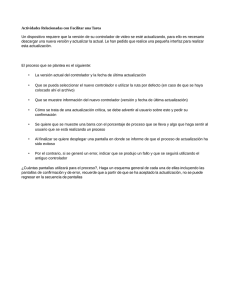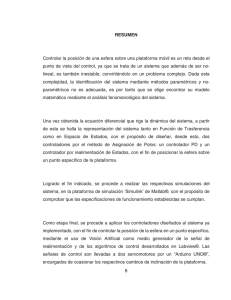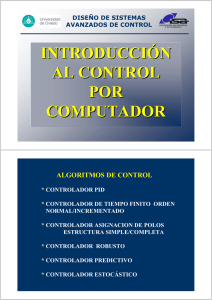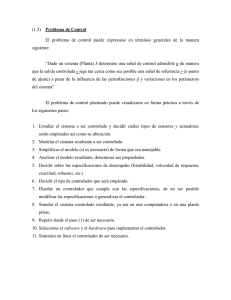Manual del usuario de los controladores CompactLogix 1769
Anuncio
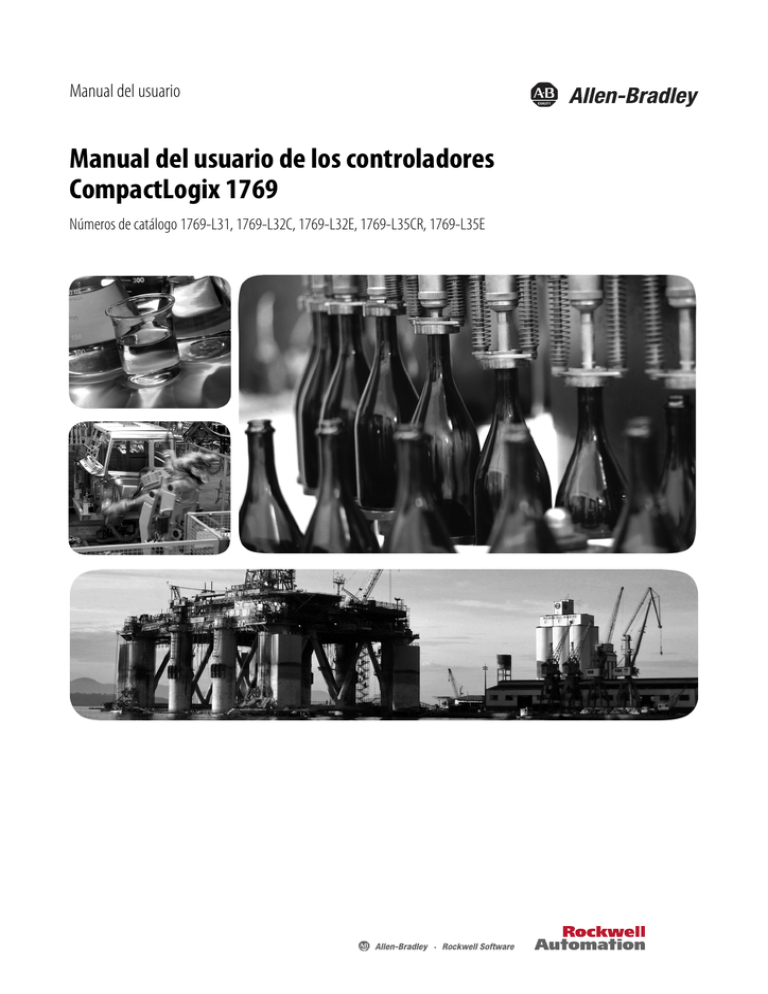
Manual del usuario Manual del usuario de los controladores CompactLogix 1769 Números de catálogo 1769-L31, 1769-L32C, 1769-L32E, 1769-L35CR, 1769-L35E Información importante para el usuario Las características de funcionamiento de los equipos de estado sólido son distintas de las de los equipos electromecánicos. El documento Safety Guidelines for the Application, Installation and Maintenance of Solid State Controls (publicación SGI-1.1 disponible en la oficina de ventas local de Rockwell Automation o en línea en http://www.rockwellautomation.com/literature/) describe algunas diferencias importantes entre los equipos de estado sólido y los dispositivos electromecánicos de lógica cableada. Debido a estas diferencias, así como a la amplia variedad de usos posibles de los equipos de estado sólido, todos los responsables de incorporar este equipo deberán verificar personalmente que la aplicación específica de este equipo sea aceptable. En ningún caso Rockwell Automation, Inc. responderá ni será responsable de los daños indirectos o consecuentes que resulten del uso o la aplicación de este equipo. Los ejemplos y los diagramas de este manual se incluyen solamente con fines ilustrativos. Debido a las numerosas variables y requisitos asociados con cada instalación en particular, Rockwell Automation, Inc. no puede asumir ninguna responsabilidad ni obligación por el uso basado en los ejemplos y los diagramas. Rockwell Automation, Inc. no asume ninguna obligación de patente respecto al uso de la información, los circuitos, los equipos o el software descritos en este manual. Se prohíbe la reproducción total o parcial del contenido de este manual sin la autorización por escrito de Rockwell Automation, Inc. Este manual contiene notas de seguridad en cada circunstancia en que se estimen necesarias. ADVERTENCIA: Identifica información acerca de prácticas o circunstancias que pueden causar una explosión en un ambiente peligroso que, a su vez, puede ocasionar lesiones personales o la muerte, daños materiales o pérdidas económicas. ATENCIÓN: Identifica información acerca de prácticas o circunstancias que pueden producir lesiones personales o la muerte, daños materiales o pérdidas económicas. Estas notas de atención le ayudan a identificar un peligro, evitarlo y reconocer las posibles consecuencias. PELIGRO DE CHOQUE: Puede haber etiquetas en el exterior o en el interior del equipo (por ejemplo, en un variador o un motor) para advertir sobre la posible presencia de voltajes peligrosos. PELIGRO DE QUEMADURA: Puede haber etiquetas en el exterior o en el interior del equipo (por ejemplo, en un variador o un motor) a fin de advertir sobre superficies que podrían alcanzar temperaturas peligrosas. IMPORTANTE Identifica información esencial para usar el producto y comprender su funcionamiento. Sírvase tomar nota de que en esta publicación se usa el punto decimal para separar la parte entera de la decimal de todos los números. Allen-Bradley, Rockwell Automation, Rockwell Software, CompactLogix, ControlFLASH, Logix5000, RSLinx, RSLogix, PanelView, PhaseManager, ControlLogix, PanelView, Ultra, PowerFlex, FlexLogix, PLC-5, DriveLogix, SLC, MicroLogix y TechConnect son marcas comerciales de Rockwell Automation, Inc. Las marcas comerciales que no pertenecen a Rockwell Automation son propiedad de sus respectivas empresas. Resumen de cambios Este manual contiene información nueva y actualizada. Información nueva y actualizada Esta tabla contiene los cambios hechos en esta revisión. Tema Página Se ha actualizado la sección Verificación de compatibilidad 18 Publicación de Rockwell Automation 1769-UM011I-ES-P - Febrero 2013 3 Resumen de cambios Notas: 4 Publicación de Rockwell Automation 1769-UM011I-ES-P - Febrero 2013 Tabla de contenido Prefacio Recursos adicionales . . . . . . . . . . . . . . . . . . . . . . . . . . . . . . . . . . . . . . . . . . . 9 Capítulo 1 Descripción general de los controladores CompactLogix 1769 Acerca del controlador CompactLogix 1769. . . . . . . . . . . . . . . . . . . . 11 Diseño de un sistema CompactLogix . . . . . . . . . . . . . . . . . . . . . . . . . . 13 Capítulo 2 Instalación de los controladores 1769-L3x Verificación de compatibilidad . . . . . . . . . . . . . . . . . . . . . . . . . . . . . . . . 18 Antes de comenzar . . . . . . . . . . . . . . . . . . . . . . . . . . . . . . . . . . . . . . . . . . . 19 Lista de piezas . . . . . . . . . . . . . . . . . . . . . . . . . . . . . . . . . . . . . . . . . . . . 19 Establecimiento de la dirección de nodo(solo ControlNet) . . . . . . 19 Conexión de la batería 1769-BA. . . . . . . . . . . . . . . . . . . . . . . . . . . . . . . 20 Instalación de una tarjeta CompactFlash (opcional) . . . . . . . . . . . . . 22 Ensamblaje del sistema. . . . . . . . . . . . . . . . . . . . . . . . . . . . . . . . . . . . . . . . 22 Montaje del sistema . . . . . . . . . . . . . . . . . . . . . . . . . . . . . . . . . . . . . . . . . . 23 Separación mínima . . . . . . . . . . . . . . . . . . . . . . . . . . . . . . . . . . . . . . . 24 Dimensiones . . . . . . . . . . . . . . . . . . . . . . . . . . . . . . . . . . . . . . . . . . . . . 25 Conectar a tierra el cableado. . . . . . . . . . . . . . . . . . . . . . . . . . . . . . . 25 Montar el panel . . . . . . . . . . . . . . . . . . . . . . . . . . . . . . . . . . . . . . . . . . 26 Montar el controlador en el riel DIN. . . . . . . . . . . . . . . . . . . . . . . 26 Realización de conexiones RS-232 al controlador . . . . . . . . . . . . . . . 27 Cable RS-232 . . . . . . . . . . . . . . . . . . . . . . . . . . . . . . . . . . . . . . . . . . . . 28 Aislamiento óptico (solo 1769-L31) . . . . . . . . . . . . . . . . . . . . . . . 28 Configuración serial predeterminada . . . . . . . . . . . . . . . . . . . . . . . 29 Uso del botón pulsador de comunicación predeterminada del canal 0 . . . . . . . . . . . . . . . . . . . . . . . . . . . . . . . . . . . . . . . . . . . . . . . 30 Realización de conexiones Ethernet al controlador . . . . . . . . . . . . . . 30 Asignar una dirección IP . . . . . . . . . . . . . . . . . . . . . . . . . . . . . . . . . . 31 Realización de conexiones ControlNet al controlador . . . . . . . . . . . 34 Conectar el controlador a la red a través de una toma ControlNet . . . . . . . . . . . . . . . . . . . . . . . . . . . . . . . . . . . . . . . . . . . . . . 35 Conectar un terminal de programación a la red mediante un cable 1786-CP . . . . . . . . . . . . . . . . . . . . . . . . . . . . . . . . . . . . . . . . 37 Instalación de los archivos EDS adecuados. . . . . . . . . . . . . . . . . . . . . . 38 Carga del firmware del controlador . . . . . . . . . . . . . . . . . . . . . . . . . . . . 38 Utilizar la utilidad ControlFLASH para cargar el firmware . . 39 Utilizar AutoFlash para cargar el firmware . . . . . . . . . . . . . . . . . . 39 Utilizar una tarjeta CompactFlash para cargar el firmware . . . 40 Selección del modo de funcionamiento del controlador. . . . . . . . . . 41 Capítulo 3 Conexión al controlador mediante el Conexión al controlador mediante el puerto serial . . . . . . . . . . . . . . 43 Configuración del driver serial . . . . . . . . . . . . . . . . . . . . . . . . . . . . . . . . 45 puerto serial Selección de la ruta de acceso del controlador . . . . . . . . . . . . . . . . . . . 47 Opciones de controlador . . . . . . . . . . . . . . . . . . . . . . . . . . . . . . . . . . 48 Publicación de Rockwell Automation 1769-UM011I-ES-P - Febrero 2013 5 Tabla de contenido Capítulo 4 Comunicación mediante redes Comunicación de red EtherNet/IP . . . . . . . . . . . . . . . . . . . . . . . . . . . Conexiones mediante una red EtherNet/IP . . . . . . . . . . . . . . . . Comunicación de red ControlNet . . . . . . . . . . . . . . . . . . . . . . . . . . . . Conexiones a través de una red ControlNet . . . . . . . . . . . . . . . . Comunicación DeviceNet. . . . . . . . . . . . . . . . . . . . . . . . . . . . . . . . . . . . Comunicación en serie. . . . . . . . . . . . . . . . . . . . . . . . . . . . . . . . . . . . . . . Configurar un aislador . . . . . . . . . . . . . . . . . . . . . . . . . . . . . . . . . . . Establecer comunicación con dispositivos DF1 . . . . . . . . . . . . . Compatibilidad con radiomódem DF1 . . . . . . . . . . . . . . . . . . . . Compatibilidad con Modbus . . . . . . . . . . . . . . . . . . . . . . . . . . . . . Difusión de mensajes mediante un puerto serial . . . . . . . . . . . . Comunicación de red DH-485 . . . . . . . . . . . . . . . . . . . . . . . . . . . . . . . 50 51 52 54 55 57 59 61 62 68 69 74 Capítulo 5 Administración de comunicaciones del controlador Producción y consumo de datos. . . . . . . . . . . . . . . . . . . . . . . . . . . . . . . Envío y recepción de mensajes . . . . . . . . . . . . . . . . . . . . . . . . . . . . . . . . Determinar si se almacenarán en caché las conexiones de los mensajes . . . . . . . . . . . . . . . . . . . . . . . . . . . . . . . . . . . . . . . . . . . . . . . . Conexiones . . . . . . . . . . . . . . . . . . . . . . . . . . . . . . . . . . . . . . . . . . . . . . . . . Cálculo de conexiones totales. . . . . . . . . . . . . . . . . . . . . . . . . . . . . . . . . Ejemplo de conexiones . . . . . . . . . . . . . . . . . . . . . . . . . . . . . . . . . . . . . . . 77 78 79 79 80 81 Capítulo 6 Ubicación, configuración y monitoreo Selección de módulos de E/S . . . . . . . . . . . . . . . . . . . . . . . . . . . . . . . . . 83 Validación de la configuración de E/S . . . . . . . . . . . . . . . . . . . . . . . . . 84 de E/S Calcular intervalo solicitado entre paquetes . . . . . . . . . . . . . . . . Calcular el consumo de alimentación eléctrica del sistema . . . Validar ubicación de los módulos de E/S . . . . . . . . . . . . . . . . . . . Ubicación de los módulos de E/S locales. . . . . . . . . . . . . . . . . . . . . . . Configuración de E/S. . . . . . . . . . . . . . . . . . . . . . . . . . . . . . . . . . . . . . . . Conexiones de E/S. . . . . . . . . . . . . . . . . . . . . . . . . . . . . . . . . . . . . . . Configuración de E/S distribuidas en una red EtherNet/IP . . . . . Configuración de E/S distribuidas en una red ControlNet . . . . . . Configuración de E/S distribuidas en una red DeviceNet . . . . . . . Direccionamiento de datos de E/S . . . . . . . . . . . . . . . . . . . . . . . . . . . . Determinación de cuándo se actualizan los datos . . . . . . . . . . . . . . . Monitoreo de módulos de E/S . . . . . . . . . . . . . . . . . . . . . . . . . . . . . . . . Mostrar datos de fallo . . . . . . . . . . . . . . . . . . . . . . . . . . . . . . . . . . . . Detección de tapa de extremo y fallos de módulo . . . . . . . . . . . Reconfiguración de un módulo de E/S . . . . . . . . . . . . . . . . . . . . . . . . Reconfigurar un módulo mediante el software de programación RSLogix 5000. . . . . . . . . . . . . . . . . . . . . . . . . . . . . . Reconfigurar un módulo mediante una instrucción MSG . . . 6 Publicación de Rockwell Automation 1769-UM011I-ES-P - Febrero 2013 84 85 85 88 89 90 90 91 92 93 94 95 95 96 96 96 97 Tabla de contenido Capítulo 7 Desarrollo de aplicaciones Administración de tareas. . . . . . . . . . . . . . . . . . . . . . . . . . . . . . . . . . . . . . 99 Desarrollo de programas . . . . . . . . . . . . . . . . . . . . . . . . . . . . . . . . . . . . 100 Definir tareas . . . . . . . . . . . . . . . . . . . . . . . . . . . . . . . . . . . . . . . . . . 101 Definir programas . . . . . . . . . . . . . . . . . . . . . . . . . . . . . . . . . . . . . . 103 Definir rutinas . . . . . . . . . . . . . . . . . . . . . . . . . . . . . . . . . . . . . . . . . 103 Ejemplos de proyectos de controlador . . . . . . . . . . . . . . . . . . . . 104 Organización de tags . . . . . . . . . . . . . . . . . . . . . . . . . . . . . . . . . . . . . . . 105 Selección de un lenguaje de programación . . . . . . . . . . . . . . . . . . . . 106 Instrucciones Add-On . . . . . . . . . . . . . . . . . . . . . . . . . . . . . . . . . . 107 Monitoreo de conexiones . . . . . . . . . . . . . . . . . . . . . . . . . . . . . . . . . . . 109 Determinar si la comunicación del dispositivo sobrepasó el tiempo de espera . . . . . . . . . . . . . . . . . . . . . . . . . . . . . . . . . . . . . 109 Determinar si la comunicación del módulo de E/S sobrepasó el tiempo de espera . . . . . . . . . . . . . . . . . . . . . . . . . . . . . . . . . . . . . 110 Interrumpir la ejecución de la lógica y ejecutar el gestor de fallos. . . . . . . . . . . . . . . . . . . . . . . . . . . . . . . . . . . . . . . . . . . . . . . . 111 Selección de un porcentaje de segmento del tiempo de procesamiento interno del sistema . . . . . . . . . . . . . . . . . . . . . . . . . . . 111 Capítulo 8 Configuración de la aplicación PhaseManager Descripción general de PhaseManager. . . . . . . . . . . . . . . . . . . . . . . . Descripción general del modelo de estados . . . . . . . . . . . . . . . . . . . Cómo cambia de estados el equipo . . . . . . . . . . . . . . . . . . . . . . . Cambiar manualmente los estados . . . . . . . . . . . . . . . . . . . . . . . Comparación entre PhaseManager y otros modelos de estados . . . . . . . . . . . . . . . . . . . . . . . . . . . . . . . . . . . . . . . . . . . . . . . . . Requisitos mínimos del sistema. . . . . . . . . . . . . . . . . . . . . . . . . . . . . . Instrucciones de fase del equipo . . . . . . . . . . . . . . . . . . . . . . . . . . . . . 115 117 118 120 120 121 121 Capítulo 9 Uso de una tarjeta CompactFlash Localizar el número de serie del controlador en el software RSLinx. . . . . . . . . . . . . . . . . . . . . . . . . . . . . . . . . . . . . . . . Localizar el número de serie del controlador . . . . . . . . . . . . . . Uso de una tarjeta CompactFlash para cargar/almacenar una aplicación del usuario. . . . . . . . . . . . . . . . . . . . . . . . . . . . . . . . . . . . . . . Cambiar manualmente el proyecto que se carga . . . . . . . . . . . Cambiar manualmente los parámetros de carga . . . . . . . . . . . Uso de una tarjeta CompactFlash para el almacenamiento de datos . . . . . . . . . . . . . . . . . . . . . . . . . . . . . . . . . . . . . . . . . . . . . . . . . . . Lectura y escritura de datos del usuario en la tarjeta CompactFlash . . . . . . . . . . . . . . . . . . . . . . . . . . . . . . . . . . . . . . . . . . . . . Publicación de Rockwell Automation 1769-UM011I-ES-P - Febrero 2013 123 125 126 127 128 129 129 7 Tabla de contenido Capítulo 10 Mantenimiento de la batería Manejo de la batería . . . . . . . . . . . . . . . . . . . . . . . . . . . . . . . . . . . . . . . . Cómo comprobar si queda poca batería. . . . . . . . . . . . . . . . . . . . . . . Estimación de la vida útil de la batería 1769-BA . . . . . . . . . . . . . . . Almacenamiento de baterías de litio. . . . . . . . . . . . . . . . . . . . . . . . . . Extracción de la batería . . . . . . . . . . . . . . . . . . . . . . . . . . . . . . . . . . . . . Recursos adicionales . . . . . . . . . . . . . . . . . . . . . . . . . . . . . . . . . . . . . . . . 131 132 132 133 133 134 Apéndice A Indicadores de estado Indicadores de estado de los controladores 1769-L3xx . . . . . . . . . Indicador de CompactFlash . . . . . . . . . . . . . . . . . . . . . . . . . . . . . . . . . Indicadores de estado del puerto serial RS-232 . . . . . . . . . . . . . . . . Indicadores de ControlNet. . . . . . . . . . . . . . . . . . . . . . . . . . . . . . . . . . Indicador de estado del módulo (MS) . . . . . . . . . . . . . . . . . . . . Indicadores de canal de red . . . . . . . . . . . . . . . . . . . . . . . . . . . . . . Indicadores de EtherNet/IP . . . . . . . . . . . . . . . . . . . . . . . . . . . . . . . . . Indicador de estado del módulo (MS) . . . . . . . . . . . . . . . . . . . . Indicador de estado de red (NS). . . . . . . . . . . . . . . . . . . . . . . . . . Indicador de estado de vínculo (LNK) . . . . . . . . . . . . . . . . . . . . 135 137 137 137 138 139 139 140 140 140 Apéndice B Asignación de memoria dinámica en Mensajes. . . . . . . . . . . . . . . . . . . . . . . . . . . . . . . . . . . . . . . . . . . . . . . . . . . 142 Optimización de tags de RSLinx . . . . . . . . . . . . . . . . . . . . . . . . . . . . . 142 controladores CompactLogix Tendencias . . . . . . . . . . . . . . . . . . . . . . . . . . . . . . . . . . . . . . . . . . . . . . . . Temas de DDE/OPC. . . . . . . . . . . . . . . . . . . . . . . . . . . . . . . . . . . . . . . Especificar conexiones por controlador PLC . . . . . . . . . . . . . . Número de conexiones necesarias para optimizar el rendimiento efectivo . . . . . . . . . . . . . . . . . . . . . . . . . . . . . . . . . . . . Ver el número de conexiones abiertas . . . . . . . . . . . . . . . . . . . . . Índice 8 Publicación de Rockwell Automation 1769-UM011I-ES-P - Febrero 2013 143 143 143 145 145 Prefacio Utilice este manual para familiarizarse con el controlador CompactLogix™ y sus características. Este manual describe las tareas necesarias para instalar, configurar, programar y operar un controlador CompactLogix. En algunos casos, este manual incluye referencias a documentación adicional que proporciona detalles más completos. Recursos adicionales Los documentos que se indican a continuación incluyen información adicional sobre productos relacionados de Rockwell Automation. Recurso Descripción 1769 CompactLogix Controllers Specifications Technical Data, publicación 1769-TD005 Contiene especificaciones técnicas y homologaciones para todos los controladores CompactLogix. 1769-L3x CompactLogix System Quick Start, publicación IASIMP-QS001 Proporciona ejemplos de uso de un controlador CompactLogix 1769-L3x para hacer conexión a múltiples dispositivos mediante varias redes. Logix5000 Controller Design Considerations Reference Manual, publicación 1756-RM094 Proporciona pautas a seguir para optimizar su sistema. Este manual también proporciona la información necesaria del sistema para tomar decisiones sobre el diseño del sistema. Logix5000 Controllers Common Procedures Manual, publicación 1756-PM001 Guía para el desarrollo de proyectos para controladores Logix5000™. Proporciona vínculos a guías individuales. Logix5000 Controllers General Instruction Set Reference Manual, publicación 1756-RM003 Proporciona al programador detalles acerca de cada una de las instrucciones disponibles para un controlador Logix5000. El usuario ya debe estar familiarizado con la forma en que el controlador Logix5000 almacena y procesa datos. Logix5000 Controllers Process Control/Drives Instruction Set Reference Manual, publicación 1756-RM006 Proporciona al programador detalles acerca de cada una de las instrucciones de bloques de funciones disponibles para un controlador Logix5000. El usuario ya debe estar familiarizado con la forma en que el controlador Logix5000 almacena y procesa datos. EtherNet/IP Modules in Logix5000 Control Systems User Manual, publicación ENET-UM001 Describe cómo instalar y configurar módulos EtherNet/IP en sistemas de control Logix5000. ControlNet Communication Modules in Logix5000 Control Systems User Manual, publicación CNET-UM001 Describe cómo instalar y configurar módulos ControlNet en un sistema de control Logix5000. Pautas de cableado y conexión a tierra de equipos de automatización industrial, publicación 1770-4.1 Proporciona las pautas generales para instalar un sistema industrial de Rockwell Automation®. Sitio web de certificaciones de productos, http://www.ab.com Proporciona las declaraciones de conformidad, los certificados y otros detalles de certificación. Puede ver o descargar las publicaciones desde http:/www.rockwellautomation.com/literature/. Para solicitar copias impresas de documentación técnica comuníquese con su distribuidor regional de Allen-Bradley o con su representante de ventas de Rockwell Automation. Publicación de Rockwell Automation 1769-UM011I-ES-P - Febrero 2013 9 Prefacio Notas: 10 Publicación de Rockwell Automation 1769-UM011I-ES-P - Febrero 2013 Capítulo Descripción general de los controladores CompactLogix 1769 Este capítulo presenta los controladores CompactLogix 1769. Estos controladores ofrecen control, comunicación y elementos de E/S avanzados en un paquete de control distribuido. Acerca del controlador CompactLogix 1769 El controlador CompactLogix 1769 ofrece control, comunicación y elementos de E/S avanzados en un paquete de control distribuido. Figura 1 - Controlador CompactLogix y módulos de E/S 1769 Controlador CompactLogix Publicación de Rockwell Automation 1769-UM011I-ES-P - Febrero 2013 Módulos de E/S 1769 conectados al controlador CompactLogix 11 1 Capítulo 1 Descripción general de los controladores CompactLogix 1769 Para un sistema más flexible, utilice: • Varios controladores en un único chasis. • Varios controladores unidos a través de redes. • E/S en varias plataformas que se distribuyen en muchos lugares y conectadas a través de varios vínculos de E/S. Figura 2 - Descripción general del sistema CompactLogix Módulos de E/S 1769 conectados al controlador CompactLogix Puertos de comunicación ControlNet o EtherNet/IP incorporados o módulo 1769-SDN conectado al controlador Vínculo EtherNet/IP Vínculo ControlNet Vínculo DeviceNet } Módulos de E/S remotas Variadores Sensores Vínculo EtherNet/IP Vínculo ControlNet Vínculo DH-485 RS-232 Modbus Computadoras Otros controladores Dispositivos HMI El controlador CompactLogix, parte de la familia de controladores Logix, proporciona un sistema pequeño, eficiente y rentable que consta de lo siguiente: • Software de programación RSLogix™ 5000 • Puertos incorporados de comunicación para redes EtherNet/IP (solo 1769-L32E y 1769-L35E) y ControlNet (solo 1769-L32C y 1769-L35CR solo) • Un módulo de interface de comunicación 1769-SDN proporciona control de E/S y la configuración remota de los dispositivos a través de DeviceNet • Un puerto serial incorporado en cada controlador CompactLogix • Módulos Compact I/O que proporcionan un sistema de E/S compacto, montado en panel o riel DIN 12 Publicación de Rockwell Automation 1769-UM011I-ES-P - Febrero 2013 Descripción general de los controladores CompactLogix 1769 Capítulo 1 Tabla 1 - Combinaciones de controladores CompactLogix Controlador Memoria disponible Opciones de comunicación Número de tareas admitidas Número de módulos de E/ S locales admitidos 1769-L35CR 1.5 MB 8 30 6 16 1769-L35E 1769-L32C 1 puerto EtherNet/IP 1 puerto serial RS-232 (protocolos de sistema o del usuario) 750 KB 1769-L32E 1769-L31 1 puerto ControlNet - admite medios redundantes 1 puerto serial RS-232 (protocolos de sistema o del usuario) 1 puerto ControlNet 1 puerto serial RS-232 (protocolos de sistema o del usuario) 1 puerto EtherNet/IP 1 puerto serial RS-232 (protocolos de sistema o del usuario) 512 KB Diseño de un sistema CompactLogix 1 puerto serial RS-232 (protocolos de sistema o del usuario) 1 puerto serial RS-232 (solo protocolo del sistema) 4 Al diseñar un sistema CompactLogix, determine la configuración de red y la posición de los componentes en cada ubicación. Para el diseño de su sistema CompactLogix, se debe seleccionar lo siguiente: • Dispositivos de E/S • Una red de comunicación • Controladores • Fuentes de alimentación • Software Publicación de Rockwell Automation 1769-UM011I-ES-P - Febrero 2013 13 Capítulo 1 Descripción general de los controladores CompactLogix 1769 Notas: 14 Publicación de Rockwell Automation 1769-UM011I-ES-P - Febrero 2013 Capítulo 2 Instalación de los controladores 1769-L3x Tema Página Verificación de compatibilidad 18 Antes de comenzar 19 Establecimiento de la dirección de nodo (solo ControlNet) 19 Conexión de la batería 1769-BA 20 Instalación de una tarjeta CompactFlash (opcional) 22 Ensamblaje del sistema 22 Montaje del sistema 23 Realización de conexiones RS-232 al controlador 27 Realización de conexiones Ethernet al controlador 30 Realización de conexiones ControlNet al controlador 34 Instalación de los archivos EDS adecuados 38 Carga del firmware del controlador 38 Selección del modo de funcionamiento del controlador 41 Utilice este capítulo para instalar el controlador CompactLogix™, que debe ser el módulo más a la izquierda en el primer banco del sistema. ADVERTENCIA: Este equipo está diseñado para ser usado en un entorno industrial con grado de contaminación 2, en aplicaciones con sobrevoltajes de categoría II (según se define en la publicación 60664-1 de la IEC), a altitudes de hasta 2000 metros (6562 pies) sin reducción del régimen nominal. Este equipo se considera equipo industrial del Grupo 1, Clase A, según la publicación 11 de la IEC/CISPR. Si no se observan las normas de precaución adecuadas podrían producirse posibles problemas para garantizar la compatibilidad electromagnética en otros entornos debido a perturbaciones conducidas y radiadas. Este equipo se suministra como equipo de tipo abierto. Debe ser instalado en un envolvente debidamente diseñado para las condiciones ambientales especificadas, y adecuadamente diseñado para prevenir lesiones al personal debidas a la exposición a piezas energizadas. El envolvente debe tener propiedades retardadoras de llama para evitar o minimizar la propagación de llamas y respetar una clasificación de dispersión de llama de 5 VA, V2, V1, V0 (o equivalente) si fuese no metálico. Solo se debe poder obtener acceso al interior del envolvente mediante el uso de una herramienta. En las secciones subsiguientes de esta publicación puede haber información adicional relativa a las clasificaciones de tipo de envolvente que se necesitan para cumplir con los requisitos de determinadas certificaciones de seguridad del producto. Además de esta publicación consulte: • Pautas de cableado y conexión a tierra de equipos de automatización industrial, publicación 1770-4.1 de Allen-Bradley®, para obtener información adicional sobre requisitos de instalación • Normas NEMA 250 e IEC 60529, según corresponda, para obtener explicaciones sobre los grados de protección que brindan los diferentes tipos de envolventes Publicación de Rockwell Automation 1769-UM011I-ES-P - Febrero 2013 15 Capítulo 2 Instalación de los controladores 1769-L3x ADVERTENCIA: Este equipo es sensible a descargas electroestáticas, lo que puede provocar daños internos y alterar el funcionamiento normal. Siga estas pautas al manipular el equipo: • Toque un objeto conectado a tierra para descargar la estática potencial. • Use una muñequera conductiva aprobada. • No toque los conectores o los pines de los tableros de componentes. • No toque los componentes del circuito dentro del equipo. • Use una estación de trabajo sin estática, de haberla. • Almacene el equipo en un embalaje sin estática cuando no lo utilice. Tabla 2 - Aprobación legal norteamericana para ubicación en zonas peligrosas La siguiente información se aplica cuando este equipo se pone en funcionamiento en zonas peligrosas: Los productos marcados “CL I, DIV 2, GP A, B, C, D” son adecuados para uso en Clase I, División 2, Grupos A, B, C, D, en zonas peligrosas y no peligrosas únicamente. Cada uno de los productos se suministra con distintivos en la placa de datos técnicos del fabricante, que indican el código de temperatura de zonas peligrosas. Al combinar productos dentro de un mismo sistema, el código de temperatura más adverso (número “T” más bajo) puede ser usado para determinar el código de temperatura general del sistema. Las combinaciones de equipos en el sistema están sujetas a investigación por parte de la autoridad local con jurisdicción al momento de instalación. ADVERTENCIA: Peligro de explosión • No desconecte el equipo, a menos que se haya desactivado la alimentación eléctrica o que esté seguro de que la zona no es peligrosa. • No desconecte las conexiones a este equipo, a menos que se haya desactivado la alimentación eléctrica o que esté seguro de que la zona no es peligrosa. Fije toda conexión externa que acompañe este equipo con tornillos, seguros deslizantes, conectores a rosca u otros elementos que acompañen el producto. • La sustitución de componentes podría afectar la idoneidad para Clase I, División 2. • Si el producto contiene baterías, estas solo deben cambiarse en zonas clasificadas como no peligrosas. 16 Informations sur l’utilisation de cet équipement en environnements dangereux. Les produits marqués « CL I, DIV 2, GP A, B, C, D » ne conviennent qu'à une utilisation en environnements de Classe I Division 2 Groupes A, B, C, D dangereux et non dangereux. Chaque produit est livré avec des marquages sur sa plaque d'identification qui indiquent le code de température pour les environnements dangereux. Lorsque plusieurs produits sont combinés dans un système, le code de température le plus défavorable (code de température le plus faible) peut être utilisé pour déterminer le code de température global du système. Les combinaisons d'équipements dans le système sont sujettes à inspection par les autorités locales qualifiées au moment de l’installation. AVERTISSEMENT: Risque d’Explosion – • Couper le courant ou s'assurer que l'environnement est classé non dangereux avant de débrancher l'équipement. • Couper le courant ou s'assurer que l'environnement est classé non dangereux avant de débrancher les connecteurs. Fixer tous les connecteurs externes reliés à cet équipement à l'aide de vis, loquets coulissants, connecteurs filetés ou autres moyens fournis avec ce produit. • La substitution de composants peut rendre cet équipement inadapté à une utilisation en environnement de Classe I, Division 2. • S'assurer que l'environnement est classé non dangereux avant de changer les piles. Publicación de Rockwell Automation 1769-UM011I-ES-P - Febrero 2013 Instalación de los controladores 1769-L3x Capítulo 2 Tabla 3 - Aprobación legal europea para ubicación en zonas peligrosas Certificación europea de zona 2 (lo siguiente se aplica cuando el producto tiene la marca Ex o EEx) Este equipo fue diseñado para ser utilizado en atmósferas potencialmente explosivas, tal y como lo define la Directiva 94/9/CE de la Unión Europea. Cumple con los Requisitos Esenciales de Seguridad y de Salud en relación con el diseño y la fabricación de equipos de Categoría 3 para uso en atmósferas potencialmente explosivas, disponibles en el anexo II de esta directiva. La conformidad con los requisitos esenciales de seguridad y de salud está garantizada mediante la conformidad con EN 60079-15 y EN 60079-0. ADVERTENCIA: • El equipo se debe instalar en un recinto que cuente al menos con un grado de protección IP54 al utilizarse en ambientes de zona 2. • Este equipo se debe utilizar dentro de las clasificaciones establecidas por Allen-Bradley. • Se deberán tomar medidas para evitar que se exceda el voltaje nominal debido a perturbaciones transitorias superiores al 40% cuando se aplique en ambientes de Zona 2. • Fije toda conexión externa que acompañe este equipo con tornillos, seguros deslizantes, conectores a rosca u otros elementos que acompañen el producto. • No desconecte el equipo, a menos que se haya desactivado la alimentación eléctrica o que esté seguro de que la zona no es peligrosa. ATENCIÓN: El equipo no es resistente a la luz solar ni a otras fuentes de radiación UV. Publicación de Rockwell Automation 1769-UM011I-ES-P - Febrero 2013 17 Capítulo 2 Instalación de los controladores 1769-L3x Verificación de compatibilidad IMPORTANTE Los controladores de la serie B son compatibles únicamente con las versiones del firmware del controlador y del software RSLogix 5000 que se indican en la siguiente tabla. Si se intenta utilizar los controladores con revisiones de software y firmware no compatibles, el resultado puede ser: • una incapacidad para conectar con el controlador de la serie B del software RSLogix 5000 • actualizaciones de firmware infructuosas en las utilidades ControlFLASH™ o AutoFlash Esta tabla muestra las parejas compatibles de versiones del software RSLogix 5000 y revisiones del firmware del controlador. 18 Controlador Versión de software RSLogix 5000 o posterior Revisión de firmware del controlador o posterior 1769-L31, 1769-L32C, 1769-L32E, 1769-L35CR, 1769-L35E 16.00.00 16.023 17.01.02 17.012 19.01.00 19.015 20.01.00 20.013 Publicación de Rockwell Automation 1769-UM011I-ES-P - Febrero 2013 Instalación de los controladores 1769-L3x Antes de comenzar Capítulo 2 Al planificar el sistema CompactLogix, tenga en cuenta los siguientes aspectos: • El controlador CompactLogix es siempre el módulo del extremo izquierdo en el sistema. • El controlador debe estar a una distancia no superior a cuatro módulos de la fuente de alimentación del sistema. Algunos módulos de E/S pueden estar a una distancia de hasta ocho módulos de la fuente de alimentación. Consulte la documentación correspondiente a sus módulos de E/S 1769 para obtener información detallada. • El controlador 1769-L32E admite hasta 16 módulos de E/S y el controlador 1769-L35E admite hasta 30 módulos de E/S. Ambos controladores pueden utilizar un máximo de 3 bancos de E/S con 2 cables de expansión. • Cada uno de los bancos de E/S requiere su propia fuente de alimentación eléctrica. • Solo se puede utilizar un controlador en un sistema CompactLogix. • Una tapa de extremo derecho 1769-ECR o una tapa de extremo izquierdo 1769-ECL es necesaria para terminar el extremo del bus de comunicación. Lista de piezas Estos componentes se suministran con el controlador. Componente Descripción Batería 1769-BA Llave de controlador 1747-KY También se puede utilizar estos componentes con el controlador. Si desea Utilice este componente Conectar un dispositivo al puerto RS-232 Cable serial 1756-CP3 o 1747-CP3 Añadir memoria no volátil Tarjeta CompactFlash industrial 1784-CF128 Conectar un dispositivo al puerto EtherNet/IP Cable Ethernet estándar con conector RJ-45 Conectar un dispositivo al puerto ControlNet • Tapas ControlNet para las conexiones de los canales A o B del controlador a la red ControlNet • Cable 1786-CP para las conexiones de un terminal de programación a la red ControlNet a través del puerto de acceso de red (NAP) del controlador Establecimiento de la dirección de nodo (solo ControlNet) Cada red ControlNet requiere al menos un módulo capaz de almacenar parámetros y configurar la red con esos parámetros en el momento de la puesta en marcha. El controlador CompactLogix se denomina custodio porque conserva la configuración de la red. El controlador CompactLogix puede guardar los parámetros de la red en cualquier dirección de nodo legal (01…99). Varios dispositivos de cualquier Publicación de Rockwell Automation 1769-UM011I-ES-P - Febrero 2013 19 Capítulo 2 Instalación de los controladores 1769-L3x red pueden actuar como custodios de la red. Todos los dispositivos capaces de ser el custodio de la red actúan como copias de seguridad del custodio actual. Esta función de copia de seguridad es automática y no requiere ninguna acción por su parte. Los interruptores de dirección de nodo se establecen en la posición 99 en el envío, como se muestra en la figura. 43868 Siga estos pasos para establecer la dirección de nodo. 1. Deslice la cubierta lateral hacia delante. 43860 6 7 01 2 34 5 2. Utilice un destornillador pequeño para establecer la dirección de nodo mediante los interruptores del controlador. 6 7 01 2 5 8 9 34 89 31504-M 3. Escriba la dirección de nodo en el recubrimiento del panel frontal cuando termine de configurar los interruptores de dirección de nodo. Conexión de la batería 1769-BA El controlador se suministra con la batería 1769-BA que se empaqueta por separado. Para conectar la batería, siga este procedimiento. ATENCIÓN: La batería 1769-BA es la única batería que se puede utilizar con los controladores 1769-L32E y 1769-L35E. La batería 1747-BA no es compatible con los controladores 1769-L32E y 1769-L35E y puede causar problemas. 20 Publicación de Rockwell Automation 1769-UM011I-ES-P - Febrero 2013 Instalación de los controladores 1769-L3x Capítulo 2 ADVERTENCIA: Al conectar o desconectar la batería, se puede formar un arco eléctrico, lo que puede causar una explosión en zonas peligrosas. Antes de proceder, asegúrese de desconectar la alimentación eléctrica o de que el área no sea peligrosa. Para obtener información de seguridad sobre el tratamiento de baterías de litio, incluyendo el tratamiento y el desecho de baterías con fugas, consulte las Pautas para el tratamiento de baterías de litio - Datos técnicos, publicación AG-5.4NOV04. 1. Retire la puerta de la batería deslizándola hacia delante. IMPORTANTE No retire el aislamiento de plástico que cubre la batería. El aislamiento es necesario para proteger los contactos de la batería. 1. Inserte el conector de la batería en el puerto de conexión. El conector está codificado para que se instale con la polaridad correcta. 2. Inserte la batería en el puerto de la batería en la puerta de la batería. Batería 3. Deslice la puerta de la batería de nuevo hasta que encaje en su sitio. SUGERENCIA Al final de su vida útil, la batería agotada debe desecharse por separado respecto a la basura municipal general y reciclarse. Publicación de Rockwell Automation 1769-UM011I-ES-P - Febrero 2013 21 Capítulo 2 Instalación de los controladores 1769-L3x Instalación de una tarjeta CompactFlash (opcional) ATENCIÓN: No extraiga la tarjeta CompactFlash mientras el indicador de estado CF esté parpadeando en color verde, lo que indica que el controlador está leyendo o escribiendo en la tarjeta. Se podrían contaminar los datos de la tarjeta o del controlador, así como el firmware más reciente del controlador. La tarjeta CompactFlash industrial opcional proporciona memoria no volátil para un controlador CompactLogix. La tarjeta no es necesaria para el funcionamiento del controlador. ADVERTENCIA: Cuando se inserta o se retira la tarjeta CompactFlash mientras esté conectada la alimentación eléctrica, puede producirse un arco eléctrico, lo que puede causar una explosión en zonas peligrosas. Antes de proceder, asegúrese de desconectar la alimentación eléctrica o de que el área no sea peligrosa. Para instalar una tarjeta CompactFlash, empuje la lengüeta de fijación a la derecha e inserte la tarjeta CompactFlash industrial dentro del socket en la parte frontal del controlador. La etiqueta de la tarjeta CompactFlash debe quedar hacia la izquierda. Haga coincidir la flecha de orientación de la tarjeta con la flecha del frontal del controlador. 44732 Para retirar la tarjeta CompactFlash, empuje la lengüeta de fijación para alejarla de la tarjeta CompactFlash y tire de la tarjeta CompactFlash para sacarla del socket. Ensamblaje del sistema El controlador se puede conectar a un módulo de E/S o fuente de alimentación adyacente antes o después del montaje. ADVERTENCIA: El controlador CompactLogix no está diseñado para retirarlo ni insertarlo cuando recibe alimentación eléctrica. Si inserta o extrae el módulo mientras el backplane está recibiendo alimentación puede formarse un arco eléctrico, lo que puede causar una explosión en zonas peligrosas. Antes de proceder, asegúrese de desconectar la alimentación eléctrica o de que el área no sea peligrosa. 22 Publicación de Rockwell Automation 1769-UM011I-ES-P - Febrero 2013 Instalación de los controladores 1769-L3x Capítulo 2 Consulte la ilustración al instalar un controlador. C A D B F E 44733 B 1. Desconecte la alimentación de la línea. 2. Compruebe que la palanca del módulo adyacente (A) esté en posición desbloqueada (totalmente a la derecha). 3. Utilice las ranuras de machihembrado superior e inferior (B) para fijar los módulos juntos. 4. Mueva el módulo hacia atrás a lo largo de las ranuras de machihembrado hasta que los conectores de bus queden alineados entre sí. 5. Con los dedos o un destornillador pequeño, empuje la palanca de bus del módulo ligeramente hacia atrás para despejar la lengüeta de posicionamiento (C). 6. Mueva la palanca de bus del módulo totalmente hacia la izquierda (D) hasta que haga clic, asegurándose de que quede totalmente fija en su sitio. ATENCIÓN: Cuando conecte el controlador, la fuente de alimentación y los módulos de E/S, asegúrese de que los conectores de bus estén bloqueados juntos de forma segura para garantizar que la conexión eléctrica sea adecuada. El equipo no es resistente a la luz solar ni a otras fuentes de radiación UV. 7. Conecte una terminación de tapa de extremo (E) al último módulo del sistema utilizando las ranuras de machihembrado como antes. 8. Fije la terminación de bus de tapa de extremo (F). Montaje del sistema ATENCIÓN: Durante el montaje de todos los dispositivos en riel DIN o en panel, asegúrese de que todas las materias residuales (por ejemplo, rebabas metálicas o trozos de cables) no caigan en el interior del controlador. Dichas materias podrían ocasionar daños durante la activación del controlador. Publicación de Rockwell Automation 1769-UM011I-ES-P - Febrero 2013 23 Capítulo 2 Instalación de los controladores 1769-L3x Separación mínima Mantenga el espacio indicado con respecto a las paredes del envolvente, las canaletas de cables y el equipo adyacente. Deje un espacio de 50 mm (2 pulg.) en todos los lados, tal y como se indica a continuación. De este modo, el equipo dispone de ventilación y de aislamiento eléctrico. Lado inferior Tapa de extremo Fuente de Módulo Compact I/O Lateral Controlador CompactLogix 50 mm (2 pulg.) Módulo Compact I/O 50 mm (2 pulg.) Lado superior 50 mm (2 pulg.) Lateral 50 mm (2 pulg.) Dimensiones 15 (.58) 67.5 (2.68) 52.5 (2.06) 70 (2.76) 35 (1.38) 132 (5.20) 118 (4.65) 52.5 (2.06) 35 (1.38) Todas las dimensiones se indican en mm (pulg.). IMPORTANTE 24 35 (1.38) 35 (1.38) 35 (1.38) 44734 Los cables de expansión de Compact I/O tienen las mismas dimensiones que las tapas de extremo. Los cables de expansión se pueden utilizar en el extremo derecho o el izquierdo. Una tapa de extremo derecho 1769-ECR o una tapa de extremo izquierdo 1769-ECL terminan el extremo del bus de comunicación. Publicación de Rockwell Automation 1769-UM011I-ES-P - Febrero 2013 Instalación de los controladores 1769-L3x Capítulo 2 Conectar a tierra el cableado ATENCIÓN: El producto está conectado a tierra mediante el riel DIN a la tierra del chasis. Utilice un riel DIN en acero cromado en amarillo y chapeado con zinc para garantizar que la conexión a tierra sea adecuada. El uso de rieles DIN de otros materiales (como aluminio o plástico) que son corrosivos, oxidantes o malos conductores pueden dar como resultado una conexión a tierra inadecuada o intermitente. Fije un riel DIN a la superficie de montaje aproximadamente cada 200 mm (7.8 pulg.), y utilice correctamente los dispositivos de anclaje de extremos. Este producto está diseñado para montarse en una superficie con conexión a tierra, como un panel metálico. No se necesitan conexiones a tierra adicionales del riel DIN (si se utiliza) o las lengüetas de montaje del controlador a menos de que la superficie de montaje no se pueda conectar a tierra. Consulte las Pautas de cableado y conexión a tierra de automatización industrial de Allen-Bradley, publicación 1770-4.1., para obtener información adicional. Montar el panel Monte el controlador en un panel utilizando dos tornillos por módulo. Utilice tornillos de cabeza plana M4 o #8. Necesita tornillos de montaje para cada módulo. Este procedimiento le permite utilizar los módulos ensamblados como una plantilla para hacer agujeros en el panel. IMPORTANTE Dada la tolerancia entre agujeros del montaje del módulo, es importante que siga estos pasos. 1. Sobre una superficie de trabajo limpia, ensamble un máximo de tres módulos. 2. Use los módulos ensamblados como plantilla para marcar con cuidado el centro de todos los agujeros de montaje del módulo en el panel. 3. Vuelva a colocar los módulos ensamblados sobre la superficie de trabajo limpia, así como cualquier módulo que haya montado anteriormente. 4. Taladre y rosque los agujeros de montaje para los tornillos M4 o #8 recomendados. 5. Coloque los módulos nuevamente en el panel y verifique la alineación adecuada de los agujeros. SUGERENCIA La placa de puesta a tierra, es decir donde se instalan los tornillos de montaje, permite conectar a tierra el módulo cuando este se monta en el panel. 6. Fije los módulos al panel utilizando los tornillos de montaje Publicación de Rockwell Automation 1769-UM011I-ES-P - Febrero 2013 25 Capítulo 2 Instalación de los controladores 1769-L3x . SUGERENCIA Si va a montar más módulos, fije solamente el último de este grupo y deje el resto a un lado. De este modo se tardará menos en taladrar y roscar el siguiente grupo de módulos. 7. Repita los pasos 1…6 para todos los módulos restantes. Montar el controlador en el riel DIN El controlador se puede montar utilizando los siguientes rieles DIN: • EN 50 022 – 35 x 7.5 mm (1.38 x 0.30 pulg.) • EN 50 022 – 35 x 15 mm (1.38 x 0.59 pulg.) ATENCIÓN: El producto está conectado a tierra mediante el riel DIN a la tierra del chasis. Utilice un riel DIN en acero cromado en amarillo y chapeado con zinc para garantizar que la conexión a tierra sea adecuada. El uso de rieles DIN de otros materiales (como por ejemplo el aluminio o el plástico) que son corrosivos, oxidantes o malos conductores pueden dar como resultado una conexión a tierra inadecuada o intermitente. Fije un riel DIN a la superficie de montaje aproximadamente cada 200 mm (7.8 pulg.), y utilice correctamente los dispositivos de anclaje de extremos. 1. Antes de montar el controlador en un riel DIN, cierre los seguros del riel DIN. 2. Presione la zona de montaje en riel DIN del controlador contra el riel DIN. Los seguros se abrirán momentáneamente y se cerrarán bloqueándose en su lugar. Realización de conexiones RS-232 al controlador Conecte el extremo hembra de 9 pines del cable serial al puerto serial del controlador. 44735 26 Publicación de Rockwell Automation 1769-UM011I-ES-P - Febrero 2013 Instalación de los controladores 1769-L3x Capítulo 2 ADVERTENCIA: Si conecta o desconecta el cable serial con la alimentación eléctrica conectada a este módulo o al dispositivo serial en el otro extremo del cable, se puede formar un arco eléctrico, lo que puede causar una explosión en zonas peligrosas. Antes de proceder, asegúrese de desconectar la alimentación eléctrica o de que el área no sea peligrosa. Cable RS-232 Extremo del cable recto de conector D macho, de 9 pines Extremo del cable en ángulo recto de conector D hembra, de 9 pines 1 CD 1 CD 2 RDX 2 RDX 3 TXD 3 TXD 4 DTR 4 DTR COMMON COMMON 1747-CP3 o 1756-CP3 6 DSR 6 DSR 7 RTS 7 RTS 8 CTS 8 CTS 9 9 Extremo del cable recto SUGERENCIA Extremo del cable en ángulo recto Este cable debe estar blindado y unido al envolvente del conector. Aislamiento óptico (solo 1769-L31) El canal 0 está totalmente aislado y no necesita un dispositivo de aislamiento separado. El canal 1 no está aislado. Si conecta el canal 1 a un dispositivo fuera del envolvente del sistema, piense en instalar un aislador (como el convertidor de interface 1761-NET-AIC) entre el controlador y el dispositivo. Puerto 2: Mini-DIN 8 RS-232 Interruptor selector de velocidad de comunicación Puerto 1: DB-9 RS-232, DTE Interruptor selector de fuente de alimentación de CC Terminales para fuente de alimentación externa de 24 VCC Publicación de Rockwell Automation 1769-UM011I-ES-P - Febrero 2013 27 Capítulo 2 Instalación de los controladores 1769-L3x Seleccione el cable adecuado. Uso del aislador Cable No El cable 1756-CP3 conecta el controlador directamente al controlador. Si prepara su propio cable, debe ser blindado y el blindaje debe estar unido a la carcasa metálica que rodea los pines de los extremos del cable. También puede utilizar un cable 1747-CP3. Este cable tiene una carcasa de conector en ángulo recto más alta que la del cable 1756-CP3. Sí El cable 1761-CBL-AP00 (conector en ángulo recto a controlador) o el cable 1761-CBL-PM02 (conector recto al controlador) conecta el controlador al puerto 2 del aislador 1761-NET-AIC. El conector mini-DIN no se encuentra disponible en el mercado, así que no le será posible hacer este cable. 6 1 2 7 Pin 1 2 3 4 5 6 7 8 9 Extremo DB-9 DCD RxD TxD DTR Tierra DSR RTS CTS N/A Extremo Mini-DIN DCD RxD TxD DTR Tierra DSR RTS CTS N/A 8 9 3 4 5 Extremo de cable recto o en ángulo recto DB-9 6 78 3 5 4 12 Extremo de cable Mini-DIN de 8 pines Configuración serial predeterminada Los canales 0 y 1 (ambos puertos seriales) tienen la siguiente configuración de comunicación predeterminada. Parámetro Valor predeterminado Protocolo DF1 Full-duplex Velocidad de comunicación 19.2 kbps Paridad Ninguna Dirección de la estación 0 Líneas de control Sin handshaking Detección de errores BCC Respuestas incorporadas Autodetección Detección de paquetes duplicados (mensaje) Habilitada Tiempo de espera de ACK 50 (x 20 ms) Límite de recepción de NAK 3 reintentos Límite de transmisión ENQ 3 reintentos Bits de datos 8 Bits de parada 1 SUGERENCIA 28 Solo el canal 0 tiene un botón pulsador de comunicación predeterminada. Publicación de Rockwell Automation 1769-UM011I-ES-P - Febrero 2013 Instalación de los controladores 1769-L3x Capítulo 2 Uso del botón pulsador de comunicación predeterminada del canal 0 El botón pulsador de comunicación predeterminada del canal 0 se encuentra en la parte frontal del controlador en la esquina inferior derecha como se muestra en la ilustración. Utilice el botón pulsador de comunicación predeterminada del canal 0 para cambiar de la configuración de comunicación definida por el usuario al modo de configuración predeterminado. El indicador de estado de comunicación predeterminada del canal 0 (DCH0) se enciende (verde, fijo) para indicar que la configuración de comunicación predeterminada está activa. IMPORTANTE Realización de conexiones Ethernet al controlador El botón pulsador de comunicación predeterminada está empotrado. Antes de presionar el botón pulsador de comunicación predeterminada, no se olvide de tomar nota de la configuración de comunicación presente para el canal 0. Al presionar el botón pulsador de comunicación predeterminada se restablecen todos los parámetros configurados a sus ajustes predeterminados. Para devolver el canal a sus parámetros configurados por el usuario, debe introducirlos manualmente mientras está en línea con el controlador o descargarlos como parte de un archivo de proyecto del software RSLogix 5000. Para hacerlo en línea con el software RSLogix 5000, abra el cuadro de diálogo Controller Properties e introduzca los parámetros en las fichas Serial Port, System Protocol y User Protocol. Los controladores 1769-L32E y 1769-L35E se suministran con la utilidad BOOTP habilitada. Debe asignar una dirección IP al puerto Ethernet para que el controlador se comunique a través de una red EtherNet/IP. ADVERTENCIA: Si conecta o desconecta el cable de comunicación con la alimentación eléctrica conectada a este módulo o a cualquier otro dispositivo de la red, puede producirse un arco eléctrico, lo que puede causar una explosión en zonas peligrosas. Antes de proceder, asegúrese de desconectar la alimentación eléctrica o de que el área no sea peligrosa Conecte el conector RJ-45 del cable Ethernet al puerto Ethernet (puerto superior) del controlador. ATENCIÓN: No conecte un cable de red DH-485 ni un cable NAP al puerto Ethernet, ya que podría causar un comportamiento no deseado o dañar el puerto. Publicación de Rockwell Automation 1769-UM011I-ES-P - Febrero 2013 29 Capítulo 2 Instalación de los controladores 1769-L3x 8 ------ NC 7 ------ NC 6 ------ RD5 ------ NC 4 ------ NC 3 ------ RD+ 2 ------ TD1 ------ TD+ 8 1 RJ-45 Asignar una dirección IP Puede establecer la dirección IP mediante cualquiera de estas utilidades: • Utilidad BOOTP de Rockwell (disponible con el software RSLinx y RSLogix 5000) • Software RSLinx • Software RSLogix 5000 Utilizar BOOTP para establecer la dirección IP La utilidad BOOTP es un programa independiente que se encuentra en uno de los siguientes directorios: • Directorio RSLinx Tools en la carpeta de programa de Rockwell Software® en el menú Start (Inicio) La utilidad se instala automáticamente al instalar el software RSLinx. • Directorio Utils en el CD de instalación del software RSLogix 5000 Siga este procedimiento para utilizar la utilidad BOOTP. 1. Inicie el software BOOTP. 2. Seleccione Tools>Network Settings. 3. Introduzca la máscara de Ethernet y gateway. 4. Haga clic en OK. 30 Publicación de Rockwell Automation 1769-UM011I-ES-P - Febrero 2013 Instalación de los controladores 1769-L3x Capítulo 2 En el cuadro de diálogo BOOTP Request History, puede ver las direcciones de hardware de los dispositivos que emiten solicitudes BOOTP. 5. Haga doble clic en la dirección de hardware del dispositivo que desee configurar. SUGERENCIA La dirección de hardware se encuentra en el adhesivo de la tarjeta de circuitos del lado izquierdo del controlador al lado de la batería. La dirección de hardware tendrá el siguiente formato: 00-0b-db-14-55-35. El cuadro de diálogo New Entry muestra la dirección Ethernet (MAC) del dispositivo. 6. Escriba la dirección IP. 7. Haga clic en OK. 8. Para asignar permanentemente esta configuración al dispositivo, resalte el dispositivo y haga clic en Disable BOOTP/DHCP. Cuando se desconecte y vuelva a conectar la alimentación eléctrica, el dispositivo utiliza la configuración que ha asignado y no emitirá una solicitud BOOTP. Utilizar el software RSLinx para establecer la dirección IP 1. Puede utilizar el software RSLinx, versión 2.41 o posterior, para establecer la dirección IP. 2. Asegúrese de que el controlador que utiliza la dirección IP está instalado y en funcionamiento. 3. Conecte al controlador a través de la conexión en serie (consulte la página 27). 4. Inicie el software RSLinx. Aparecerá el cuadro de diálogo RSWho. Publicación de Rockwell Automation 1769-UM011I-ES-P - Febrero 2013 31 Capítulo 2 Instalación de los controladores 1769-L3x 5. Navegue hasta la red Ethernet a través de la red serial. 6. Haga clic con el botón derecho del mouse en el puerto Ethernet (no en el controlador) y seleccione Module Configuration. 7. Seleccione la ficha Port Configuration. 8. Haga clic en el botón de opción adecuado para seleccionar el tipo de configuración de red. 9. Escriba la dirección IP, la máscara de red (subred) y la dirección de gateway (si es necesario). Utilizar el software RSLogix 5000 para establecer la dirección IP Puede utilizar el software RSLogix para establecer la dirección IP. 1. Asegúrese de que el controlador que utiliza la dirección IP está instalado y en funcionamiento. 2. Conecte al controlador a través de la conexión en serie (consulte la página 27). 3. Inicie el software RSLogix 5000. 32 Publicación de Rockwell Automation 1769-UM011I-ES-P - Febrero 2013 Instalación de los controladores 1769-L3x Capítulo 2 4. En Controller Organizer, seleccione las propiedades del puerto Ethernet. 5. Elija la ficha Port Configuration. 6. Especifique la dirección IP. 7. Haga clic en Apply. 8. Haga clic en OK. De esta manera, se establece la dirección IP en el hardware. Esta dirección IP debe ser la misma dirección IP asignada en la ficha General. Realización de conexiones ControlNet al controlador Los controladores CompactLogix 1769-L32C y 1769-L35CR se conectan a la red ControlNet. El controlador CompactLogix 1769-L32C solo es compatible con las conexiones del canal A. El controlador CompactLogix 1769-L35CR es compatible con las conexiones de los canales A y B (medios redundantes). Para conexiones permanentes a la red, conecte el módulo a la red ControlNet mediante una toma ControlNet (por ejemplo, 1786-TPR, 1786-TPS, 1786-TPYR, 1786-TPYS). Publicación de Rockwell Automation 1769-UM011I-ES-P - Febrero 2013 33 Capítulo 2 Instalación de los controladores 1769-L3x En la siguiente figura se muestra un ejemplo de red ControlNet utilizando medios redundantes. 1 3 2 1 Ítem Descripción 1 Nodo ControlNet 2 Medios redundantes disponibles solo en 1769-L35CR 3 Vínculo ControlNet Al conectar el controlador CompactLogix a una red ControlNet, consulte también la siguiente documentación: • Instrucciones de instalación de la toma coaxial ControlNet, publicación 1786-IN007 • ControlNet Coax Media Planning and Installation Guide, publicación CNET-IN002 • ControlNet Fiber Media Planning and Installation Guide, publicación CNET-IN001 IMPORTANTE Para las conexiones de red, le recomendamos tomas con un conector recto (número de catálogo 1786-TPS o 1786-TPYS) debido a la ubicación de los conectores BNC en la parte inferior del módulo. Conectar el controlador a la red a través de una toma ControlNet Normalmente se utilizan tomas ControlNet para realizar conexiones permanentes del controlador CompactLogix a la red. Siga estos pasos para conectar el módulo a la red utilizando una toma ControlNet. ATENCIÓN: No permita que ninguna parte metálica de la toma entre en contacto con ningún material conductor. Si desconecta la toma del módulo, vuelva a colocar la tapa antipolvo en el conector recto o en ángulo recto para evitar que el conector entre en contacto de forma accidental con una superficie metálica conectada a tierra. 34 Publicación de Rockwell Automation 1769-UM011I-ES-P - Febrero 2013 Instalación de los controladores 1769-L3x Capítulo 2 1. Retire y guarde las tapas antipolvo de las tomas ControlNet. 2 1 3 Ítem Descripción 1 Segmento 1 2 Segmento 2 3 Tapas antipolvo 2. Conecte el conector recto o en ángulo recto de la toma al conector BNC del módulo, como se muestra en la figura. 3 4 1 2 A 5 B A 43861 Ítem Descripción 1 Segmento 1 2 Segmento 2 3 Toma conectada a un controlador CompactLogix que no utiliza medios redundantes 4 Toma conectada a un controlador CompactLogix que utiliza medios redundantes (solo unidad 1769-L35CR) 5 Toma IMPORTANTE Para evitar invertir accidentalmente las conexiones de la toma (lo que ocasionaría pantallas de estado incorrectas y requeriría la resolución de problemas), verifique que el cable de derivación de la toma tenga una etiqueta que indique el segmento conectado antes de realizar la conexión. ADVERTENCIA: Si conecta o desconecta el cable de comunicación con la alimentación eléctrica conectada a este módulo o a cualquier otro dispositivo de la red, puede producirse un arco eléctrico, lo que puede causar una explosión en zonas peligrosas. Antes de proceder, asegúrese de desconectar la alimentación eléctrica o de que el área no sea peligrosa Publicación de Rockwell Automation 1769-UM011I-ES-P - Febrero 2013 35 Capítulo 2 Instalación de los controladores 1769-L3x Conectar un terminal de programación a la red mediante un cable 1786-CP Puede utilizar el puerto de acceso a la red (NAP) del controlador CompactLogix para conectar un terminal de programación a la red ControlNet. En la siguiente figura se muestran las conexiones del cable 1786-CP. 1 CD 1 CD 2 RDX 2 RDX 3 TXD 3 TXD 4 DTR 4 DTR COMMON COMMON 6 DSR 6 DSR 7 RTS 7 RTS 8 CTS 8 CTS 9 9 ADVERTENCIA: El puerto NAP está diseñado solo para programación local temporal, no para una conexión permanente. Si conecta o desconecta el cable NAP con la alimentación eléctrica conectada a este módulo o a cualquier otro dispositivo de la red, se puede formar un arco eléctrico, lo que puede causar una explosión en zonas peligrosas. Antes de proceder, asegúrese de desconectar la alimentación eléctrica o de que el área no sea peligrosa. ATENCIÓN: Utilice el cable 1786-CP al conectar un terminal de programación a la red a través del puerto NAP. Si utiliza otro cable, se pueden producir fallos en la red o daños en el producto. Conecte un extremo del cable 1786-CP al controlador CompactLogix y el otro extremo al puerto NAP del terminal de programación. ATENCIÓN: No conecte un cable de red DH-485 ni un conector RJ45 para red EtherNet/IP al puerto NAP, ya que podría causar un comportamiento no deseado y/o dañar el puerto. 36 Publicación de Rockwell Automation 1769-UM011I-ES-P - Febrero 2013 Instalación de los controladores 1769-L3x Instalación de los archivos EDS adecuados Capítulo 2 Si tiene el software RSLinx, versión 2.42 o posterior, se instalaron los archivos EDS más actuales con el software. Si utiliza una versión anterior del software RSLinx, quizá necesite instalar archivos EDS. Necesita archivos EDS para estos dispositivos: • Controladores 1769-L32E y 1769-L35E • CompactBus 1769 • Adaptador local 1769 Todos estos archivos EDS, excepto el archivo del CompactBus 1769, se actualizan para cada revisión de firmware. También existe una versión 1 del archivo EDS del controlador que necesitará para nuevos controladores. Todos los controladores se suministran con el firmware revisión 1. Para actualizar el firmware, debe tener el archivo EDS revisión 1 (0001000E00410100.eds) instalado para el controlador. Los archivos EDS se encuentran disponibles en el CD del software RSLogix 5000 Enterprise Series. Los archivos también se encuentran disponibles en http://www.ab.com/networks/eds. Carga del firmware del controlador Debe descargar el firmware actual antes de poder utilizar el controlador. Para cargar el firmware puede utilizar cualquiera de las siguientes opciones: • Utilidad ControlFLASH que se suministra con el software de programación RSLogix 5000 • AutoFlash, que se activa mediante el software RSLogix 5000 cuando se descarga un proyecto y el controlador no tiene la misma revisión de firmware • Tarjeta CompactFlash (número de catálogo 1784-CF128) con la memoria válida ya cargada Si usa las utilidades ControlFLASH o AutoFlash, necesita una conexión de red al controlador. El firmware se encuentra disponible con el software RSLogix 5000 o puede descargarlo del sitio web de asistencia técnica. Vaya a http://www.rockwellautomation.com/support/. Siga estos pasos para descargar el firmware del sitio web de asistencia técnica. 1. En la página Rockwell Automation Support, haga clic en Software Updates, Firmware and Other Downloads bajo el encabezado Other Tools. 2. Haga clic en Firmware Updates. 3. Seleccione la actualización de firmware adecuada. 4. Seleccione la revisión de firmware. 5. Haga clic en un archivo de revisión para descomprimir los datos. Publicación de Rockwell Automation 1769-UM011I-ES-P - Febrero 2013 37 Capítulo 2 Instalación de los controladores 1769-L3x Utilizar la utilidad ControlFLASH para cargar el firmware Puede emplear la utilidad ControlFLASH para cargar el firmware a través de una conexión en serie. 1. Asegúrese de que se ha realizado la conexión de red adecuada antes de empezar. 2. Inicie la utilidad ControlFLASH. 3. Haga clic en Next cuando aparezca el cuadro de diálogo Welcome. 4. Elija el número de catálogo del controlador y haga clic en Next. 5. Expanda la red hasta que vea el controlador. 6. Si no aparece la red requerida configure en primer lugar un driver para la red en el software RSLinx. 7. Elija el controlador y haga clic en OK. 8. Elija el nivel de revisión al que desee actualizar el controlador y haga clic en Next. 9. Para comenzar la actualización del controlador, haga clic en Finish y, a continuación, en Yes. 10. Después de actualizar el controlador, el cuadro de diálogo de estado mostrará Update complete. 11. Haga clic en OK. 12. Para cerrar la utilidad ControlFLASH, haga clic en Cancel y, a continuación, haga clic en Yes. Utilizar AutoFlash para cargar el firmware Puede utilizar AutoFlash para cargar el firmware a través de una conexión de red. IMPORTANTE Al actualizar el firmware del controlador, es extremadamente importante permitir que la actualización finalice sin interrupciones. Si se interrumpe la actualización del firmware a través del software o perturbando los medios físicos, el controlador puede quedar inoperativo. Para obtener más información sobre la actualización del firmware del controlador CompactLogix, consulte la información publicada en http://www.rockwellautomation.com/knowledgebase/. 1. Asegúrese de que se haya realizado la conexión de red apropiada y de que su driver de red esté configurado en el software RSLinx. 2. Utilice el software de programación RSLogix 5000 para crear un proyecto de controlador. 3. Haga clic en RSWho para especificar la ruta del controlador. 38 Publicación de Rockwell Automation 1769-UM011I-ES-P - Febrero 2013 Instalación de los controladores 1769-L3x Capítulo 2 4. Seleccione su controlador y haga clic en Download. También puede hacer clic en Update Firmware para completar este proceso. Si lo hace, vaya al 8. Aparece un cuadro de diálogo que indica que la revisión del proyecto y la revisión del firmware del controlador son diferentes. 5. Haga clic en Update Firmware. 6. Use la casilla de verificación y el menú desplegable para seleccionar su controlador y la revisión de firmware. 7. Haga clic en Update. 8. Haga clic en Yes. Comienza la actualización de firmware. IMPORTANTE NO INTERRUMPA LA ACTUALIZACIÓN DE FIRMWARE UNA VEZ QUE HA COMENZADO. Interrumpir la actualización de firmware puede causar que el controlador quede inoperativo. Cuando concluye la actualización del firmware, aparece el cuadro de diálogo Download y es posible continuar descargando el proyecto al controlador. Utilizar una tarjeta CompactFlash para cargar el firmware Si tiene un controlador existente que ya está configurado y tiene firmware cargado, puede almacenar el programa de usuario del controlador y el firmware actuales en la tarjeta CompactFlash y utilizar esa tarjeta para actualizar otros controladores. 1. Utilice el software RSLogix 5000 para almacenar el programa de usuario del controlador y el firmware de un controlador configurado actualmente en la tarjeta CompactFlash. 2. Abra la ficha Nonvolatile Memory del cuadro de diálogo Controller Properties. Asegúrese de seleccionar Load Image On Powerup al guardar en la tarjeta. 3. Retire la tarjeta e insértela en un controlador que utilizará el mismo firmware y programa de usuario del controlador. Cuando aplique alimentación al segundo controlador, la imagen almacenada en la tarjeta CompactFlash se cargará en el controlador. Publicación de Rockwell Automation 1769-UM011I-ES-P - Febrero 2013 39 Capítulo 2 Instalación de los controladores 1769-L3x Selección del modo de funcionamiento del controlador 40 Utilice el interruptor de llave del panel frontal del controlador para determinar el modo de funcionamiento del controlador. Posición del interruptor de llave Descripción Run • Cargar proyectos. • Ejecutar el programa y habilitar las salidas. • No puede crear o eliminar tareas, programas o rutinas. No puede crear o eliminar tags ni editar en línea mientras el interruptor de llave está en la posición RUN. • No puede cambiar el modo utilizando el software de programación mientras el interruptor de llave está en la posición RUN. Prog • • • • Rem • Cargar y descargar proyectos. • Cambiar entre los modos Remote Program, Remote Test y Remote Run a través del software de programación. Inhabilitar salidas. Cargar y descargar proyectos. Crear, modificar y eliminar tareas, programas o rutinas. El controlador no ejecuta (escanea) tareas mientras el interruptor de llave está en la posición PROG. • No puede cambiar el modo utilizando el software de programación mientras el interruptor de llave está en la posición PROG. Marcha remota • El controlador ejecuta (escanea) tareas. • Habilitar salidas. • Editar en línea. Programación remota • • • • • Prueba remota • Ejecutar tareas con las salidas inhabilitadas. • Editar en línea. Inhabilitar salidas. Crear, modificar y eliminar tareas, programas o rutinas. Descargar proyectos. Editar en línea. El controlador no ejecuta (escanea) tareas. Publicación de Rockwell Automation 1769-UM011I-ES-P - Febrero 2013 Instalación de los controladores 1769-L3x Capítulo 2 Notas: Publicación de Rockwell Automation 1769-UM011I-ES-P - Febrero 2013 41 Capítulo 2 42 Instalación de los controladores 1769-L3x Publicación de Rockwell Automation 1769-UM011I-ES-P - Febrero 2013 Capítulo 3 Conexión al controlador mediante el puerto serial En este capítulo se describe cómo conectar con el controlador a través del puerto serial de manera que pueda configurar el controlador y cargar o descargar un proyecto al controlador. Tema Página Conexión al controlador mediante el puerto serial 43 Configuración del driver serial 45 Selección de la ruta de acceso del controlador 47 Para que el controlador CompactLogix funcione en una red serial, se necesita: • una estación de trabajo con un puerto serial; • software RSLinx para configurar el driver de comunicaciones en serie; • software de programación RSLogix5000 para configurar el puerto serial del controlador. Conexión al controlador mediante el puerto serial El canal 0 de los controladores CompactLogix está totalmente aislado y no necesita un dispositivo independiente de aislamiento. El canal 1 del 1769-L31 no es un puerto serial aislado. Figura 3 - Conexión en serie al controlador Controlador 1769-L31 Computadora personal Cable serial 1747-CP3 o 1756-CP3 Si conecta el canal 1 del controlador 1769-L31 a un módem o un dispositivo ASCII, considere la instalación de un aislador entre el controlador y el módem o el dispositivo ASCII. También se recomienda un aislador al conectar directamente el controlador a una estación de trabajo de programación. Un posible aislador es el convertidor de interface 1761-NET-AIC. Para obtener más información sobre la instalación de un aislador, consulte Configurar un aislador en la página 59. Publicación de Rockwell Automation 1769-UM011I-ES-P - Febrero 2013 43 Capítulo 3 Conexión al controlador mediante el puerto serial Siga este procedimiento para conectar un cable serial. 1. Obtenga un cable serial 1747-CP3 o 1756-CP3. SUGERENCIA Si va a preparar su propio cable serial, siga este procedimiento. • Limite la longitud a 15.2 m (50 pies). • Cablee los conectores. Estación de trabajo Controlador 1 CD 1 CD 2 RDX 2 RDX 3 TXD 3 TXD 4 DTR 4 DTR COMMON COMMON 6 DSR 6 DSR 7 RTS 7 RTS 8 CTS 8 CTS 9 9 2. Conecte el cable a su controlador y a la estación de trabajo. Cable CP3 44 Publicación de Rockwell Automation 1769-UM011I-ES-P - Febrero 2013 Conexión al controlador mediante el puerto serial Configuración del driver serial Capítulo 3 Use el software RSLinx para configurar el driver del dispositivo RS-232 DF1 para comunicaciones en serie. Siga este procedimiento para configurar el driver. 1. En el menú desplegable Communications, seleccione Configure Drivers. Aparece el cuadro de diálogo Configure Drivers. 2. En el menú desplegable Available Driver Types, elija el driver de dispositivos RS-232 DF1. 3. Haga clic en Add New para añadir el driver. Aparece el cuadro de diálogo Add New RSLinx Driver. 4. Especifique el nombre del driver y haga clic en OK. Publicación de Rockwell Automation 1769-UM011I-ES-P - Febrero 2013 45 Capítulo 3 Conexión al controlador mediante el puerto serial Aparece el cuadro de diálogo Configure RS-232 DF1 Devices. 5. Especifique la configuración del puerto serial. a. En el menú desplegable Comm Port, seleccione el puerto serial (en la estación de trabajo) al que esté conectado el cable. b. En el menú desplegable Device, elija Logix 5550-Serial Port. c. Haga clic en Auto-Configure. 6. Verifique que la configuración automática haya tenido éxito. Si la respuesta es Haga lo siguiente Sí Haga clic en OK. No Regrese al paso 5 y verifique que haya seleccionado el puerto de comunicación correcto. 7. Haga clic en Close. 46 Publicación de Rockwell Automation 1769-UM011I-ES-P - Febrero 2013 Conexión al controlador mediante el puerto serial Selección de la ruta de acceso del controlador Capítulo 3 Siga este procedimiento para seleccionar la ruta de acceso del controlador. 1. En el software de programación RSLogix 5000, abra un proyecto para el controlador. 2. En el menú desplegable Communications, elija Who Active. Aparece el cuadro de diálogo Who Active. 3. Expanda el driver de comunicación al nivel del controlador. 4. Seleccione el controlador. Publicación de Rockwell Automation 1769-UM011I-ES-P - Febrero 2013 47 Capítulo 3 Conexión al controlador mediante el puerto serial Opciones de controlador Una vez que haya seleccionado un controlador, dispone de varias opciones. 48 Para Seleccione Monitorear el proyecto en el controlador Go Online Transferir una copia del proyecto desde el controlador hasta el software RSLogix 5000 Upload Transferir el proyecto abierto al controlador Download Publicación de Rockwell Automation 1769-UM011I-ES-P - Febrero 2013 Capítulo 4 Comunicación mediante redes En este capítulo se describe cómo los controladores CompactLogix son compatibles con redes adicionales para permitir diversas funciones. Tabla 4 - Compatibilidad con redes del controlador CompactLogix Función Ejemplo E/S (remotas) distribuidas de control. • EtherNet/IP • ControlNet • DeviceNet Controlador CompactLogix Red DeviceNet Plataforma de E/S distribuidas (remotas) Producir/consumir (enclavar) datos entre controladores. • EtherNet/IP • ControlNet Controlador CompactLogix Red ControlNet Otro controlador Logix5000 Enviar y recibir mensajes hacia y desde otros dispositivos. Esto incluye el acceso al controlador a través del software de programación RSLogix 5000. • EtherNet/IP • ControlNet • DeviceNet (solo a dispositivos) • serial • DH-485 Controlador CompactLogix Red EtherNet/IP Otros dispositivos remotos Tema Página Comunicación de red EtherNet/IP 50 Comunicación de red ControlNet 52 Comunicación DeviceNet 55 Comunicación en serie 57 Comunicación de red DH-485 74 Publicación de Rockwell Automation 1769-UM011I-ES-P - Febrero 2013 49 Capítulo 4 Comunicación mediante redes Comunicación de red EtherNet/IP La red EtherNet/IP ofrece un conjunto completo de servicios de control, configuración y recolección de datos colocando el protocolo industrial común (CIP) sobre los protocolos de Internet estándar, tales como TCP/IP y UDP. Esta combinación de estándares bien aceptados proporciona la capacidad requerida para aceptar intercambio de datos y aplicaciones de control. La red EtherNet/IP también utiliza medios físicos y componentes Ethernet estándar, lo que le representa una solución económica para su planta. Para la comunicación EtherNet/IP, se pueden utilizar estos controladores CompactLogix con un puerto de comunicación EtherNet/IP incorporado: • Controlador CompactLogix 1769-L32E • Controlador CompactLogix 1769-L35E Se pueden usar varios productos de software con un controlador CompactLogix 1769 en una red EtherNet/IP. Tabla 5 - Combinaciones de software de red EtherNet/IP Software Funciones Requisitos Software de programación RSLogix 5000 • Configurar el proyecto CompactLogix • Definir la comunicación EtherNet/IP Sí Utilidad BOOTP/DHCP con software de programación RSLogix 5000 Asignar direcciones IP a dispositivos en una red EtherNet/IP No Software RSNetWorx para una red EtherNet/IP Configurar dispositivos EtherNet/IP mediante direcciones IP y/o nombres de anfitrión No Los módulos de comunicación EtherNet/IP: • admiten transmisión de mensajes, tags producidos/consumidos, HMI y E/S distribuidas; • encapsulan mensajes dentro del protocolo TCP/UDP/IP estándar; • comparten una capa de aplicación común con ControlNet y DeviceNet; • interactúan a través de un cable de par trenzado RJ45 de categoría 5, sin blindaje; • admiten operación half-duplex/full-duplex de 10 Mbps o 100 Mbps; • admiten interruptores estándar; • no requieren ninguna programación de la red; • no requieren tablas de encaminamiento. En este ejemplo: • los controladores producen y consumen tags entre ellos; • los controladores inician instrucciones MSG que envían y reciben datos, o que configuran dispositivos; • la computadora personal carga o descarga proyectos a los controladores; • la computadora personal configura los dispositivos de una red EtherNet/IP. 50 Publicación de Rockwell Automation 1769-UM011I-ES-P - Febrero 2013 Comunicación mediante redes Capítulo 4 Figura 4 - Descripción general de CompactLogix EtherNet/IP Estación de trabajo Módulos de E/S distribuidas Módulo de comunicación ControlLogix EtherNet/IP 1756-EN2T con módulos de E/S ControlLogix Controlador CompactLogix con puerto EtherNet/IP integrado Interruptor Variador PowerFlex 755 8 7 6 5 4 3 2 1 Adaptador EtherNet/IP ArmorPoint 1738-AENT con módulos de E/S ArmorPoint Controlador CompactLogix con puerto EtherNet/IP integrado Adaptador 1734-AENT POINT I/O con módulos POINT I/O Terminal PanelView Plus Conexiones mediante una red EtherNet/IP Al configurar el controlador para comunicarse con otros dispositivos en el sistema usted determina indirectamente el número de conexiones que usa el controlador. Las conexiones son asignaciones de recursos que proporcionan comunicaciones más confiables entre dispositivos que los mensajes no conectados. Todas las conexiones EtherNet/IP son no programadas. Una conexión no programada es una transferencia de mensajes entre controladores activada por el intervalo solicitado entre paquetes (RPI) o el programa, tal como una instrucción de mensaje MSG. La transmisión de mensajes no programada permite enviar y recibir datos cuando es necesario. Publicación de Rockwell Automation 1769-UM011I-ES-P - Febrero 2013 51 Capítulo 4 Comunicación mediante redes Los controladores 1769-L32E y 1769-L35E admiten 100 conexiones. No obstante, el puerto EtherNet/IP incorporado solo admite 32 conexiones CIP a través de una red EtherNet/IP. Con estos controladores, el número de conexiones de nodo final que se admiten de manera eficaz depende del RPI de la conexión. Intervalo solicitado entre paquetes Conexiones de comunicación de puerto EtherNet/IP máx. 2 ms 2 4 ms 5 8 ms 10 16 ms 18 32 ms+ 25+ Se pueden usar todas las 32 conexiones de comunicación en el puerto EtherNet/IP incorporado. No obstante, le recomendamos que deje algunas conexiones libres para tareas como entrar en línea y actividades no relacionadas con E/S. Comunicación de red ControlNet ControlNet es una red de control en tiempo real que proporciona transporte a alta velocidad de E/S de tiempo crítico, datos de enclavamiento y datos de mensajes, incluida la carga y la descarga de datos de programación y de configuración en un solo vínculo físico. La extremadamente eficiente capacidad de transferencia de datos de la red ControlNet aumenta significativamente el rendimiento de E/S y la comunicación entre dispositivos similares en cualquier sistema o aplicación. La red ControlNet es muy determinista y repetible, y no se ve afectada cuando los dispositivos se conectan o se desconectan de la red. Esta calidad robusta resulta en un rendimiento en tiempo real confiable, sincronizado y coordinado. La red ControlNet a menudo funciona como: • red predeterminada para la plataforma CompactLogix; • sustituto/reemplazo de la red de E/S remotas (RIO) ya que la red ControlNet maneja eficientemente una gran cantidad de puntos de E/S; • conexión principal a varias redes DeviceNet distribuidas; • una red de enclavamiento de dispositivos similares. Para la comunicación ControlNet, se pueden utilizar estos controladores CompactLogix con un puerto de comunicación ControlNet incorporado: • controlador CompactLogix 1769-L32C • controlador CompactLogix 1769-L35CR 52 Publicación de Rockwell Automation 1769-UM011I-ES-P - Febrero 2013 Comunicación mediante redes Capítulo 4 Se pueden usar estos productos de software con un controlador CompactLogix 1769 en una red ControlNet. Tabla 6 - Combinaciones de software de red ControlNet Software Funciones Requisitos Software de programación RSLogix 5000 • Configurar el proyecto CompactLogix • Definir la comunicación EtherNet/IP Sí Software RSNetWorx para ControlNet • Configurar la red ControlNet • Definir el tiempo de actualización de la red (NUT) • Programar la red ControlNet Los módulos de comunicación ControlNet: • admiten transmisión de mensajes, tags producidos/consumidos y E/S distribuidas; • comparten una capa de aplicación común con las redes DeviceNet y EtherNet/IP; • no requieren tablas de encaminamiento; • admiten el uso de repetidores de fibra y coaxiales para aislamiento y mayor distancia. En este ejemplo: • los controladores producen y consumen tags entre ellos; • los controladores inician instrucciones MSG que envían y reciben datos, o que configuran dispositivos; • la computadora personal carga o descarga proyectos a los controladores; • la computadora personal configura los dispositivos de ControlNet y configura la propia red. Publicación de Rockwell Automation 1769-UM011I-ES-P - Febrero 2013 53 Capítulo 4 Comunicación mediante redes Figura 5 - Descripción general de CompactLogix ControlNet Computadora personal/estación de trabajo E/S distribuidas Controlador CompactLogix Variador PowerFlex 700S Módulo 1756-CNB (como un adaptador) con los módulos de E/S 1756 Red ControlNet Controlador FlexLogix con tarjeta 1788-CNC Terminal PanelView™ Adaptador 1794-ACN15 con módulos de E/S 1794 Adaptador 1734-ACNR con módulos de E/S 1734 Controlador PLC-5®/40C15 Conexiones a través de una red ControlNet Al configurar el controlador para comunicarse con otros dispositivos en el sistema usted determina indirectamente el número de conexiones que usa el controlador. Las conexiones son asignaciones de recursos que proporcionan comunicaciones más confiables entre dispositivos en comparación con los mensajes no conectados. Tabla 7 - Métodos de conexión ControlNet Método de conexión Descripción Programada Una conexión programada es exclusiva de la comunicación ControlNet. Una conexión programada le permite enviar y recibir datos repetidamente según un intervalo establecido, que es el intervalo solicitado entre paquetes (RPI). Por ejemplo, una conexión a un módulo de E/S es una conexión programada, ya que recibe repetidamente datos del módulo según un intervalo especificado. Entre otras conexiones programadas se incluyen conexiones a: • dispositivos de comunicación • tags producidos/consumidos En una red ControlNet, debe utilizar RSNetWorx para ControlNet para habilitar todas las conexiones programadas y establecer un tiempo de actualización de la red (NUT). La programación de una conexión reserva parte del ancho de banda de la red para manejar específicamente esa conexión. No programada Una conexión no programada es una transferencia de mensajes entre nodos activada por la lógica de escalera o el programa (por ejemplo, una instrucción MSG). La transmisión de mensajes no programada permite enviar y recibir datos cuando es necesario. Los mensajes no programados utilizan el resto del ancho de banda de la red después de que se asignen las conexiones programadas. 54 Publicación de Rockwell Automation 1769-UM011I-ES-P - Febrero 2013 Comunicación mediante redes Capítulo 4 Los controladores 1769-L32C y 1769-L35CR admiten 100 conexiones. No obstante, el puerto ControlNet incorporado solo admite 32 conexiones de comunicación. Con estos controladores, el número de conexiones de nodo final que se admiten de manera eficaz depende del NUT y el RPI de la conexión. NUT RPI Conexiones de comunicación ControlNet admitidas(1) 2 ms 2 ms 0…1 3 ms 3 ms 1…2 5 ms 5 ms 3…4 10 ms 10 ms 6…9 14 ms 14 ms 10…12 5 ms 20 ms 12…16 4 ms 64 ms 31 (1) Para cada combinación NUT/RPI, el número de conexiones admitidas se indica con un rango. El número más bajo es el número de conexiones que le recomendamos que realice para mantener un régimen de utilización razonable de la CPU del puerto ControlNet. El número más alto es el número máximo de conexiones posibles para dicha combinación NUT/RPI. Se pueden usar todas las 32 conexiones de comunicación en el puerto ControlNet incorporado. No obstante, le recomendamos que deje algunas conexiones libres para tareas como entrar en línea y tráfico de red no programado. Comunicación DeviceNet La red DeviceNet utiliza el protocolo industrial común (CIP) a fin de proporcionar capacidades de control, configuración y recolección de datos a dispositivos industriales. La red DeviceNet utiliza la comprobada tecnología CAN (Controller Area Network) que reduce el tiempo y los costos de instalación, así como el costoso tiempo improductivo. Una red DeviceNet proporciona acceso a la inteligencia presente en sus dispositivos al permitirle conectar dispositivos directamente a los controladores de la planta, sin necesidad de cablear cada dispositivo a un módulo de E/S. Tabla 8 - Interfaces de comunicación DeviceNet CompactLogix Si su aplicación Seleccione • Se comunica con otros dispositivos DeviceNet • Utiliza el controlador como maestro o esclavo en DeviceNet • Utiliza un puerto serial, Ethernet o ControlNet del controlador para otra comunicación Módulo escáner 1769-SDN DeviceNet • Tiene acceso a Compact I/O remotos mediante una red DeviceNet • Envía datos de E/S remotas para hasta 30 módulos de regreso a un escáner o controlador Módulo adaptador DeviceNet 1769-ADN(1) (1) Esta tabla describe específicamente el uso del módulo 1769-ADN para obtener acceso a un Compact I/O remoto a través de DeviceNet. Sin embargo, los controladores CompactLogix pueden obtener acceso a otras E/S remotas de Allen-Bradley mediante DeviceNet. En esos casos es necesario seleccionar la interface apropiada. Por ejemplo, si requiere acceso a módulos POINT I/O remotos, debe seleccionar el 1734-ADN. Publicación de Rockwell Automation 1769-UM011I-ES-P - Febrero 2013 55 Capítulo 4 Comunicación mediante redes Figura 6 - Descripción general de DeviceNet CompactLogix Controlador CompactLogix con 1769-SDN Controlador PLC-5 con módulo escáner 1771-SDN Controlador ControlLogix® con módulo 1756-DNB Red DeviceNet Sensor Sistema CompactLogix con 1769-ADN Terminal PanelView Computadora portátil Servovariador Ultra™ 5000 Conjunto de botones Arrancador de motor Dispositivos de entrada/salida Variador de CA PowerFlex Luces indicadoras Escáner de códigos de barras Se pueden usar estos productos de software con un controlador CompactLogix 1769 en una red DeviceNet. Tabla 9 - Combinaciones de software de red DeviceNet CompactLogix Software Funciones Software de programación RSLogix 5000 • Configurar el proyecto CompactLogix • Definir la comunicación EtherNet/IP Software RSNetWorx para DeviceNet • Configurar dispositivos DeviceNet • Definir la lista de escán para dispositivos DeviceNet Requisitos Sí El módulo de comunicación DeviceNet: • acepta mensajería a dispositivos, no de controlador a controlador; • comparte una capa de aplicación común con ControlNet y EtherNet/IP; • ofrece diagnósticos para mejorar la recolección de datos y la detección de fallos; • requiere menos cableado que los sistemas tradicionales de lógica cableada. 56 Publicación de Rockwell Automation 1769-UM011I-ES-P - Febrero 2013 Comunicación mediante redes Capítulo 4 Puede utilizar un dispositivo de vínculo como: • gateway para conectar información; • red a nivel de control a red a nivel de dispositivo para programación, configuración, control o recolección de datos; • encaminador/puente para conectar la red EtherNet/IP o ControlNet a la red DeviceNet. Figura 7 - Descripción general del dispositivo de vínculo CompactLogix Controlador ControlLogix con módulo de 1756-ENBT Red EtherNet/IP Controlador CompactLogix con puerto de comunicación EtherNet/IP incorporado Dispositivo de vínculo 1788-EN2DN Adaptador FLEX y E/S Red DeviceNet Computadora personal Sensor Sistema CompactLogix con adaptador DeviceNet 1769-ADN Dispositivos de entrada/salida Comunicación en serie Conjunto de botones pulsadores Arrancador de motor Variador de CA PowerFlex Luces indicadoras Escáner de códigos de barras Los controladores CompactLogix tienen un puerto RS-232 incorporado. • Los controladores CompactLogix 1769-L32C, -L32E, -L35CR y -L35E tienen un puerto RS-232 incorporado. De manera predeterminada, ese puerto es el canal 0 de esos controladores. • El controlador CompactLogix 1769-L31 tiene dos puertos RS-232. Un puerto únicamente permite el protocol DF1. El segundo puerto acepta los protocolos DF1 y ASCII. IMPORTANTE Limite la longitud de los cables seriales (RS-232) a 15.2 m (50 pies). Puede configurar el puerto serial del controlador para varios modos. Publicación de Rockwell Automation 1769-UM011I-ES-P - Febrero 2013 57 Capítulo 4 Comunicación mediante redes Tabla 10 - Configuración del puerto serial CompactLogix Modo Funciones Punto a punto DF1 Establecer comunicación entre el controlador y otro dispositivo compatible con el protocolo DF1. Este es el modo predeterminado del sistema. Los parámetros predeterminados son: • Baud Rate: 19,200 • Data Bits: 8 • Parity: None • Stop Bits: 1 • Control Line: No Handshake • RTS send Delay: 0 • RTS Off Delay: 0 Este modo suele utilizarse para programar el controlador a través de su puerto serial. Maestro DF1 Controlar la encuesta y la transmisión de mensajes entre los nodos maestro y esclavos. • La red maestro/esclavos incluye un controlador configurado como nodo maestro y un máximo de 254 nodos esclavos. Conecte los nodos esclavos mediante módems o impulsores de línea. • Una red maestro/esclavos puede tener números de nodo de 0…254. Cada uno de los nodos debe tener una dirección de nodo única. Además, deben existir al menos 2 nodos para definir su vínculo como una red (1 estación maestra y 1 estación esclava son los dos nodos). Esclavo DF1 Utilizar un controlador como estación esclava en una red maestro/esclavos de comunicación en serie. • Cuando haya varias estaciones esclavas en la red, vincule las estaciones esclavas a la estación maestra por medio de módems o de impulsores de línea. Si solo hay una estación esclava en la red, no se necesita un módem para conectar la estación esclava a la maestra. Es posible configurar los parámetros de control para que no haya handshaking. Se pueden conectar de 2…255 nodos a un solo vínculo. En el modo DF1 esclavo, un controlador utiliza el protocolo half-duplex DF1. • Un nodo es designado como maestro y controla el acceso al vínculo. Todos los demás nodos son estaciones esclavas y deben esperar a que la estación maestra les conceda permiso antes de transmitir datos. Radiomódem DF1 • Compatible con controladores SLC™ 500 y MicroLogix™ 1500. • Este modo acepta los modos maestro/esclavo y almacenamiento/reenvío. Usuario (canal 0 solamente) Establecer comunicación con dispositivos ASCII. Para ello es necesario que su programa use instrucciones ASCII para transmitir datos hacia y desde el dispositivo ASCII. DH-485 • Establecer comunicación con otros dispositivos DH-485. • Esta red de paso de testigo con múltiples maestros permite programar y transmitir mensajes entre dispositivos similares. 58 Publicación de Rockwell Automation 1769-UM011I-ES-P - Febrero 2013 Comunicación mediante redes Capítulo 4 Configurar un aislador El canal 0 de los controladores CompactLogix está totalmente aislado y no necesita un dispositivo independiente de aislamiento. El canal 1 del controlador 1769-L31 no es un puerto serial aislado. Siga este procedimiento para configurar un aislador. 1. Determine si necesita un aislador. Si conecta el canal 1 del controlador 1769-L31 a un módem o un dispositivo ASCII, considere la instalación de un aislador entre el controlador y el módem o el dispositivo ASCII. También se recomienda un aislador al conectar directamente el controlador a una estación de trabajo de programación. Un posible aislador es el convertidor de interface 1761-NET-AIC. Puerto 2: Mini-DIN 8 RS-232 Selector de la velocidad en baudios Puerto 1: DB-9 RS-232, DTE Interruptor selector de fuente de alimentación de CC Terminales para fuente de alimentación externa de 24 VCC Publicación de Rockwell Automation 1769-UM011I-ES-P - Febrero 2013 59 Capítulo 4 Comunicación mediante redes 2. Seleccione el cable adecuado. ¿Utiliza un aislador? Utilice este cable No El cable 1756-CP3 conecta el controlador directamente al controlador. 1 CD 1 CD 2 RDX 2 RDX 3 TXD 3 TXD 4 DTR 4 DTR COMMON COMMON 6 DSR 6 DSR 7 RTS 7 RTS 8 CTS 8 CTS 9 9 Si prepara su propio cable, debe ser blindado y el blindaje debe estar unido a la carcasa metálica (que rodea los pines) de ambos extremos del cable. También puede utilizar un cable 1747-CP3 de la familia de productos SLC. Este cable tiene una carcasa de conector en ángulo recto más alta que la del cable 1756-CP3. Sí El cable 1761-CBL-AP00 (conector en ángulo recto a controlador) o el cable 1761-CBL-PM02 (conector recto al controlador) conecta el controlador al puerto 2 del aislador 1761-NET-AIC. El conector mini-DIN no se encuentra disponible en el mercado, así que no le será posible hacer este cable. 6 1 2 7 8 9 3 4 5 Extremo de cable recto o en ángulo recto DB-9 Pin 1 2 3 4 5 6 7 8 9 Extremo DB-9 DCD RxD TxD DTR Tierra DSR RTS CTS NA 6 78 3 5 4 12 Extremo de cable Mini-DIN de 8 pines Extremo Mini-DIN DCD RxD TxD DTR Tierra DSR RTS CTS NA 3. Conecte el cable adecuado al puerto serial. 60 Publicación de Rockwell Automation 1769-UM011I-ES-P - Febrero 2013 Comunicación mediante redes Capítulo 4 Establecer comunicación con dispositivos DF1 Es posible configurar el controlador como maestro o esclavo en una red de comunicación en serie. Utilice la comunicación en serie cuando: • el sistema contenga tres o más estaciones; • la comunicación ocurra con regularidad y requiera una línea dedicada, radio o módem de línea de alimentación eléctrica. ATENCIÓN: Solo el controlador 1769-L31 tiene más de un puerto RS-232. Todos los demás controladores 1769 están limitados a un puerto RS-232. RS-232 EtherNet/IP RS-232 RS-232 RS-232 Módem Módem Módem Siga este procedimiento para configurar el controlador para comunicación DF1. 1. En el software de programación RSLogix 5000, haga clic con el botón derecho del mouse en el controlador y seleccione Properties. Aparecerá el cuadro de diálogo Controller Properties. Publicación de Rockwell Automation 1769-UM011I-ES-P - Febrero 2013 61 Capítulo 4 Comunicación mediante redes 2. Haga clic en la ficha Serial Port. 3. En el menú desplegable Mode seleccione System. 4. Especifique los parámetros de comunicación. 5. Haga clic en la ficha System Protocol. 6. En el menú desplegable Protocol, seleccione un protocolo DF1. 7. Especifique los parámetros de DF1. Compatibilidad con radiomódem DF1 Su controlador ControlLogix incluye un driver que le permite comunicarse mediante el protocolo radiomódem DF1. Este driver implementa un protocolo optimizado para su uso con redes de radiomódem, que es un híbrido entre el protocolo full-duplex DF1 y el half-duplex DF1 y, por tanto, no es compatible con ninguno de estos protocolos. IMPORTANTE 62 El driver de radiomódem DF1 solo debe usarse entre dispositivos compatibles con el protocolo radiomódem DF1 y configurados para el mismo. Además hay algunas configuraciones de red de radiomódem que no funcionan con el driver de radiomódem DF1. En estas configuraciones continúe usando el protocolo half-duplex DF1. Publicación de Rockwell Automation 1769-UM011I-ES-P - Febrero 2013 Comunicación mediante redes Capítulo 4 EtherNet/IP Módem Módem Módem Módem Al igual que el protocolo full-duplex DF1, radiomódem DF1 permite que cualquier nodo se conecte a cualquier otro nodo en cualquier momento (si la red de radiomódem acepta almacenamiento en búfer por puerto de datos full-duplex y prevención de colisiones en transmisión por radio). Al igual que el protocolo half-duplex DF1, un nodo ignora todos los paquetes recibidos con dirección de destino distinta a la propia, con excepción de paquetes para difusión y paquetes de función de paso “pass-thru”. A diferencia de los protocolos full-duplex DF1 o half-duplex DF1, el protocolo radiomódem DF1 no incluye paquetes ACK, NAK, ENQ ni de encuesta. La integridad de los datos se asegura mediante la suma de comprobación CRC. Uso del driver de radiomódem DF1 El driver de radiomódem DF1 puede configurarse como driver de modo del sistema mediante el software de programación RSLogix 5000, versión 17 o posterior. Siga este procedimiento para configurar el controlador para comunicación de radiomódem DF1. 1. En Controller Organizer del software de programación RSLogix 5000, haga clic con el botón derecho del mouse en el controlador y seleccione Properties. Publicación de Rockwell Automation 1769-UM011I-ES-P - Febrero 2013 63 Capítulo 4 Comunicación mediante redes Aparecerá el cuadro de diálogo Controller Properties. 2. Haga clic en la ficha System Protocol. 3. En el menú desplegable Protocol seleccione DF1 Radio Modem. 4. Especifique la configuración del protocolo del sistema de radiomódem DF1. Parámetro Descripción Station Address Especifica la dirección de nodo del controlador en la red serial. Seleccione un número entre 1…254 decimal, ambos incluidos. Para optimizar el rendimiento de la red asigne las direcciones de nodos en orden secuencial. A los iniciadores, tales como computadoras personales, es necesario asignarles los números de dirección más bajos para minimizar el tiempo requerido para inicializar la red. Error Detection Haga clic en uno de los botones de opción para especificar el esquema de detección de errores usado para todos los mensajes. • BCC: El procesador envía y acepta mensajes que terminen con un byte BCC. • CRC: El procesador envía y acepta mensajes que terminen con un CRC de dos bytes. Enable Store and Forward Seleccione la casilla de verificación Enable Store and Forward si desea habilitar la funcionalidad de almacenar y reenviar. Cuando está habilitado, la dirección de destino de cualquier mensaje recibido se compara con la tabla de tags Store and Forward. Si hay una coincidencia, el mensaje se reenvía (vuelve a difundirse) desde el puerto. En el menú desplegable Store and Forward Tag seleccione un tag de número entero (INT[16]). Cada bit representa una dirección de estación. Si este controlador lee un mensaje destinado para una estación que tenga su bit establecido en esta tabla, éste envía el mensaje. Tenga también en cuenta que la función Enable Store and Forward solo puede utilizarse si el controlador está conectado al radiomódem maestro. 5. Haga clic en OK. 64 Publicación de Rockwell Automation 1769-UM011I-ES-P - Febrero 2013 Comunicación mediante redes Capítulo 4 Ventaja de usar el protocolo radiomódem DF1 La principal ventaja de usar el protocolo radiomódem DF1 en redes de radiomódem está en la eficiencia de transmisión. Cada transacción de lectura/escritura (comando y respuesta) requiere una sola transmisión por parte del iniciador (para enviar el comando) y una transmisión por parte del contestador (para devolver la respuesta). Esto minimiza el número de veces que los radios deben activar la transmisión, lo cual maximiza la vida útil de la radio y minimiza el consumo de alimentación eléctrica de la misma. Por el contrario, el protocolo half-duplex DF1 requiere cinco transmisiones para que el maestro DF1 complete una transacción de lectura/escritura con un esclavo DF1, tres del maestro y dos del esclavo. El driver de radiomódem DF1 puede usarse en un pseudo-modo maestro/esclavo con cualquier radiomódem, siempre que el nodo maestro designado sea el único nodo que inicie las instrucciones MSG y siempre que solo una instrucción MSG se active a la vez. En el caso de radiomódems seriales modernos compatibles con almacenamiento en búfer por puerto de datos full-duplex y prevención de colisiones en la transmisión por radio, el driver de radiomódem DF1 puede usarse para configurar una red de radio de dispositivos similares sin maestro. En una red de radio de dispositivos similares, cualquier nodo puede iniciar la comunicación con cualquier otro nodo en cualquier momento, siempre que los nodos estén dentro del rango de la radio a fin de recibir las transmisiones de los demás nodos. Limitaciones de sistemas de radiomódem DF1 Deberá responder a las siguientes preguntas para determinar si puede implementar el nuevo driver de radiomódem DF1 en su red de radiomódem. • Si todos los dispositivos de la red son controladores ControlLogix es necesario configurarlos con el driver de radiomódem DF1 mediante el software de programación RSLogix 5000, versión 17 o posterior. De lo contrario, asegúrese de que todos los nodos puedan aceptar el protocolo radiomódem DF1. • Si cada nodo recibe las transmisiones de radio de cada uno de los otros nodos, estando ambos dentro del rango de transmisión/recepción de radio en una frecuencia de recepción común (ya sea mediante modo de radio Simplex o vía un repetidor único full-duplex común), los radiomódems deben manejar almacenamiento en búfer por puerto de datos full-duplex y prevención de colisiones en transmisión de radio. Si este es el caso, se puede aprovechar plenamente la capacidad de iniciación de mensajes entre dispositivos similares en cada nodo (por ejemplo, la lógica de escalera en cualquier nodo puede activar una instrucción MSG a cualquier otro nodo en cualquier momento). Publicación de Rockwell Automation 1769-UM011I-ES-P - Febrero 2013 65 Capítulo 4 Comunicación mediante redes Si no todos los módems pueden manejar almacenamiento en búfer por puerto de datos full-duplex y prevención de colisiones en transmisión por radio, se podría usar el driver de radiomódem DF1 pero solo si se limita la iniciación de la instrucción MSG a un solo nodo maestro cuya transmisión pueda ser recibida por cada uno de los otros nodos. • Si no todos los nodos reciben transmisión de radio de cada uno de los otros nodos, se podría usar el driver de radiomódem DF1, pero solo si se limita la iniciación de la instrucción MSG al nodo conectado al radiomódem maestro cuyas transmisiones puedan ser recibidas por cada uno de los otros radiomódems en la red. • Se puede aprovechar la función de paso “pass-thru” de canal a canal del controlador ControlLogix para programar de manera remota los otros nodos mediante el software de programación RSLinx y RSLogix 5000, que se ejecutan en una computadora personal conectada a un controlador ControlLogix local mediante DH-485, DH+ o Ethernet. Establecer comunicación con dispositivos ASCII Puede utilizar el puerto serial para interactuar con dispositivos ASCII cuando el controlador está configurado para el modo de usuario. Por ejemplo, puede utilizar el puerto serial para: • leer caracteres ASCII desde un módulo de báscula o desde un lector de códigos de barras; • enviar y recibir mensajes desde un dispositivo activado por ASCII, como un terminal MessageView. Figura 8 - Comunicación en serie de dispositivos ASCII Conexión del puerto serial del controlador al dispositivo ASCII Siga este procedimiento para configurar su controlador para comunicación ASCII. 66 Publicación de Rockwell Automation 1769-UM011I-ES-P - Febrero 2013 Comunicación mediante redes Capítulo 4 1. En el software de programación RSLogix 5000, haga clic con el botón derecho del mouse en el controlador y seleccione Properties. Aparecerá el cuadro de diálogo Controller Properties. 2. Haga clic en la ficha Serial Port. 3. En el menú desplegable Mode, seleccione User. 4. Especifique los parámetros de comunicación. 5. Haga clic en la ficha User Protocol. 6. En el menú desplegable Protocol, seleccione ASCII. 7. Especifique los parámetros de ASCII. El controlador admite varias instrucciones para manipular caracteres ASCII. Las instrucciones están disponibles en diagrama de lógica de escalera (LD) y texto estructurado (ST). Publicación de Rockwell Automation 1769-UM011I-ES-P - Febrero 2013 67 Capítulo 4 Comunicación mediante redes Lectura y escritura de caracteres ASCII Código de instrucción Descripción ABL Determinar cuándo el búfer contiene caracteres de terminación ACB Contar los caracteres del búfer ACL Borrar el búfer Borrar las instrucciones del puerto serial ASCII que se están ejecutando actualmente o que están en la cola AHL Obtener el estado de las líneas de control del puerto serial Activar o desactivar la señal DTR Activar o desactivar la señal RTS ARD Leer un número fijo de caracteres ARL Leer un número variable de caracteres hasta el primer conjunto de caracteres de terminación inclusive AWA Enviar caracteres y añadir automáticamente uno o dos caracteres adicionales para indicar el final de los datos AWT Enviar caracteres Crear y modificar cadenas de caracteres ASCII Código de instrucción Descripción CONCAT Añadir caracteres al final de una cadena DELETE Eliminar caracteres de una cadena FIND Determinar el carácter inicial de una subcadena INSERT Insertar caracteres dentro de una cadena MID Extraer caracteres de una cadena Convertir datos al y del formato de caracteres ASCII. Código de instrucción Descripción STOD Convertir la representación ASCII de un valor entero a un valor SINT, INT, DINT o REAL STOR Convertir la representación ASCII de un valor de punto flotante (coma flotante) a un valor REAL DTOS Convertir un valor SINT, INT, DINT o REAL a una cadena de caracteres ASCII RTOS Convertir un valor REAL en una cadena de caracteres ASCII UPPER Convertir las letras de una cadena de caracteres ASCII a mayúsculas LOWER Convertir las letras de una cadena de caracteres ASCII a minúsculas Compatibilidad con Modbus Para utilizar los controladores Logix5000 en Modbus, conecte los controladores a través del puerto serial y ejecute rutinas específicas de lógica de escalera. Se incluye un proyecto de controlador de ejemplo con el software de programación RSLogix 5000 Enterprise. 68 Publicación de Rockwell Automation 1769-UM011I-ES-P - Febrero 2013 Comunicación mediante redes Capítulo 4 Difusión de mensajes mediante un puerto serial Es posible difundir mensajes mediante una conexión de puerto serial desde un controlador maestro hasta todos sus controladores esclavos mediante varios protocolos de comunicación. Estos protocolos son los siguientes: • Maestro DF1 • Radiomódem DF1 • Esclavo DF1 La difusión mediante un puerto serial se realiza mediante el tag “message”. Puesto que los mensajes se envían a controladores receptores, solo los mensajes de tipo “write” pueden usarse para difusión. La función de difusión puede configurarse mediante software de programación de lógica de escalera o software de programación de texto estructurado. La función de difusión también puede establecerse modificando el valor de ruta de un tag de mensaje en el editor de tags. En este ejemplo se empleará software de programación de lógica de escalera. Publicación de Rockwell Automation 1769-UM011I-ES-P - Febrero 2013 69 Capítulo 4 Comunicación mediante redes Paso 1: Establecer difusión - propiedades del controlador En primer lugar, establezca el protocolo del sistema con estos pasos. 1. En Controller Organizer haga clic con el botón derecho del mouse en el controlador y seleccione Properties. 2. En el cuadro de diálogo Controller Properties, en la ficha System Protocol, seleccione los parámetros para el controlador y, a continuación, elija OK. Campo Protocolo maestro DF-1 Protocolo esclavo DF-1 Protocolo radiomódem DF-1 Station Address Número de dirección de estación de controlador Número de dirección de estación de controlador Número de dirección de estación de controlador Transmit Retries 3 3 N/A ACK Timeout 50 N/A N/A Slave Poll Timeout N/A 3000 N/A Reply Message Wait 5 N/A N/A Polling Mode Mensaje: encuesta al esclavo mediante la instrucción Message Esclavo: inicia mensajes para difusión de esclavo a esclavo. Estándar: programa la encuesta para el esclavo. N/A N/A EOT Suppression N/A Inhabilitar N/A 70 Publicación de Rockwell Automation 1769-UM011I-ES-P - Febrero 2013 Comunicación mediante redes Capítulo 4 Campo Protocolo maestro DF-1 Protocolo esclavo DF-1 Protocolo radiomódem DF-1 Error Detection BCC BCC BCC Duplicate Detection Habilitado Habilitado N/A Enable Store and Forward N/A N/A Seleccione Enable si desea usar almacenar y reenviar el tag El último bit del registro INT[16] Enable Store and Forward debe estar “habilitado”. Por ejemplo, supongamos que crea un tag INT [16] denominado EnableSandF. A continuación, EnableSandF[15].15 debe establecerse en 1 para que la difusión funcione en radiomódem. Paso 2: Establecer difusión - Crear tag de mensaje de alcance del controlador Seguidamente, genere un tag Message de acuerdo a estos pasos. 1. En Controller Organizer haga clic con el botón derecho del mouse en la carpeta Controller Tags y seleccione New Tag. El nuevo tag debe ser un tag “message”. 2. Asigne nombre al tag y seleccione el tipo de datos “Message” y, a continuación, elija OK. El tag Message de la carpeta Controller Tags del alcance del controlador tiene un aspecto similar al siguiente. Paso 3: Software de programación de lógica de escalera A continuación, para establecer la difusión a través de un puerto serial, siga estos pasos. 1. En Controller Organizer, desde la carpeta Tasks, elija Main Routine para mostrar la interface del software de programación de lógica de escalera. 2. Abra la instrucción MSG desde la ficha Input/Output. 3. Haga doble clic en el campo Message Control para habilitar el menú desplegable y elija el tag que ha creado. 4. Inicie el cuadro de diálogo View Configuration. Publicación de Rockwell Automation 1769-UM011I-ES-P - Febrero 2013 71 Capítulo 4 Comunicación mediante redes 5. En el cuadro de diálogo Message Configuration, en la ficha Configuration, seleccione el tipo de mensaje en el campo Message Type. Entre los tipos de mensajes “Write” válidos se incluyen los siguientes: • CIP Generic • CIP Data Table Write • PLC2 Unprotected Write • PLC3 Typed Write • PLC3 Word Range Write • PLC5 Typed Write • PLC5 Word Range Write • SLC Typed Write 6. Rellene cualquier otro campo que sea necesario. 72 Publicación de Rockwell Automation 1769-UM011I-ES-P - Febrero 2013 Comunicación mediante redes Capítulo 4 7. En la ficha Communication, seleccione el botón de opción Broadcast y el canal en el menú desplegable y, a continuación, elija OK. ATENCIÓN: Cuando se usa el software de programación de texto estructurado, la difusión mediante un puerto serial se establece escribiendo MSG(aMsg) y haciendo clic con el botón derecho del mouse en una MSG para mostrar el cuadro de diálogo Message Configuration. Publicación de Rockwell Automation 1769-UM011I-ES-P - Febrero 2013 73 Capítulo 4 Comunicación mediante redes Comunicación de red DH-485 En el caso de la comunicación DH-485, use el puerto serial del controlador. No obstante, con un controlador CompactLogix, le recomendamos que utilice redes NetLinx, como EtherNet/IP, ControlNet o DeviceNet, ya que un tráfico excesivo en una red DH-485 puede hacer que sea poco práctico conectarse a un controlador con el software de programación RSLogix 5000. IMPORTANTE Si su aplicación utiliza conexiones a redes DH-485, seleccione los puertos seriales incorporados. El protocolo DH-485 usa RS-485 half-duplex como interface fisica. RS-485 es una definición de características eléctricas; no es un protocolo. Se puede configurar el puerto RS-232 del controlador CompactLogix como una interface de DH-485. Al utilizar un convertidor 1761-NET-AIC y el cable RS-232 apropiado (1756-CP3 o 1747-CP3), un controlador CompactLogix puede enviar y recibir datos por una red DH-485. Figura 9 - Descripción general de comunicación DH-485 CompactLogix Controlador CompactLogix Cable 1747-CP3 o cable 1761-CBL-AC00 (puerto 1) Cable 1761-CBL-AP00 o cable 1761-CBL-PM02 Convertidor 1761-NET-AIC+ Red DH-485 Conexión del controlador CompactLogix al puerto 1 o al puerto 2 Cable 1747-CP3 o cable 1761-CBL-AC00 Convertidor 1747-AIC Controlador SLC 5/03 En la red DH-485, el controlador CompactLogix puede intercambiar mensajes con otros controladores. IMPORTANTE Una red DH-485 consta de múltiples segmentos de cable. Limite la longitud total de todos los segmentos a 1219 m (4000 pies). Para que el controlador funcione en una red DH-485, es necesario un convertidor de interface 1761-NET-AIC para cada controlador que quiera colocar en la red DH-485. Se pueden tener dos controladores para cada convertidor 1761-NET-AIC, pero se necesita un cable diferente para cada controlador. 74 Publicación de Rockwell Automation 1769-UM011I-ES-P - Febrero 2013 Comunicación mediante redes Capítulo 4 Para establecer la comunicación DH-485, siga este procedimiento. 1. Conecte el puerto serial del controlador al puerto 1 o al puerto 2 del convertidor 1761-NET-AIC. 2. Utilice el puerto RS-485 para conectar el convertidor a la red DH-485. El cable que utilice para conectar el controlador depende del puerto que use en el convertidor 1761-NET-AIC. Conexión Cable requerido Puerto 1 Conexión DB-9 RS-232, DTE 1747-CP3 o bien 1761-CBL-AC00 Puerto 2 Conexión mini-DIN 8 RS-232 1761-CBL-AP00 o bien 1761-CBL-PM02 3. En el software de programación RSLogix 5000, haga clic con el botón derecho del mouse en el controlador y elija Properties. Aparecerá el cuadro de diálogo Controller Properties. 4. Haga clic en la ficha Serial Port. 5. En el menú desplegable Mode seleccione System. 6. Especifique los parámetros de comunicación. IMPORTANTE La velocidad en baudios especifica la velocidad de comunicación del puerto DH-485. Todos los dispositivos en la misma red DH-485 deben estar configurados con la misma velocidad en baudios. Seleccione 9600 o 19200 KB. Publicación de Rockwell Automation 1769-UM011I-ES-P - Febrero 2013 75 Capítulo 4 Comunicación mediante redes 7. Haga clic en la ficha System Protocol. 8. En el menú desplegable Protocol, seleccione DH485. 9. Especifique los parámetros de DH-485. 10. En el menú desplegable Protocol, seleccione DF1 Radio. Tabla 11 - Especificaciones del protocolo del sistema Característica Descripción Station Address Especifica la dirección de nodo del controlador en la red DH-485. Seleccione un número entre 1…31 decimal, ambos incluidos. Para optimizar el rendimiento de la red asigne las direcciones de nodos en orden secuencial. A los iniciadores, tales como computadoras personales, es necesario asignarles los números de dirección más bajos para minimizar el tiempo requerido para inicializar la red. Token Hold Factor Número de transmisiones más reintentos que un nodo que posee el testigo puede enviar hacia la conexión de datos cada vez que recibe el testigo. Introduzca un valor entre 1…4. El valor predeterminado es 1. Maximum Station Address Especifica la dirección de nodo máxima de todos los dispositivos de la red DH-485. Seleccione un número entre 1…31 decimal, ambos incluidos. Para optimizar el rendimiento de la red, asegúrese de que: • la dirección de nodo máxima es el número de nodo más alto que se usa en la red; • todos los dispositivos de la misma red DH-485 tienen la misma dirección de nodo máxima. 76 Publicación de Rockwell Automation 1769-UM011I-ES-P - Febrero 2013 Capítulo 5 Administración de comunicaciones del controlador En este capítulo se describe cómo administrar las comunicaciones del controlador. Producción y consumo de datos Tema Página Producción y consumo de datos 77 Envío y recepción de mensajes 78 Conexiones 79 Cálculo de conexiones totales 80 Ejemplo de conexiones 81 El controlador permite producir (difundir) y consumir (recibir) tags compartidos por el sistema mediante las redes ControlNet o EtherNet/IP. Tanto los tags producidos como los consumidos requieren conexiones. Con ControlNet, los tags producidos y consumidos son conexiones programadas. Tabla 12 - Descripción general de comunicaciones de controlador Controlador_1 Controlador_2 Tag producido Tag consumido Controlador_3 Tag consumido Controlador_4 Tag consumido Tipo de tag Descripción Producido Un tag producido permite que otros controladores consuman el tag, lo cual significa que un controlador puede recibir los datos del tag desde otro controlador. El controlador productor usa una conexión para el tag producido y otra para cada consumidor. El dispositivo de comunicación del controlador usa una conexión para cada consumidor. A medida que se va aumentando el número de controladores que pueden consumir un tag producido se reduce asimismo el número de conexiones que el controlador y el dispositivo de comunicación tienen disponibles para otras operaciones, como comunicaciones y E/S. Consumido Cada tag consumido requiere una conexión para el controlador que está consumiendo el tag. El dispositivo de comunicación del controlador usa una conexión para cada consumidor. Publicación de Rockwell Automation 1769-UM011I-ES-P - Febrero 2013 77 Capítulo 5 Administración de comunicaciones del controlador Para que dos controladores puedan compartir los tags producidos o consumidos, ambos deben estar conectados a la misma red de control, como por ejemplo ControlNet o Ethernet/IP. No se puede hacer conexión en puente para tags producidos y consumidos mediante dos redes. El número de conexiones disponibles limita el número total de tags que pueden producirse o consumirse. Si el controlador usa todas sus conexiones para dispositivos de comunicación y de E/S, no quedan conexiones para tags producidos y consumidos. Envío y recepción de mensajes Los mensajes transfieren datos a otros dispositivos tales como controladores u otras interfaces de operador. Los mensajes utilizan conexiones no programadas para enviar o recibir datos. Los mensajes conectados permiten dejar la conexión abierta (caché) o cerrar la transmisión cuando el mensaje se termina de transmitir. Tabla 13 - Transmisión de mensajes Tipo de mensaje Método de comunicación Mensaje conectado ¿Puede almacenarse en caché el mensaje? Tabla de datos CIP de lectura o escritura NA Sí Sí PLC-2, PLC-3, PLC-5 o SLC (todos los tipos) CIP No No CIP con ID de origen No No DH+ Sí Sí CIP Generic NA Opcional (1) Sí(2) Lectura o escritura de transferencia en bloques NA NA Sí (1) Se pueden conectar mensajes genéricos CIP. Sin embargo, en la mayoría de las aplicaciones recomendamos dejar no conectados los mensajes genéricos CIP. (2) Se debe considerar el almacenamiento en caché solo si el módulo receptor requiere una conexión. Los mensajes conectados son conexiones no programadas en las redes ControlNet y EtherNet/IP. Cada mensaje utiliza una conexión, independientemente del número de dispositivos que se encuentren en la ruta del mensaje. Es posible programar el receptor de una instrucción MSG para optimizar el tiempo de transferencia del mensaje. 78 Publicación de Rockwell Automation 1769-UM011I-ES-P - Febrero 2013 Administración de comunicaciones del controlador Capítulo 5 Determinar si se almacenarán en caché las conexiones de los mensajes Al configurar una instrucción MSG, puede almacenar o no la conexión en caché. Tabla 14 - Almacenamiento en caché de los mensajes Ejecución del mensaje Función Repetidamente Almacenar en caché la conexión. Así se mantiene abierta la conexión y se optimiza el tiempo de ejecución. Abrir una conexión cada vez que se ejecuta el mensaje supone prolongar el tiempo de ejecución. Infrecuentemente No almacenar en caché la conexión. Así se cierra la conexión una vez transferido el mensaje y queda libre para otros usos. Conexiones El sistema Logix5000 usa una conexión para establecer un vínculo de comunicación entre dos dispositivos. Las conexiones pueden ser: • de un controlador a módulos de E/S locales o a módulos de comunicación locales • de un controlador a módulos de E/S remotos o a módulos de comunicación remotos • de un controlador a módulos de E/S remotos (rack optimizado) • tags producidos y consumidos • mensajes • acceso al controlador mediante el software de programación RSLogix 5000 • acceso al controlador mediante el software RSLinx para HMI u otras aplicaciones El límite de conexiones puede estar determinado en última instancia por el módulo de comunicación utilizado para la conexión. Si la ruta de un mensaje pasa a través de un módulo de comunicación, la conexión relacionada con ese mensaje también cuenta respecto al límite de conexiones de dicho módulo de comunicación. Tabla 15 - Descripción general de las conexiones Dispositivo Conexiones admitidas Controlador CompactLogix (1769-L31) Puerto de comunicación ControlNet incorporado (solo controladores 1769-L32C y 1769-L35CR) 100 Puerto de comunicación EtherNet/IP incorporado (solo controladores 1769-L32E y 1769-L35E) Publicación de Rockwell Automation 1769-UM011I-ES-P - Febrero 2013 79 Capítulo 5 Administración de comunicaciones del controlador Cálculo de conexiones totales Puede calcular el número total de conexiones locales y remotas que utiliza el controlador. Tabla 16 - Cálculo de conexiones locales Tipo de conexión local Número de dispositivos Conexiones por dispositivo Módulo de E/S locales (siempre una conexión directa) 1 Puerto de comunicación ControlNet incorporado (solo controladores 1769-L32C y 1769-L35CR) 0 Puerto de comunicación EtherNet/IP incorporado (solo controladores 1769-L32E y 1769-L35E) 0 Módulo escáner 1769-SDN DeviceNet 2 Total de conexiones Total El número de conexiones remotas que admite un módulo de comunicación determina el número de conexiones a las que el controlador puede obtener acceso a través de dicho módulo. Tabla 17 - Cálculo de conexiones remotas Tipo de conexión remota Número de dispositivos Conexiones por dispositivo Módulo de comunicación ControlNet remoto • E/S configurada como conexión directa (ninguna) • E/S configurada como conexión de rack optimizado 0 o bien 1 Módulo de E/S remotas a través de ControlNet (conexión directa) 1 Módulo de comunicación EtherNet/IP remoto • E/S configurada como conexión directa (ninguna) • E/S configurada como conexión de rack optimizado 0 o bien 1 Módulo de E/S remotas mediante una red EtherNet/IP (conexión directa) 1 Dispositivo remoto mediante una red DeviceNet (se cuenta para una conexión de rack optimizado para módulo 1769-SDN local) 0 Otro adaptador de comunicaciones remotas (adaptadores POINT y FLEX, por ejemplo) 1 Tag producido Cada consumidor 1 1 Tag consumido 1 Mensaje (según el tipo) 1 Mensaje de transferencia en bloques 1 Total 80 Publicación de Rockwell Automation 1769-UM011I-ES-P - Febrero 2013 Total de conexiones Administración de comunicaciones del controlador Capítulo 5 En este sistema de ejemplo, el controlador CompactLogix 1769-L35E: • controla los módulos de E/S digitales locales en el mismo chasis; • controla los dispositivos de E/S remotas en una red DeviceNet; • envía y recibe mensajes hacia un controlador ControlLogix y desde el mismo en una red EtherNet/IP; • produce un tag que consume el controlador FlexLogix 1794; • se programa a través del software de programación RSLogix 5000. Ejemplo de conexiones Figura 10 - Ejemplo - Conexiones del sistema CompactLogix Adaptador 1769-ADN con módulos I/O CompactLogix Redistation Célula fotoeléctrica serie 9000 Red DeviceNet Controlador ControlLogix con módulo de 1756-ENBT CompactLogix 1769-L35E con 1769-SDN Red EtherNet/IP FlexLogix con tarjeta secundaria DeviceNet 1788-DNBO Computadora personal Tabla 18 - Ejemplo - Tipos de conexión CompactLogix Tipo de conexión Número de dispositivos Conexiones por dispositivo Total de conexiones Controlador a módulos de E/S locales (rack optimizado) 2 1 2 Controlador a módulo escáner 1769-SDN 1 2 2 Controlador a puerto de comunicación EtherNet/IP incorporado (rack optimizado) 1 0 0 Controlador a software de programación RSLogix 5000 1 1 1 Mensaje a controlador ControlLogix 2 1 2 Tag producido para que lo consuma un controlador FlexLogix 2 1 2 Total 9 Publicación de Rockwell Automation 1769-UM011I-ES-P - Febrero 2013 81 Capítulo 5 Administración de comunicaciones del controlador Notas: 82 Publicación de Rockwell Automation 1769-UM011I-ES-P - Febrero 2013 Capítulo 6 Ubicación, configuración y monitoreo de E/S En este capítulo se describe cómo ubicar, configurar y monitorear los módulos de E/S CompactLogix. Selección de módulos de E/S Tema Página Selección de módulos de E/S 83 Ubicación de los módulos de E/S locales 88 Configuración de E/S 89 Configuración de E/S distribuidas en una red EtherNet/IP 90 Configuración de E/S distribuidas en una red ControlNet 91 Configuración de E/S distribuidas en una red DeviceNet 92 Direccionamiento de datos de E/S 93 Determinación de cuándo se actualizan los datos 94 Reconfiguración de un módulo de E/S 96 Al elegir módulos de E/S 1769, seleccione: • módulos de E/S especiales cuando corresponda; Algunos módulos tienen diagnósticos del lado del campo, fusibles electrónicos o entradas y salidas aisladas individualmente. • un sistema de cableado 1492 para cada módulo de E/S como alternativa al bloque de terminales que viene con el módulo; • módulos y cables PanelConnect 1492 si va a conectar módulos de entrada a sensores. Publicación de Rockwell Automation 1769-UM011I-ES-P - Febrero 2013 83 Capítulo 6 Ubicación, configuración y monitoreo de E/S Validación de la configuración de E/S Después de haber seleccionado sus módulos de E/S, debe validar el sistema que quiere diseñar. Antes de comenzar a ubicar los módulos de E/S, tenga en cuenta que el RPI mínimo del backplane aumenta a medida que añade módulos. Además, los módulos de E/S deben distribuirse de manera que la corriente consumida desde el lado izquierdo o derecho de la fuente de alimentación no sea nunca superior a 2.0 A a 5 VCC o 1.0 A a 24 VCC. Calcular intervalo solicitado entre paquetes El intervalo solicitado entre paquetes (RPI) define la frecuencia con la que el controlador envía y recibe todos los datos de E/S en el backplane. Cada módulo del backplane puede tener su propio valor de RPI individual. La frecuencia de escán eficaz de cualquier módulo individual depende de todos los demás módulos del sistema y los valores de RPI de los módulos. En la siguiente tabla se incluyen las duraciones de escán relativas para varios tipos de módulos. Esta información debe tenerse en cuenta al configurar el RPI de un módulo concreto a fin de conseguir la frecuencia de escán eficaz deseada para cualquier módulo del sistema. Tipo de módulo Intervalo solicitado entre paquetes Digital y analógico (cualquier combinación) • 1…4 módulos pueden escanearse en 1 ms. • 5…30 módulos pueden escanearse en 2 ms. • Algunos módulos de entrada tienen un filtro de 8 ms fijo; por lo tanto, seleccionar un RPI mayor no tiene ningún efecto. Especiales • Los módulos de tamaño completo 1769-SDN añaden 2 ms por módulo. • Los módulos 1769-HSC añaden 1 ms por módulo. • Los módulos de tamaño completo 1769-ASCII añaden 1 ms por módulo. Siempre puede seleccionar un RPI que sea más lento que estos valores. El RPI muestra la rapidez con que pueden escanearse los módulos, no la rapidez con que puede usar los datos una aplicación. El RPI es asíncrono al escán del programa. Otros factores, tales como la duración de la ejecución del programa, afectan al rendimiento efectivo de las E/S. 84 Publicación de Rockwell Automation 1769-UM011I-ES-P - Febrero 2013 Ubicación, configuración y monitoreo de E/S Capítulo 6 Calcular el consumo de alimentación eléctrica del sistema Para validar el sistema propuesto, calcule el total de corriente de 5 VCC y 24 VCC que se consumirá. Tabla 19 - Tabla de cálculo del consumo de alimentación eléctrica de los módulos de E/S Número de catálogo Número de módulos Requisitos de corriente de los módulos Corriente calculada = (Número de módulos) x (requisitos de corriente de los módulos) a 5 VCC (en mA) a 24 VCC (en mA) a 5 VCC (en mA) 1769-L31 330 40 1769-L32C 650 40 1769-L32E 660 90 1769-L35CR 680 40 1769-L35E 660 90 a 24 VCC (en mA) Total de corriente requerida(1): (1) Esta cifra no debe exceder la capacidad de corriente de la fuente de alimentación eléctrica. Tabla 20 - Capacidad actual de la fuente de alimentación eléctrica Especificación Fuente de alimentación eléctrica y capacidad 1769-PA2 1769-PB2 Capacidad de corriente del bus de salida 0…55 °C (32…131 °F) 2 A a 5 VCC y 0.8 A a 24 VCC Capacidad de alimentación eléctrica del usuario 24 VCC 0…55 °C (32…131 °F) 250 mA (máximo) 1769-PA4 1769-PB4 4 A a 5 VCC y 2 A a 24 VCC NA Validar ubicación de los módulos de E/S El controlador utilizado determina el número de módulos de E/S locales que puede configurar. Tabla 21 - Compatibilidad con E/S del controlador Controlador Módulos de E/S locales admitidos Bancos de E/S 1769-L35CR 30 3 1769-L35E 30 3 1769-L32C, 1769-L32E y 1769-L31 16 3 Publicación de Rockwell Automation 1769-UM011I-ES-P - Febrero 2013 85 Capítulo 6 Ubicación, configuración y monitoreo de E/S Para validar la ubicación propuesta de los módulos de E/S en su sistema CompactLogix, siga este procedimiento. 1. Compruebe que su controlador 1769-L3x se encuentra en el extremo izquierdo del banco. Sistema de un solo banco Controlador 1769-L3x Banco 0 Fuente de alimentación eléctrica Banco 1 Tapa de extremo 2. Compruebe que no ha colocado más de tres módulos de E/S entre el controlador y la fuente de alimentación eléctrica (banco 0). La colocación de más de tres módulos de E/S en el banco 0 superaría la clasificación de distancia de cuatro y haría que el sistema no fuera válido. 3. Valide el número de módulos de E/S que admite su fuente de alimentación eléctrica. En un sistema de un solo banco, asegúrese de que no ha colocado más de ocho módulos de E/S entre la fuente de alimentación eléctrica y la tapa de extremo (banco 1). IMPORTANTE En un sistema de un solo banco, la fuente de alimentación puede admitir hasta ocho módulos de E/S siempre que el consumo de alimentación eléctrica de los módulos no supere la capacidad de la fuente de alimentación eléctrica. Por lo tanto, en un sistema de un solo banco, no podrá tener más de un total de once módulos de E/S, tres a la izquierda de la fuente de alimentación y ocho a la derecha. Si su sistema requiere más módulos de E/S, deberá añadir otro banco. En un sistema con varios bancos, asegúrese de que los bancos adicionales no tienen más de ocho módulos de E/S en cualquiera de los dos lados de la fuente de alimentación eléctrica adicional. IMPORTANTE 86 En un sistema con varios bancos, puede colocar hasta ocho módulos de E/S a cada lado de la fuente de alimentación adicional siempre que la alimentación eléctrica consumida por estos módulos no supere la capacidad de la fuente de alimentación. Publicación de Rockwell Automation 1769-UM011I-ES-P - Febrero 2013 Ubicación, configuración y monitoreo de E/S Capítulo 6 En este ejemplo, los módulos de E/S 12…30 pueden organizarse de cualquier manera siempre que no se supere la capacidad de las fuentes de alimentación. En otras palabras, el primer banco adicional puede contener menos de 16 módulos de E/S. Esta es solo una posible organización. Ejemplo de sistema con varios bancos Bancos originales y1 1 Original Banks 00and Procesador 1769-L35x 1769-L35x Processor 1 2 17 18 de Power 3 Fuente alimentación Supply eléctrica 4 5 6 7 8 9 10 11 Tapas End deCaps extremo Bancos Additional adicionales Banks 12 13 14 15 16 Bancos Additional adicionales Banks de Power 19 Fuente alimentación Supply eléctrica Tapa End de extremo Cap Fuente de Power 28 alimentación 29 Supply 20 21 22 23 24 25 26 27 Los E/Snumbered se han numerado I/Omódulos modulesdeare 1....30 1... 30 30 eléctrica 4. Compruebe que todos los bancos tienen tapas de extremo. IMPORTANTE Si coloca y configura más módulos de E/S y bancos de E/S de los que puede admitir su controlador, es posible que el sistema funcione bien durante cierto tiempo. No habrá nada que le avise de que ha superado la capacidad de su controlador. No obstante, al haber superado la capacidad de E/S de su controlador, pone su sistema en riesgo de fallos intermitentes, siendo el más común el tipo de fallo mayor 03 (fallo de E/S), código 23. Publicación de Rockwell Automation 1769-UM011I-ES-P - Febrero 2013 87 Capítulo 6 Ubicación, configuración y monitoreo de E/S Ubicación de los módulos de E/S locales Utilice el cable de expansión 1769-CRR1/-CRR3 o 1769-CRL1/-CRL3 para conectar los bancos de módulos de E/S. Cada módulo de E/S también cuenta con una clasificación de distancia respecto a la fuente de alimentación eléctrica, medida en número de módulos. La clasificación de distancia está impresa en la etiqueta de cada módulo. Cada uno de los módulos debe estar situado dentro de la distancia especificada. Figura 11 - Ubicación de E/S del controlador Orientación horizontal Banco 1 Cable 1769-CRLx Banco 2 Cable 1769-CRLx Banco 3 Banco 1 Cable 1769-CRRx Orientación vertical Banco 2 ATENCIÓN: El sistema CompactLogix no es compatible con la desconexión y reconexión con la alimentación conectada (RIUP). Mientras el sistema CompactLogix esté con la alimentación conectada: • cualquier interrupción en la conexión entre la fuente de alimentación eléctrica y el controlador (por ejemplo, extraer la fuente de alimentación eléctrica, el controlador o un módulo de E/S) puede someter el circuito lógico a fenómenos transitorios por encima de los umbrales de diseño normales, lo cual puede ocasionar daños a los componentes del sistema o un comportamiento inesperado; • extraer la tapa de extremo o un módulo de E/S hace que el controlador entre en fallo y también puede causar daños a los componentes del sistema. El controlador CompactLogix también admite E/S distribuidas (remotas) a través de estas redes: • EtherNet/IP • ControlNet • DeviceNet 88 Publicación de Rockwell Automation 1769-UM011I-ES-P - Febrero 2013 Ubicación, configuración y monitoreo de E/S Capítulo 6 Para comunicarse con un módulo de E/S de su sistema, añada el módulo a la carpeta I/O Configuration del controlador. Configuración de E/S Figura 12 - Configuración del módulo de E/S Añadir módulos de E/S al CompactBus. Al añadir un módulo, también se define una configuración específica para el módulo. Si bien las opciones de configuración varían de un módulo a otro, hay ciertas opciones comunes que normalmente se configuran. Tabla 22 - Opciones de configuración de E/S Opción de configuración Descripción Requested packet interval (RPI) El RPI especifica el intervalo con el que se actualizan los datos a través de una conexión. Por ejemplo, un módulo de entrada envía datos a un controlador con el RPI que usted asigne al módulo. • Generalmente, el RPI se configura en milisegundos (ms). El rango es 0.1…750 ms. • Si una red ControlNet conecta los dispositivos, el RPI reserva un espacio en la cadena de datos que fluye a través de la red ControlNet. La temporización de este espacio puede no coincidir con el valor del RPI, pero el sistema de control garantiza que los datos se transfieran por lo menos con la misma frecuencia que el RPI. Change of state (COS) Los módulos de E/S digitales usan COS para determinar cuándo enviar datos al controlador. Si no se produce un COS en el período de tiempo RPI, el módulo multidifunde los datos según el intervalo RPI. Puesto que las funciones de intervalo solicitado entre paquetes (RPI) y de cambio de estado (COS) son asíncronas con respecto al escán de lógica, es posible que una entrada cambie de estado durante la ejecución del escán del programa. Si esto representa un problema, almacene los datos de entrada en un búfer para que la lógica tenga una copia estable de datos durante su escán. Use la instrucción Synchronous Copy (CPS) para copiar los datos de entrada desde sus tags de entrada a otra estructura, y use los datos de dicha estructura. Communication format Numerosos módulos de E/S son compatibles con diferentes formatos. El formato de comunicación que elija también determina: • estructura de datos de los tags • conexiones • uso de la red • propiedad • devolución de la información de diagnóstico Electronic keying Al configurar un módulo se debe especificar el número de ranura para dicho módulo. No obstante, es posible colocar de manera intencionada o accidental un módulo diferente en esa ranura. Gracias a la codificación electrónica se puede proteger el sistema en caso de colocar accidentalmente un módulo equivocado en una ranura. La opción de codificación elegida determina la similitud que debe tener el módulo en una ranura con la configuración de dicha ranura, para que el controlador establezca una conexión con el módulo. Hay diferentes opciones de codificación de acuerdo a las necesidades de su aplicación. Publicación de Rockwell Automation 1769-UM011I-ES-P - Febrero 2013 89 Capítulo 6 Ubicación, configuración y monitoreo de E/S Conexiones de E/S El sistema Logix5000 usa conexiones para transmitir datos de E/S. Tabla 23 - Conexiones de E/S Logix5000 Conexión Descripción Directa Una conexión directa es un vínculo de transferencia de datos en tiempo real entre el controlador y un módulo de E/S. El controlador mantiene y monitorea la conexión entre el controlador y el módulo de E/S. Cualquier interrupción de la conexión, tal como un fallo del módulo o el retiro de un módulo con la alimentación eléctrica conectada, causa que el controlador establezca bits de estado de fallo en el área de datos asociada con el módulo. Generalmente, los módulos de E/S analógicas, los módulos de E/S de diagnóstico y los módulos especiales requieren conexiones directas. Rack optimizado En el caso de módulos de E/S digitales se puede seleccionar la comunicación optimizada para rack. Una conexión de rack optimizado consolida el uso de la conexión entre el controlador y todos los módulos de E/S digitales en un rack (o riel DIN). En vez de conexiones directas individuales para cada módulo de E/S hay una sola conexión para todo el rack (o riel DIN). Para comunicarse con módulos de E/S distribuidas mediante una red EtherNet/IP: Configuración de E/S distribuidas en una red EtherNet/IP • elija un controlador CompactLogix 1769-L32E o 1769-L35E con un puerto de comunicación EtherNet/IP incorporado; • añada un adaptador EtherNet/IP y los módulos de E/S a la carpeta I/O Configuration del controlador. Dentro de la carpeta I/O Configuration organice los módulos de acuerdo a una jerarquía de árbol/bifurcación y primario/secundario. Figura 13 - Configuración de E/S distribuidas de EtherNet/IP Para una red típica de E/S distribuidas… Controlador Puerto EtherNet/IP incorporado Adaptador remoto Módulo de E/S Dispositivo …crea la configuración de E/S en este orden. 1. Añada el adaptador remoto para el riel DIN o chasis de E/S distribuidas. 2. Añada los módulos de E/S distribuidas. 90 Publicación de Rockwell Automation 1769-UM011I-ES-P - Febrero 2013 Ubicación, configuración y monitoreo de E/S Capítulo 6 Para comunicarse con módulos de E/S distribuidas mediante una red ControlNet: Configuración de E/S distribuidas en una red ControlNet • elija un controlador CompactLogix 1769-L32C o 1769-L35CR con un puerto de comunicación ControlNet incorporado; • añada un adaptador ControlNet y los módulos de E/S a la carpeta I/O Configuration del controlador. Dentro de la carpeta I/O Configuration organice los módulos de acuerdo a una jerarquía de árbol/bifurcación y primario/secundario. Figura 14 - Configuración de E/S distribuidas de ControlNet Para una red típica de E/S distribuidas… Controlador Puerto ControlNet incorporado Adaptador remoto Módulo de E/S Dispositivo …crea la configuración de E/S en este orden. 1. Añada el adaptador remoto para el riel DIN o chasis de E/S distribuidas. 2. Añada los módulos de E/S distribuidas. Publicación de Rockwell Automation 1769-UM011I-ES-P - Febrero 2013 91 Capítulo 6 Ubicación, configuración y monitoreo de E/S Para establecer comunicación con módulos de E/S mediante una red DeviceNet, añada el puente DeviceNet a la carpeta I/O Configuration del controlador. El software RSNetWorx para DeviceNet se utiliza para definir la lista de escán en el escáner DeviceNet para comunicar datos entre los dispositivos y el controlador a través del escáner. Configuración de E/S distribuidas en una red DeviceNet Figura 15 - Configuración de E/S distribuidas de DeviceNet Para una red típica de E/S distribuidas… Red única Controlador Escáner Dispositivo Dispositivo Dispositiv Dispositivo Dispositivo Dispositivo Varias redes distribuidas más pequeñas (subredes) Dispositivo de vínculo Controlador Escáner Dispositivo Dispositivo Dispositivo de vínculo Dispositivo Dispositivo Dispositivo Dispositivo …crea la configuración de E/S en este orden. Añada el módulo escáner local. 92 Publicación de Rockwell Automation 1769-UM011I-ES-P - Febrero 2013 Ubicación, configuración y monitoreo de E/S Capítulo 6 La información de E/S se presenta como un conjunto de tags. • Cada tag utiliza una estructura de datos que depende de las características específicas del módulo de E/S. • El nombre del tag depende de la ubicación del módulo de E/S en el sistema. Direccionamiento de datos de E/S Figura 16 - Formato de dirección de E/S Ubicación :Ranura :Tipo .Miembro .Submiembro .Bit = Opcional Donde Es Ubicación Ubicación de la red Local = mismo chasis o riel DIN que el controlador Adapter_Name = identifica el adaptador de comunicación remota o el módulo puente Ranura Número de ranura del módulo de E/S en su chasis o riel DIN Tipo Tipo de datos I = entrada O = salida C = configuración S = estado Miembro Datos específicos del módulo de E/S; de acuerdo al tipo de datos que pueda almacenar el módulo • En módulos digitales, un miembro de datos almacena normalmente los valores de bit de entrada o salida. • En los módulos analógicos, un miembro de canal (CH#) almacena normalmente los datos de un canal. Submiembro Datos específicos relacionados con un miembro Bit Punto específico en un módulo de E/S digitales, dependiendo del tamaño del módulo de E/S (0…31 en el caso de un módulo de 32 puntos) Publicación de Rockwell Automation 1769-UM011I-ES-P - Febrero 2013 93 Capítulo 6 Ubicación, configuración y monitoreo de E/S Determinación de cuándo se actualizan los datos Los controladores CompactLogix actualizan los datos de manera asíncrona con la ejecución de la lógica. Este diagrama de flujo ilustra cuándo envían datos los productores. Los controladores, los módulos de entrada y los módulos puente son productores. Figura 17 - Actualización de datos Salida ¿Datos de entrada o de salida? ¿Analógicos o digitales? Digitales Entrada Analógicos Digitales ¿Analógicos o digitales? ¿Remotos o locales? Analógicos No ¿RTS ≤ RPI? ¿COS para algún punto del módulo? Remotos No Sí Locales Sí Los datos se envían al backplane según el RTS. Los datos se envían al backplane según el RTS y el RPI. Los datos se envían al backplane según el RPI y cuando cambia un punto especificado. Los datos se envían al backplane según el RPI. • Mediante una red ControlNet, los datos remotos se envían al intervalo entre paquetes real. • Mediante una red EtherNet/IP, los datos remotos se envían a un valor cercano al RPI, como promedio. • Mediante una red DeviceNet, los datos se intercambian con el escáner y el procesador según el RPI. No obstante, la frecuencia de actualización de los datos remotos entre el escáner y los dispositivos finales depende del tipo de asignación que se haya seleccionado con el dispositivo específico. SUGERENCIA 94 Los datos se envían al backplane según el RPI y al final de cada tarea. Si necesita asegurarse de que los valores de E/S que se utilizan durante la ejecución de la lógica correspondan a un momento específico, como por ejemplo el comienzo de un programa de lógica de escalera, use la instrucción Synchronous Copy (CPS) para almacenar los datos de E/S en el búfer. Publicación de Rockwell Automation 1769-UM011I-ES-P - Febrero 2013 Ubicación, configuración y monitoreo de E/S Monitoreo de módulos de E/S Capítulo 6 Con el controlador CompactLogix, puede monitorear los módulos de E/S a diferentes niveles utilizando: • el software de programación para mostrar datos de fallo. Consulte Mostrar datos de fallo en la página 95. • la lógica de programación para monitorear los datos de fallo de manera que pueda realizar la acción adecuada. Mostrar datos de fallo Los datos de fallo de ciertos tipos de fallos de los módulos pueden verse a través del software de programación. Siga este procedimiento para mostrar los datos de fallo. 1. En el software de programación RSLogix 5000, seleccione Controller Tags en Controller Organizer y haga clic con el botón derecho del mouse para seleccionar Monitor Tags. El estilo de visualización de los datos de fallo es de manera predeterminada en formato decimal. 2. Cambie el estilo de visualización a Hex para leer el código de fallo. Si el módulo falla, pero la conexión con el controlador permanece abierta, la base de datos de tags del controlador muestra el valor de fallo 16#0E01_0001. La palabra de fallo utiliza este formato. 31 Figura 18 - Formato de la palabra de fallo 27 23 19 15 11 FaultCode 0 3 Reservado Fault_Code_Value Reservado 7 Información sobre el fallo 0 = conexión abierta 1 = conexión cerrada } Publicación de Rockwell Automation 1769-UM011I-ES-P - Febrero 2013 Connection_Closed Fault_Bit 95 Capítulo 6 Ubicación, configuración y monitoreo de E/S Bit Descripción Fault_Bit Este bit indica que por lo menos un bit en la palabra de fallo está establecido en uno (1). Si todos los bits de la palabra de fallo se ponen en cero (0), este bit se pone en cero (0). Connection_Closed Este bit indica si la conexión al módulo está abierta (0) o cerrada (1). Si la conexión está cerrada (1), Fault_Bit está en uno (1). Detección de tapa de extremo y fallos de módulo Si un módulo que no está situado junto a una tapa de extremo experimenta un fallo y no se interrumpe la conexión con el controlador, solo el módulo entrará en el estado de fallo. Si un módulo situado junto a una tapa de extremo experimenta un fallo, tanto el módulo como el controlador efectuarán una transición al estado de fallo. Reconfiguración de un módulo de E/S Si un módulo de E/S admite reconfiguración, es posible reconfigurar el módulo mediante: • el cuadro de diálogo Module Properties del software de programación RSLogix 5000; • una instrucción MSG en la lógica del programa. Reconfigurar un módulo mediante el software de programación RSLogix 5000 Para reconfigurar un módulo de E/S mediante el software de programación RSLogix 5000, siga este procedimiento. 1. Resalte el módulo en el árbol de configuración de E/S y haga clic con el botón derecho para elegir Properties. 96 Publicación de Rockwell Automation 1769-UM011I-ES-P - Febrero 2013 Ubicación, configuración y monitoreo de E/S Capítulo 6 Aparecerá el cuadro de diálogo Controller Properties. 2. Reconfigure el módulo. Reconfigurar un módulo mediante una instrucción MSG Para reconfigurar un módulo de E/S, utilice una instrucción MSG de reconfiguración del módulo. Durante la reconfiguración: • los módulos de entrada continúan enviando datos de entrada al controlador; • los módulos de salida continúan controlando sus dispositivos de salida. Un mensaje de reconfiguración del módulo requiere la propiedad Message Type y una selección de Module Reconfigure. Para reconfigurar un módulo de E/S, siga este procedimiento. 1. Establezca el miembro necesario del tag de configuración del módulo con el valor nuevo. 2. Envíe un mensaje de reconfiguración del módulo al módulo. EJEMPLO Cuando reconfigure[5] está activado, la instrucción MOV establece la alarma alta en 60 para el módulo local situado en la ranura 4. A continuación, el mensaje de reconfiguración del módulo envía el nuevo valor de alarma al módulo. La instrucción ONS evita que el renglón envíe varios mensajes al módulo mientras reconfigure[5] está activado. Publicación de Rockwell Automation 1769-UM011I-ES-P - Febrero 2013 97 Capítulo 6 Ubicación, configuración y monitoreo de E/S Notas: 98 Publicación de Rockwell Automation 1769-UM011I-ES-P - Febrero 2013 Capítulo 7 Desarrollo de aplicaciones En este capítulo se describe cómo desarrollar aplicaciones. Administración de tareas Tema Página Administración de tareas 99 Desarrollo de programas 100 Organización de tags 105 Selección de un lenguaje de programación 106 Monitoreo del estado del controlador 108 Monitoreo de conexiones 109 Selección de un porcentaje de segmento del tiempo de procesamiento interno del sistema 111 Con un controlador Logix5000, puede utilizar varias tareas para programar y priorizar la ejecución de sus programas según criterios específicos. De esta manera, se divide el tiempo de procesamiento del controlador entre las diferentes operaciones de su aplicación. Recuerde que: • el controlador ejecuta solo una tarea a la vez; • una tarea puede interrumpir otra tarea y tomar el control; • en cualquier tarea, solo se ejecuta un programa a la vez. Publicación de Rockwell Automation 1769-UM011I-ES-P - Febrero 2013 99 Capítulo 7 Desarrollo de aplicaciones El sistema operativo del controlador es un sistema que permite la priorización de tareas y cumple con la norma IEC 1131-3. Este entorno proporciona: • tareas para configurar la ejecución del controlador • programas para agrupar datos y lógica • rutinas para encapsular el código ejecutable escrito en un solo lenguaje de programación Desarrollo de programas Figura 19 - Desarrollo de programas Aplicación de control Gestor de fallos del controlador Tarea 8 Tarea 1 Configuración Estado Temporizador de vigilancia Programa 32 Programa 1 Rutina principal Tags (locales) del programa Rutina de fallo Otras rutinas Tags (globales) del controlador 100 Datos de E/S Publicación de Rockwell Automation 1769-UM011I-ES-P - Febrero 2013 Datos del sistema compartidos Desarrollo de aplicaciones Capítulo 7 Definir tareas Las tareas proporcionan información de programación y prioridad para los programas. Las tareas se pueden configurar como continuas, periódicas o tareas por evento. Solo una tarea puede ser continua. Tabla 24 - Compatibilidad con tareas Controlador Tareas compatibles 1769-L35x 8 1769-L32x 6 1769-L31 4 Una tarea puede tener hasta 32 programas distintos, cada uno con sus propias rutinas ejecutables y tags cubiertos por el programa. Una vez iniciada (activada) una tarea, todos los programas asignados a la tarea se ejecutan en el orden en que están agrupados. Los programas solo pueden aparecer una vez en Controller Organizer y no pueden ser compartidos por varias tareas. Especificar prioridades de tareas Cada tarea del controlador tiene un nivel de prioridad. El sistema operativo usa el nivel de prioridad para determinar qué tarea se debe ejecutar cuando se activan múltiples tareas. Las tareas periódicas pueden configurarse para que se ejecuten desde la prioridad más baja de 15 hasta la prioridad más alta de 1. Una tarea de mayor prioridad interrumpirá cualquier tarea de menor prioridad. La tarea continua tiene la prioridad más baja y siempre es interrumpida por una tarea periódica. El controlador CompactLogix utiliza una tarea periódica dedicada con la prioridad 6 para procesar los datos de E/S. Esta tarea periódica se ejecuta según el RPI configurado para el CompactBus, con una velocidad máxima de una vez por cada milisegundo. Su tiempo de ejecución total es el necesario para escanear los módulos de E/S configurados. La configuración de las tareas afecta cómo el controlador recibe los datos de E/S. Las tareas con las prioridades 1…5 tienen prioridad sobre la tarea de E/S dedicada. Las tareas de este rango de prioridades pueden afectar el tiempo de procesamiento de E/S. Por ejemplo, si utiliza la siguiente configuración: • RPI de E/S = 1 ms • una tarea de prioridad = 1…5 que tarda 500 μs en ejecutarse y se programa para que se ejecute cada milisegundo esta configuración deja a la tarea de E/S dedicada 500 μs para llevar a cabo su trabajo de escanear las E/S configuradas. Publicación de Rockwell Automation 1769-UM011I-ES-P - Febrero 2013 101 Capítulo 7 Desarrollo de aplicaciones No obstante, si programa que dos tareas de alta prioridad 1…5 se ejecuten cada milisegundo y ambas tardan 500 μs o más en ejecutarse, no quedará tiempo de CPU para la tarea de E/S dedicada. Además, si tiene tantas E/S configuradas que el tiempo de ejecución de la tarea de E/S dedicada es próximo a 2 ms (o la combinación de las tareas de alta prioridad y la tarea de E/S dedicada es próxima a 2 ms) no quedará tiempo de CPU para las tareas de baja prioridad 7…15. Por ejemplo, si su programa necesita reaccionar a entradas y salidas de control con una frecuencia fija, configure una tarea periódica con una prioridad superior a 6 (1…5). Esto evita que la tarea de E/S dedicada afecte la frecuencia periódica de su programa. No obstante, si su programa contiene gran cantidad de cálculos matemáticos y manejo de los datos, coloque esta lógica en una tarea con una prioridad inferior a 6 (7…15), como la tarea continua, de manera que la tarea de E/S dedicada no se vea afectada negativamente por su programa. SUGERENCIA Tabla 25 - Ejemplo de varias tareas Tarea Nivel de prioridad Tipo de tarea Tiempo de ejecución de ejemplo Tiempo de terminación en el peor de los casos 1 5 Tarea periódica de 20 ms 2 ms 2 ms 2 7 Tarea de E/S dedicada RPI seleccionado de 5 ms 1 ms 3 ms 3 10 Tarea periódica de 10 ms 4 ms 8 ms 4 Ninguno (inferior) Tarea continua 25 ms 60 ms Tarea 1 Tarea 2 Tarea 3 Tarea 4 0 5 10 15 20 25 30 35 40 45 Tiempo (ms) 102 Publicación de Rockwell Automation 1769-UM011I-ES-P - Febrero 2013 50 55 60 65 Desarrollo de aplicaciones Capítulo 7 Recuerde que: • la tarea de prioridad máxima interrumpe todas las tareas de prioridad más baja; • la tarea de E/S dedicada puede ser interrumpida por las tareas con los niveles de prioridad 1…5. La tarea de E/S dedicada interrumpe las tareas con los niveles de prioridad 7…15. Esta tarea se ejecuta a la frecuencia de RPI seleccionada programada para el sistema CompactLogix (2 ms en este ejemplo). • la tarea continua se ejecuta con la prioridad mínima y la interrumpen todas las demás tareas; • una tarea de prioridad más baja puede ser interrumpida varias veces por una tarea de prioridad más alta. • una vez que la tarea continua realiza un escán completo, la tarea se reinicia de inmediato, a menos que se esté ejecutando una tarea de prioridad más alta. Definir programas Cada programa contiene: • tags del programa • una rutina principal ejecutable • otras rutinas • una rutina de fallo opcional Cada tarea puede priorizar hasta 32 programas. Los programas cuya ejecución se haya sincronizado en una tarea se ejecutan completamente desde el primero hasta el último. Los programas no conectados a ninguna tarea aparecen como programas no priorizados. Hay que especificar (priorizar) un programa dentro de una tarea antes de que el controlador escanee el programa. Definir rutinas Una rutina es un conjunto de instrucciones lógicas en un solo lenguaje de programación como, por ejemplo, lógica de escalera. Las rutinas proporcionan el código ejecutable para el proyecto en un controlador. Una rutina es similar a un archivo de programa o una subrutina de un controlador PLC o SLC. Cada programa tiene una rutina principal. Esta es la primera rutina que se ejecuta cuando el controlador activa la tarea asociada y llama al programa asociado. Use lógica como, por ejemplo, la instrucción Jump to Subroutine ( JSR), para llamar a otras rutinas. Publicación de Rockwell Automation 1769-UM011I-ES-P - Febrero 2013 103 Capítulo 7 Desarrollo de aplicaciones También se puede especificar una rutina de fallo de programa opcional. El controlador ejecuta esta rutina si encuentra un fallo en la ejecución de una instrucción dentro de cualquiera de las rutinas en el programa asociado. Ejemplos de proyectos de controlador El software de programación RSLogix 5000 Enterprise incluye proyectos de ejemplo que puede copiar y posteriormente modificar para adaptarlos a su aplicación. Siga este procedimiento para ver un conjunto de proyectos de controlador de ejemplo. 1. En el menú desplegable Help, elija Vendor Sample Projects. 2. Desplácese hacia abajo y seleccione el conjunto de proyectos de ejemplo. 104 Publicación de Rockwell Automation 1769-UM011I-ES-P - Febrero 2013 Desarrollo de aplicaciones Organización de tags Capítulo 7 Con un controlador Logix5000 se utiliza un tag (nombre alfanumérico) para dirigirse a los datos (las variables). En los controladores Logix5000 no hay un formato numérico fijo. El propio nombre del tag identifica los datos, lo que le permite: • organizar los datos para reflejar la maquinaria • documentar (mediante los nombres de los tags) la aplicación a la vez que la desarrolla. Figura 20 - Organización de tags Dispositivo de E/S analógico Valor de número entero Bit de almacenamiento Contador Temporizador Dispositivo de E/S digitales Al crear un tag, asigne las siguientes propiedades al tag: • Tipo de tag • Data type • Alcance Publicación de Rockwell Automation 1769-UM011I-ES-P - Febrero 2013 105 Capítulo 7 Desarrollo de aplicaciones Selección de un lenguaje de programación El controlador CompactLogix admite estos lenguajes de programación, tanto en línea como fuera de línea. Tabla 26 - Selección del lenguaje de programación Lenguaje requerido Programa Diagrama de lógica de escalera (LD) Ejecución continua o paralela de múltiples operaciones (que no tienen secuencia) Operaciones booleanas o basadas en bits Operaciones lógicas complejas Procesamiento de comunicación y de mensajes Enclavamiento de máquinas Operaciones que el personal de mantenimiento o de servicio quizás deban interpretar para resolver problemas de la máquina o del proceso Diagrama de bloques de funciones (FBD) Control de variador y de proceso continuo Control de lazo Cálculos en flujo de circuito Diagrama de funciones secuenciales (SFC) Administración de alto nivel de múltiples operaciones Secuencia de operaciones repetitivas Proceso por lotes Control de movimiento mediante texto estructurado Operación de máquinas de estados Texto estructurado (ST) Operaciones matemáticas complejas Procesamiento especializado de lazos de matriz o de tabla Manejo de cadenas ASCII o procesamiento de protocolo 106 Publicación de Rockwell Automation 1769-UM011I-ES-P - Febrero 2013 Desarrollo de aplicaciones Capítulo 7 Instrucciones Add-On Con la versión 18 del software de programación RSLogix 5000, es posible diseñar y configurar conjuntos de instrucciones habituales para mejorar la coherencia de los proyectos. Similares a las instrucciones incorporadas que contienen los controladores Logix5000, estas instrucciones creadas por el usuario se conocen con el nombre de “instrucciones Add-On”. Las instrucciones Add-On reutilizan algoritmos de control comunes. Con ellas, usted puede: • facilitar el mantenimiento mediante lógica de animación para una sola instancia • proteger la propiedad intelectual con instrucciones de bloqueo • reducir el tiempo de desarrollo de la documentación Se pueden usar instrucciones Add-On en varios proyectos. Usted puede definir sus instrucciones, obtenerlas de alguien más o copiarlas de otro proyecto. Una vez definidas en un proyecto, las instrucciones Add-On se comportan de manera similar a las instrucciones incorporadas en los controladores Logix5000. Estas aparecen en la barra de herramientas de instrucciones para un fácil acceso, al igual que las instrucciones internas del software RSLogix 5000. Característica Descripción Ahorrar tiempo Con las instrucciones Add-On usted puede combinar su lógica más comúnmente usada en conjuntos de instrucciones reutilizables. Se ahorra tiempo al crear instrucciones para sus proyectos y luego compartirlas con otros. Las instrucciones Add-On aumentan la uniformidad del proyecto porque los algoritmos comúnmente usados trabajan de la misma manera, independientemente de quién implemente el proyecto. Usar editores estándar Usted crea las instrucciones Add-On mediante alguno de los tres editores de programación del software RSLogix 5000. • Lógica de escalera estándar • Diagrama de bloques de funciones • Texto estructurado Una vez que haya creado las instrucciones, es posible usarlas en cualquier editor RSLogix 5000. Exportar instrucciones Add-On Es posible exportar instrucciones Add-On a otros proyectos, así como copiarlas y pegarlas de un proyecto a otro. Asigne a cada instrucción un nombre único, de modo que no sobrescriba accidentalmente otra instrucción con el mismo nombre. Usar vistas de contexto de instrucciones Add-On Las vistas de contexto le permiten visualizar la lógica de una instrucción en un instante específico, lo que simplifica la resolución de problemas en línea de sus instrucciones Add-On. Cada instrucción contiene una revisión, un historial de cambios y una página de ayuda auto-generada. Crear ayuda personalizada Al crear una instrucción, usted introduce información para los campos de descripción en cuadros de diálogos de software, información que se convierte en lo que conocemos como ayuda personalizada. La ayuda personalizada facilita a los usuarios la obtención de la ayuda necesaria al implementar las instrucciones. Aplicar la protección de origen Como creador de instrucciones Add-On, puede limitar el acceso de los usuarios a sus instrucciones a lectura solamente o puede prohibir el acceso a la lógica interna o a los parámetros locales usados por las instrucciones. Esta protección de origen permite evitar cambios no deseados en sus instrucciones y protege la propiedad intelectual. Publicación de Rockwell Automation 1769-UM011I-ES-P - Febrero 2013 107 Capítulo 7 Desarrollo de aplicaciones Monitoreo del estado del controlador El controlador CompactLogix usa las instrucciones Get System Value (GSV) y Set System Value (SSV) para obtener y establecer (cambiar) datos del controlador. El controlador almacena datos de sistema en objetos. No existe un archivo de estado, a diferencia del procesador PLC-5. La instrucción GSV recupera la información especificada y la coloca en el destino. La instrucción SSV establece el atributo especificado con datos del origen. Al introducir una instrucción GSV/SSV, el software de programación muestra: • las clases válidas de objetos • los nombres de objetos • los nombres de atributos En cuanto a la instrucción GSV, es posible obtener los valores de todos los atributos disponibles. En el caso de la instrucción SSV, el software solo muestra aquellos atributos que se pueden establecer. En algunos casos, habrá más de un objeto del mismo tipo, por lo que tal vez tenga que especificar también el nombre del objeto. Por ejemplo, la aplicación puede tener diversas tareas. Cada tarea tiene su propio objeto TASK al cual se puede obtener acceso mediante el nombre de la tarea. Se puede obtener acceso a las siguientes clases de objetos: • AXIS • CONTROLLER • CONTROLLERDEVICE • CST • DF1 • FAULTLOG • MESSAGE • MODULE 108 Publicación de Rockwell Automation 1769-UM011I-ES-P - Febrero 2013 Desarrollo de aplicaciones • • • • • • Monitoreo de conexiones Capítulo 7 MOTIONGROUP PROGRAM ROUTINE SERIALPORT TASK WALLCLOCKTIME Si no ocurre comunicación con un dispositivo en la configuración de E/S del controlador durante 100 ms o durante 4 veces el valor de RPI, el valor que sea inferior, la comunicación sobrepasa el tiempo de espera y el controlador produce las siguientes advertencias: • El indicador LED de estado de E/S, ubicado en la parte frontal del controlador, parpadea de color verde. • Se muestra el signo sobre la carpeta I/O Configuration y los dispositivos que sobrepasaron el tiempo de espera. • Se produce un código de fallo del módulo, al que puede obtener acceso mediante: – el cuadro de diálogo Module Properties del módulo – una instrucción GSV Determinar si la comunicación del dispositivo sobrepasó el tiempo de espera Si la comunicación sobrepasa el tiempo de espera con por lo menos un dispositivo (módulo) en la configuración de E/S del controlador, el indicador de estado I/O ubicado al frente del controlador parpadea de color verde. • La instrucción GSV obtiene el estado del indicador de estado I/O y lo almacena en el tag I_O_LED. • Si I_O_LED es igual a 2, significa que el controlador perdió comunicación con por lo menos un dispositivo. GSV Get System Value CIP Object Class MODULE CIP Object Name Attribute Name LedStatus EQU Equal Source A I_O_LED Source B 2 Donde: I_O_LED es un tag DINT que almacena el estado del indicador de estado I/O ubicado en la parte frontal del controlador. Publicación de Rockwell Automation 1769-UM011I-ES-P - Febrero 2013 109 Capítulo 7 Desarrollo de aplicaciones Determinar si la comunicación del módulo de E/S sobrepasó el tiempo de espera Si la comunicación sobrepasa el tiempo de espera con un dispositivo (módulo) en la configuración de E/S del controlador, el controlador produce un código de fallo del módulo. • La instrucción GSV obtiene el código de fallo para IO_Module y lo guarda en el tag Module_Status. • Si Module_Status tiene un valor diferente a 4, significa que el controlador no se está comunicando con el módulo. Figura 21 - Comunicación del módulo de E/S Este renglón se utiliza para comprobar el estado de una conexión de E/S. Examinamos el estado de entrada de la conexión, si el valor devuelto es diferente de 4 la conexión no está funcionando correctamente. Cuando se detecta un error, el código de error y la información se recopilan de una sola vez, ya que el controlador intentará volver a establecer la conexión y, al hacerlo, se perderá el error auténtico. 110 Publicación de Rockwell Automation 1769-UM011I-ES-P - Febrero 2013 Desarrollo de aplicaciones Capítulo 7 Interrumpir la ejecución de la lógica y ejecutar el gestor de fallos Siga este procedimiento para interrumpir la ejecución de la lógica y para ejecutar el gestor de fallos. 1. En Controller Organizer del software de programación RSLogix 5000, haga clic con el botón derecho del mouse en el módulo y elija Properties. Aparece el cuadro de diálogo Module Properties. 2. Haga clic en la conexión y marque la casilla de verificación Major Fault On Controller If Connection Fails While in Run Mode. 3. Haga clic en OK. 4. Desarrolle una rutina para el gestor de fallos del controlador. Selección de un porcentaje de segmento del tiempo de procesamiento interno del sistema Con el software de programación RSLogix 5000 se puede especificar un porcentaje para el segmento del tiempo de procesamiento interno del sistema. Un controlador Logix5000 se comunica con otros dispositivos (módulos de E/S, controladores, terminales HMI) ya sea a una tasa específica (priorizado) o cuando existe tiempo de procesamiento disponible para el servicio de comunicación (no priorizado). Publicación de Rockwell Automation 1769-UM011I-ES-P - Febrero 2013 111 Capítulo 7 Desarrollo de aplicaciones Comunicación de servicio es cualquier comunicación que usted no configura a través de la carpeta I/O Configuration del proyecto. • El segmento del tiempo de procesamiento interno del sistema especifica el porcentaje de tiempo (sin incluir el tiempo para las tareas periódicas o de eventos) que el controlador dedica a la comunicación de servicio. • El controlador realiza la comunicación de servicio durante hasta 1 ms a la vez, tras lo cual continúa con la tarea continua. Siga este procedimiento para seleccionar un porcentaje del tiempo de procesamiento interno del sistema. 1. En Controller Organizer del software de programación RSLogix 5000, haga clic con el botón derecho del mouse en el controlador y elija Properties. Aparecerá el cuadro de diálogo Controller Properties. 2. Haga clic en la ficha Advanced. 3. En el menú System Overhead Time Slice, elija un porcentaje. Entre las funciones de segmento del tiempo de procesamiento interno del sistema se incluyen: • comunicarse con los dispositivos de programación y HMI, como el software RSLogix 5000 • responder a los mensajes • enviar mensajes El controlador realiza las funciones de procesamiento interno del sistema durante un máximo de 1 milisegundo a la vez. Si el controlador concluye las funciones de procesamiento interno en menos de un milisegundo, continúa con la tarea continua. 112 Publicación de Rockwell Automation 1769-UM011I-ES-P - Febrero 2013 Desarrollo de aplicaciones Capítulo 7 A medida que aumenta el porcentaje del segmento del tiempo de procesamiento interno del sistema, disminuye el tiempo asignado para ejecutar la tarea continua. Si el controlador no tiene que manejar ninguna comunicación, entonces usa el tiempo de comunicación para ejecutar la tarea continua. Al aumentar el porcentaje de tiempo de procesamiento interno del sistema aumenta el rendimiento de la comunicación, pero también aumenta el tiempo que se tarda en ejecutar una tarea continua, lo cual aumenta el tiempo de escán total. V15 e inferiores V16 y superiores Segmento de tiempo (SOTS) Comunicaciones Tarea continua Comunicaciones Tarea continua 10% 1 ms 9 ms 1 ms 9 ms 20% 1 ms 4 ms 1 ms 4 ms 33% 1 ms 2 ms 1 ms 2 ms 50% 1 ms 1 ms 1 ms 1 ms 66% 1 ms 0.5 ms 2 ms 1 ms 80% 1 ms 0.2 ms 4 ms 1 ms 90% 1 ms 0.1 ms 9 ms 1 ms Para un segmento de tiempo del 10%, el tiempo de procesamiento interno del sistema interrumpe la tarea continua cada 9 ms del tiempo de tarea continua.. Inscripción: La tarea se ejecuta. La tarea se interrumpe (se suspende). Periódica 1 ms 1 ms Tiempo de procesamiento interno del sistema 9 ms 9 ms Tarea continua 0 5 10 15 20 25 Tiempo transcurrido (ms) Publicación de Rockwell Automation 1769-UM011I-ES-P - Febrero 2013 113 Capítulo 7 Desarrollo de aplicaciones La interrupción de una tarea periódica aumenta el tiempo transcurrido (tiempo de reloj) entre la ejecución de funciones del tiempo de procesamiento interno del sistema. 1 ms 1 ms 1 ms 1 ms 1 ms Tarea periódica 1 ms 1 ms Tiempo de procesamiento interno del sistema 9 ms de tiempo de tarea continua 9 ms de tiempo de tarea continua Tarea continua 0 5 10 15 20 25 Tiempo transcurrido (ms) Si se utiliza el segmento de tiempo predeterminado de 20%, el procesamiento interno del sistema interrumpe la tarea continua cada 4 ms. 1 ms 1 ms 1 ms 1 ms 1 ms Tiempo de procesamiento interno del sistema 4 ms 4 ms 4 ms 4 ms 4 ms Tarea continua 5 10 15 20 25 Tiempo transcurrido (ms) Si aumenta el segmento de tiempo al 50%, el procesamiento interno del sistema interrumpe la tarea continua cada 1 ms.. 1 ms Tiempo de procesamiento interno del sistema 1 ms Tarea continua 5 10 15 20 25 Tiempo transcurrido (ms) Si el controlador solo contiene una o varias tareas periódicas, el valor del segmento del tiempo de procesamiento interno del sistema no tiene efecto. El procesamiento interno del sistema se realiza cuando no se está ejecutando una tarea periódica. Tarea periódica Tiempo de procesamiento interno del sistema 5 10 15 Tarea continua Tiempo transcurrido (ms) 114 Publicación de Rockwell Automation 1769-UM011I-ES-P - Febrero 2013 20 25 Capítulo 8 Configuración de la aplicación PhaseManager En este capítulo se describe cómo configurar una aplicación PhaseManager™. La opción PhaseManager del software de programación RSLogix 5000 le ofrece un modelo de estados para su equipo. Tema Página Descripción general de PhaseManager 115 Descripción general del modelo de estados 117 Comparación entre PhaseManager y otros modelos de estados 120 Requisitos mínimos del sistema 121 Instrucciones de fase del equipo 121 Para obtener más información, consulte el documento PhaseManager User Manual, publicación LOGIX-UM001 Descripción general de PhaseManager PhaseManager le permite añadir fases de equipo a su controlador. Una fase de equipo le ayuda a esquematizar el código en secciones más fáciles de escribir, encontrar, seguir y cambiar. Término Descripción Fase de equipo • Al igual que un programa, una fase de equipo se ejecuta en una tarea y se le da un conjunto de rutinas y de tags. • A diferencia de un programa, una fase de equipo es ejecutada por un modelo de estados y a usted le permite hacer una actividad. Modelo de estados Un modelo de estados divide el ciclo de operación de su equipo en una serie de estados. Cada estado es un instante del funcionamiento del equipo. Son las acciones o las condiciones del equipo en un momento determinado. El modelo de estados de una fase de equipo es similar al de los modelos de estados S88 y PackML. Máquina de estado • • • • Tag PHASE Cuando se añade una fase de equipo, el software de programación RSLogix 5000 crea un tag, utilizando el tipo de datos PHASE. Una fase de equipo incluye una máquina de estado incorporada que: llama a la rutina principal (rutina de estado) para un estado de acción administra las transiciones entre estados con mínima codificación se asegura de que el equipo pase de un estado a otro a lo largo de una ruta permitida Publicación de Rockwell Automation 1769-UM011I-ES-P - Febrero 2013 115 Capítulo 8 Configuración de la aplicación PhaseManager Figura 22 - Descripción general de PhaseManager Un tag PHASE proporciona el estado de una fase de equipo. Controlador Tags del controlador Tareas MainTask Una fase de equipo dirige 1 actividad de su equipo. Un modelo de estados divide la actividad en una serie de estados. Add Water Phase Mix Phase Running State Routine How to Add Water Drain Phase Space Parts Phase MainProgram Las instrucciones de fase de equipo controlan las transiciones entre estados y manejan los fallos. PSC POVR PCLF PRNP PATT PCMD PFL PXRQ PPD PDET My Equipment Program Otro código controla las acciones específicas de su equipo. Alimentación de agua 116 Transportador Publicación de Rockwell Automation 1769-UM011I-ES-P - Febrero 2013 Habilitación de ejes Configuración de la aplicación PhaseManager Capítulo 8 Un modelo de estados divide el ciclo de operación de su equipo en una serie de estados. Cada estado es un instante del funcionamiento del equipo, una acción o condición en un momento dado. Descripción general del modelo de estados En un modelo de estados, usted define lo que el equipo hace ante distintas condiciones, por ejemplo, ejecutar, esperar y detenerse. No es necesario que utilice todos los estados para su equipo. Utilice únicamente los estados necesarios. Tabla 27 - Tipos de estados Estado Descripción Accionamiento Realiza una o varias cosas durante cierto tiempo o hasta que se cumplan determinadas condiciones. Un estado de accionamiento se ejecuta una vez o repetidamente. En espera Muestra que se han cumplido ciertas condiciones y que el equipo está esperando la señal para pasar al siguiente estado. Figura 23 - Estados de PhaseManager Start Inactividad Su equipo puede pasar de cualquier estado en el cuadro al estado de parando o cancelando. Retención En marcha En retención Retenido Accionamiento Retención Restart Restableciendo Los estados de acción representan lo que hace el equipo en un momento dado. Reiniciando Stop Cancelar Cancelar Reset Completado Parando Cancelando En espera Los estados de espera representan la condición de su equipo cuando se encuentra entre estados de acción. Reset Parado Cancelado Publicación de Rockwell Automation 1769-UM011I-ES-P - Febrero 2013 117 Capítulo 8 Configuración de la aplicación PhaseManager Con un modelo de estados, usted define el comportamiento de su equipo y lo coloca en una especificación funcional breve. De esta manera, muestra qué ocurre y cuándo ocurre. Estado Pregunta a formular Parado ¿Qué sucede cuando se conecta la alimentación eléctrica? Restableciendo ¿De qué manera se pone el equipo listo para funcionar? Inactividad ¿Cómo puede saber usted que el equipo está listo para funcionar? En marcha ¿Qué hace el equipo para procesar el producto? En retención ¿Cómo deja de procesar temporalmente el equipo el producto sin generar desechos? Retenido ¿Cómo sabe usted si el equipo está en retención de manera segura? Reiniciando ¿De qué manera el equipo reanuda la producción después de estar en retención? Completado ¿Cómo puede saber usted que el equipo ha finalizado lo que tenía que hacer? Parando ¿Qué sucede durante una parada normal? Cancelando ¿Cómo se interrumpe el funcionamiento del equipo si se produce un fallo? Cancelado ¿Cómo sabe usted si el equipo se ha parado de manera segura? Cómo cambia de estados el equipo Las flechas del modelo de estados indican cómo su equipo puede efectuar una transición de un estado a otro. • A cada flecha se le conoce como transición. • Un modelo de estados permite al equipo hacer solo ciertas transiciones. Esta restricción de transición estandariza el comportamiento de un equipo, de modo que otro equipo que utilice el mismo modelo se comportará de la misma manera. 118 Publicación de Rockwell Automation 1769-UM011I-ES-P - Febrero 2013 Configuración de la aplicación PhaseManager Capítulo 8 Tabla 28 - Descripción general de las transiciones de PhaseManager = Transición Command Efectuado – Ningún comando. En su lugar use la instrucción PSC. Start Inactividad Retención En marcha En retención Retenido Su equipo puede pasar de cualquier estado en el cuadro al estado de parando o cancelando. Retención Restart Restableciendo Reiniciando Stop Cancelar Cancelar Reset Completado Reset Parando Cancelando Parado Cancelado Fallo (uso específico del comando de cancelación) Tabla 29 - Tipos de transiciones de PhaseManager Tipo de transición Descripción Command Un comando le indica al equipo que comience a hacer algo o que haga algo diferente. Por ejemplo, el operador presiona el botón de inicio para comenzar la producción y el botón de paro para detenerla. PhaseManager utiliza estos comandos: • Reset • Start • Stop • Retención • Restart • Cancelar Done El equipo pasa al estado en espera cuando termina una tarea. No es necesario ordenar al equipo que se detenga. En lugar de ello, se establece el código para señalar cuando se ha terminado una tarea. Fault Un fallo indica que ha ocurrido algo fuera de lo normal. Establezca su código para que busque los fallos y lleve a cabo las acciones correspondientes. Supongamos que desea que su equipo se desactive lo más rápidamente posible en caso de un determinado fallo. En tal caso, configure el código para que busque dicho fallo y ejecute el comando de cancelación si lo encuentra. Publicación de Rockwell Automation 1769-UM011I-ES-P - Febrero 2013 119 Capítulo 8 Configuración de la aplicación PhaseManager Cambiar manualmente los estados Con el software de programación RSLogix 5000, puede monitorear y ordenar una fase del equipo. Para cambiar manualmente de estado, siga este procedimiento. Estado actual de la fase del equipo Tome la propiedad de la fase de equipo. Proporcione un comando. Es posible comparar los modelos de estados de PhaseManager con otros modelos de estados comunes. Comparación entre PhaseManager y otros modelos de estados Tabla 30 - Comparaciones del modelo de estados S88 PackML PhaseManager Inactividad Starting ? Ready Resetting ? Idle Running ? Complete Producing Running ? Complete Pausing ? Paused Standby Subroutines and/or breakpoints Holding ? Held Holding ? Held Holding ? Held Reiniciando None Restarting Stopping ? Stopped Stopping ? Stopped Stopping ? Stopped Aborting ? Aborted Aborting ? Aborted Aborting ? Aborted 120 Publicación de Rockwell Automation 1769-UM011I-ES-P - Febrero 2013 Configuración de la aplicación PhaseManager Requisitos mínimos del sistema Capítulo 8 Para desarrollar programas de PhaseManager se necesita: • un controlador CompactLogix con la revisión de firmware 16.0 o posterior • una ruta de comunicación al controlador • software de programación RSLogix 5000, versión 15.0 o posterior Para habilitar la compatibilidad con PhaseManager, necesitará la edición completa o profesional del software de programación RSLogix 5000 o el Add-On opcional PhaseManager (9324-RLDPMENE) de su paquete de software de programación RSLogix 5000. Instrucciones de fase del equipo Con los controladores CompactLogix, puede emitir muchas instrucciones de diagrama de lógica de escalera (LD) y texto estructurado (ST) para comenzar diversas fases del equipo. Código de instrucción Instrucción PSC Indicar a una fase que la rutina de estado ha concluido y debe continuar con el siguiente estado PCMD Cambiar el estado o el subestado de una fase PFL Indicar el fallo de una fase PCLF Borrar el código de fallo de una fase PXRQ Iniciar comunicación con el software RSBizWare Batch PRNP Restablecer el bit NewInputParameters de una fase PPD Configurar puntos de interrupción dentro de la lógica de una fase PATT Tomar la propiedad de una fase para: • evitar que otro programa o que el software RSBizWare Batch ordenen una fase o • asegurarse de que otro programa o de que el software RSBizWare Batch no tengan ya el control de una fase PDET Ceder la propiedad de una fase POVR Anular un comando Publicación de Rockwell Automation 1769-UM011I-ES-P - Febrero 2013 121 Capítulo 8 Configuración de la aplicación PhaseManager Notas: 122 Publicación de Rockwell Automation 1769-UM011I-ES-P - Febrero 2013 Capítulo 9 Uso de una tarjeta CompactFlash En este capítulo se describe cómo utilizar una tarjeta CompactFlash para la memoria no volátil o el almacenamiento de datos. Tema Página Uso de una tarjeta CompactFlash para cargar/almacenar una aplicación del usuario 126 Uso de una tarjeta CompactFlash para el almacenamiento de datos 129 Lectura y escritura de datos del usuario en la tarjeta CompactFlash 129 Los controladores CompactLogix solo aceptan almacenamiento no volátil mediante medios físicos extraíbles CompactFlash. Los controladores CompactLogix son compatibles con las tarjetas de memoria CompactFlash industrial 1784-CF128 para la memoria no volátil. Los controladores CompactLogix 1769- L31, 1769-L32E, 1769-L32C, 1769-L35E y 1769-L35CR pueden guardar y restaurar las aplicaciones del usuario de la memoria CompactFlash. Entre los controladores CompactLogix 1769, solo el 1769-L32E y el 1769-L35E pueden almacenar datos del usuario (por ejemplo, una receta) en la tarjeta CompactFlash durante el tiempo de ejecución. Esta característica se admite en los controladores 1769-L35E con números de serie que comienzan por SS0OR9GE o superiores, y controladores 1769-L32E con números de serie que comienzan por SS0QZ000 o superiores. Para averiguar el número de serie del controlador, examine la etiqueta situada en el exterior del controlador o consúltelo de forma electrónica en el software RSLinx o el software de programación RSLogix 5000. Debe utilizar la versión del firmware V16 o superior. Localizar el número de serie del controlador en el software RSLinx Para averiguar el número de serie del controlador utilizando el software RSLinx, siga estos pasos. 1. Abra el software RSLinx y en el menú desplegable Communication, elija RSWho. Publicación de Rockwell Automation 1769-UM011I-ES-P - Febrero 2013 123 Capítulo 9 Uso de una tarjeta CompactFlash 2. Haga clic con el botón derecho del mouse en el controlador en la ventana de exploración de RSWho y seleccione Device Properties. Aparecerá el cuadro de diálogo Device Properties indicando el número de serie. El número de serie que se muestra en este ejemplo está en formato hexadecimal. 124 Publicación de Rockwell Automation 1769-UM011I-ES-P - Febrero 2013 Uso de una tarjeta CompactFlash Capítulo 9 Localizar el número de serie del controlador Mediante el proyecto RSLogix 5000 Para averiguar el número de serie del controlador en su proyecto RSLogix 5000 cuando utiliza lógica de escalera o texto estructurado, utilice la instrucción Get System Value (GSV) para obtener el valor del atributo Serial Number del objeto ControllerDevice. Lógica de escalera Texto estructurado El valor puede mostrarse en el monitor de datos del software de programación RSLogix 5000. Cuando el estilo se establece en Hex, el valor mostrado es el mismo que el que aparece en el software RSLinx. SUGERENCIA Si el usuario desea obtener acceso al número de serie mediante programación, se necesita una lógica adicional para obtener el valor del número de serie. Mediante el software de programación RSLogix 5000 Para averiguar el número de serie del controlador utilizando el software de programación RSLogix, siga estos pasos. 1. En Controller Organizer, haga clic con el botón derecho del mouse en el controlador y seleccione Properties en el menú desplegable. Aparecerá el cuadro de diálogo Controller Properties. 2. Haga clic en la ficha Advanced para ver el número de serie. Publicación de Rockwell Automation 1769-UM011I-ES-P - Febrero 2013 125 Capítulo 9 Uso de una tarjeta CompactFlash Uso de una tarjeta CompactFlash para cargar/ almacenar una aplicación del usuario Puede cargar la aplicación/proyecto del usuario de la memoria no volátil/ CompactFlash en la memoria del usuario del controlador: • al momento del encendido • cuando se altera la memoria • en cualquier momento mediante el software de programación RSLogix 5000 ATENCIÓN: Es posible que se presenten condiciones de fallo si no coinciden los tipos de controlador. Por ejemplo, si el programa del usuario CompactFlash y el firmware del controlador se crearon para un controlador 1769-L35E y se intenta cargar dicho programa y/o firmware en un controlador 1769-L32E. IMPORTANTE La aplicación del usuario y la versión del firmware de la tarjeta CompactFlash se cargan en el controlador. Si el contenido de la tarjeta CompactFlash tiene una revisión diferente a la del controlador, entonces el controlador se actualiza a la revisión de la tarjeta CompactFlash. ATENCIÓN: No extraiga la tarjeta CompactFlash mientras el indicador de estado CF esté parpadeando en color verde, lo que indica que el controlador está leyendo o escribiendo en la tarjeta. Ello podría contaminar los datos de la tarjeta o del controlador, así como el firmware más reciente del controlador. IMPORTANTE La tarjeta de memoria CompactFlash almacena el contenido de la memoria del usuario al guardar el proyecto. • Los cambios realizados después de guardar el proyecto no se reflejan en la memoria de la tarjeta CompactFlash. • Si se modifica el proyecto pero no se guardan los cambios, estos se pierden al cargar el proyecto desde la tarjeta CompactFlash. Si esto ocurre, es necesario cargar o descargar el proyecto para entrar en línea. • Si desea guardar cambios como, por ejemplo, ediciones en línea, valores de tags o programación de la red ControlNet, vuelva a guardar el proyecto después de hacer cambios. Al guardar un proyecto en una tarjeta de memoria CompactFlash industrial 1784-CF128, el controlador formatea la tarjeta si es necesario. 126 Publicación de Rockwell Automation 1769-UM011I-ES-P - Febrero 2013 Uso de una tarjeta CompactFlash Capítulo 9 Cambiar manualmente el proyecto que se carga Una tarjeta CompactFlash almacena múltiples proyectos. De manera predeterminada, el controlador carga el proyecto que se haya guardado más recientemente, según las opciones de carga de dicho proyecto. IMPORTANTE Tenga en cuenta que al cargar un proyecto diferente, las revisiones de firmware deben ser iguales. Para asignar un proyecto diferente a cargar desde la tarjeta CompactFlash, edite el archivo Load.xml en la tarjeta. 1. Lector CompactFlash Carpeta Logix 2. 1. Para cambiar el proyecto que se deba cargar desde la tarjeta, abra Load.xml. Use un editor de texto para abrir el archivo. 2. Edite el nombre del proyecto que desee cargar. • Utilice el nombre de un archivo XML que está en la carpeta CurrentApp. • En la carpeta CurrentApp, un proyecto comprende un archivo XML y un archivo P5K. Publicación de Rockwell Automation 1769-UM011I-ES-P - Febrero 2013 127 Capítulo 9 Uso de una tarjeta CompactFlash Cambiar manualmente los parámetros de carga Al guardar un proyecto en una tarjeta CompactFlash se define: • cuándo se debe cargar el proyecto (al momento de encendido, cuando se altera la memoria, o según iniciación del usuario) • el modo en el que se establece el controlador (si el interruptor de llave está en la posición REM y el modo de carga no es iniciado por el usuario) IMPORTANTE Tenga en cuenta que al cargar un proyecto diferente, las revisiones de firmware deben ser iguales. Para asignar un proyecto diferente a cargar desde la tarjeta CompactFlash, edite el archivo Load.xml en la tarjeta. 1. Lector CompactFlash Proyectos y firmware 1. Para cambiar los parámetros de carga de un proyecto, abra el archivo XML con el mismo nombre que el proyecto. Use un editor de texto para abrir el archivo. 2. 3. 128 Publicación de Rockwell Automation 1769-UM011I-ES-P - Febrero 2013 Uso de una tarjeta CompactFlash Capítulo 9 2. Edite la opción Load Image del proyecto. Si desea establecer la opción Load Image en Introduzca On Power Up ALWAYS On Corrupt Memory CORRUPT_RAM User Initiated USER_INITIATED 3. Edite la opción Load Mode del proyecto (no se aplica si la opción Load Image es User Initiated). Si desea establecer la opción Load Mode en Introduzca Program (remoto únicamente) PROGRAM Run (remoto únicamente) RUN Uso de una tarjeta CompactFlash para el almacenamiento de datos También puede almacenar datos en la tarjeta de memoria CompactFlash. Lectura y escritura de datos del usuario en la tarjeta CompactFlash Con el software de programación RSLogix 5000 Enterprise se incluye un proyecto de controlador de ejemplo que lee y escribe datos en una tarjeta CompactFlash. Por ejemplo: • Un terminal PanelView cambia los valores de los tags de un proyecto de controlador. Si se corta la alimentación eléctrica del controlador (y el controlador no cuenta con una batería de respaldo), se perderá el programa que se estaba ejecutando en el controlador, junto con todos los valores que se hayan cambiado mediante el terminal PanelView. Utilice el sistema de archivos CompactFlash y la lógica del proyecto para guardar los valores de los tags a medida que cambien. Cuando se vuelva a cargar el proyecto de la tarjeta CompactFlash, puede consultar la tarjeta CompactFlash para ver si contiene valores de tags guardados y volver a cargarlos en el proyecto. • Puede guardar un conjunto de recetas en la tarjeta CompactFlash. Cuando sea necesario cambiar una receta, programe el controlador para que lea los datos de la nueva receta de una tarjeta CompactFlash. • Puede programar el controlador para que escriba registros de datos a intervalos de tiempo específicos. Publicación de Rockwell Automation 1769-UM011I-ES-P - Febrero 2013 129 Capítulo 9 Uso de una tarjeta CompactFlash Notas: 130 Publicación de Rockwell Automation 1769-UM011I-ES-P - Febrero 2013 Capítulo 10 Mantenimiento de la batería En este capítulo se describe cómo realizar el mantenimiento de la batería. Tema Página Manejo de la batería 131 Cómo comprobar si queda poca batería 132 Estimación de la vida útil de la batería 1769-BA 132 Almacenamiento de baterías de litio 133 Extracción de la batería 133 Los controladores CompactLogix son compatibles con la batería 1769-BA. ATENCIÓN: La batería 1769-BA es la única batería que se puede utilizar con los controladores CompactLogix. La batería 1747-BA no es compatible con los controladores CompactLogix y puede causar problemas. Manejo de la batería Las baterías de litio son células primarias (no recargables) que ofrecen un mayor soporte de memoria a los productos de Rockwell Automation. ATENCIÓN: Este producto contiene una batería de litio sellada que tal vez deba reemplazarse durante la vida útil del producto. Al final de su vida útil, la batería agotada que se incluye con este producto debe desecharse por separado respecto a la basura municipal general y reciclarse. La recolección y el reciclaje de las baterías ayudan a proteger el medio ambiente y contribuyen a la conservación de recursos naturales en la medida que se recuperan materiales valiosos. Publicación de Rockwell Automation 1769-UM011I-ES-P - Febrero 2013 131 Capítulo 10 Mantenimiento de la batería El indicador de la batería (BAT) avisa cuando queda poca batería. Cuando se apaga el controlador, la batería conserva la memoria del controlador siempre que el indicador BAT permanezca encendido. La temperatura determina el tiempo que el indicador BATpermanece encendido. Cómo comprobar si queda poca batería Figura 24 - Indicador de estado de la batería Indicador de estado de la batería Tabla 31 - Duración del indicador BAT Estimación de la vida útil de la batería 1769-BA Temperatura Duración 60 °C (140 °F) 8 días 25 °C (77 °F) 25 días Determinadas condiciones influyen sobre la vida útil típica de la batería. Tabla 32 - Estimaciones de la vida útil de la batería Tiempo de encendido/apagado A 25 °C (77 °F) A 40 °C (104 °F) A 60 °C (140 °F) Siempre apagado 14 meses 12 meses 9 meses Encendido 8 horas al día 5 días a la semana 18 meses 15 meses 12 meses Encendido 16 horas al día 5 días a la semana 26 meses 22 meses 16 meses Siempre encendido No se extrae prácticamente energía alguna de la batería cuando el controlador está siempre encendido. 132 Publicación de Rockwell Automation 1769-UM011I-ES-P - Febrero 2013 Mantenimiento de la batería Almacenamiento de baterías de litio Capítulo 10 ATENCIÓN: Siga estas reglas generales para guardar las baterías. • Guarde las baterías en un lugar fresco y seco. Recomendamos una temperatura de 25 °C (77 °F) con una humedad relativa de 40…60%. • Vigile regularmente la temperatura y la humedad de la zona de almacenamiento. • Utilice un sistema primero en entrar/primero en salir para administrar las baterías almacenadas. • Guarde las baterías en sus envases originales y alejadas de materiales inflamables. • Registre el tiempo de almacenamiento. Relacione el tiempo de almacenamiento con la fecha de fabricación. • No guarde baterías durante más de 10 años. • No guarde baterías utilizadas durante más de 3 meses antes de desecharlas. • Marque claramente el contenido de la zona de almacenamiento. • Coloque un extintor de polvo de clase D o Lith-X en una zona de fácil acceso en la zona de almacenamiento o sus alrededores. • Ventile y proteja la zona de almacenamiento frente a incendios. Debe tener un sistema que automáticamente detecte y apague incendios, y active una señal de alarma. • No fume en la zona de almacenamiento. Tabla 33 - Temperaturas de almacenamiento para las baterías de litio 1769-BA Temperatura de almacenamiento Pérdida de capacidad 40 °C (104 °F) para 5 años Pierde hasta un 4% de la capacidad original 60 °C (140 °F) Pierde un 2.5% de la capacidad de cada año • Es posible almacenar baterías hasta 30 días entre -45…85 °C (-49…185 °F), por ejemplo, durante el transporte. No almacenar a temperaturas superiores a 85° C (185 °F). • Para evitar fugas y otros peligros, no guarde las baterías a una temperatura superior a 60 °C durante más de 30 días. • La velocidad de la pérdida de capacidad aumenta conforme se eleva la temperatura de almacenamiento. Extracción de la batería ADVERTENCIA: Al conectar o desconectar la batería, se puede formar un arco eléctrico, lo que puede causar una explosión en zonas peligrosas. Antes de proceder, asegúrese de desconectar la alimentación eléctrica o de que el área no sea peligrosa. Publicación de Rockwell Automation 1769-UM011I-ES-P - Febrero 2013 133 Capítulo 10 Mantenimiento de la batería Recursos adicionales Consulte esta publicación para obtener información adicional. Recurso Descripción Pautas para el tratamiento de baterías de litio, publicación AG 5-4 Información detallada sobre los procesos de tratamiento de baterías de litio para la batería de litio 1769-BA. 134 Publicación de Rockwell Automation 1769-UM011I-ES-P - Febrero 2013 Apéndice A Indicadores de estado Este apéndice explica cómo interpretar los indicadores de estado de los controladores CompactLogix. Indicadores de estado de los controladores 1769-L3xx Tema Página Indicadores de estado de los controladores 1769-L3xx 135 Indicadores de estado del puerto serial RS-232 137 Indicadores de ControlNet 137 Indicadores de EtherNet/IP 139 Estos son los indicadores de estado de los controladores CompactLogix 1769-L3xx. Indicador Condición Interpretación RUN Apagado El controlador está en modo de programación o de prueba. Verde fijo El controlador está en modo de marcha. Apagado • No hay tags que contengan valores de forzado de E/S. • Los forzados de E/S están inactivos (inhabilitados). Ámbar fijo • Los forzados de E/S están activos (habilitados). • Pueden o no existir valores de forzados de E/S. Ámbar parpadeante Una o más direcciones de entrada o de salida han sido forzadas a una condición de activado o desactivado, pero los forzados no han sido habilitadas. Apagado La batería conserva la memoria. Rojo fijo • La batería: • no se ha instalado; • está descargada al 95% y debe reemplazarse. Apagado • No hay dispositivos en la configuración de E/S del controlador. • El controlador no contiene un proyecto. Verde fijo El controlador se está comunicando con todos los dispositivos en su configuración de E/S. Verde parpadeante Uno o más dispositivos en la configuración de E/S del controlador no responden. Rojo parpadeante • El controlador no se está comunicando con ningún dispositivo. • El controlador presenta un fallo. FORCE BAT I/O Publicación de Rockwell Automation 1769-UM011I-ES-P - Febrero 2013 135 Apéndice A Indicadores de estado Indicador Condición Interpretación OK Apagado No hay alimentación eléctrica aplicada. Rojo parpadeante • El controlador necesita una actualización de firmware. • Se ha producido un fallo mayor recuperable en el controlador. Para borrar un fallo realice este procedimiento. a. Cambie el interruptor de llave del controlador de la posición PROG a RUN a PROG. b. Entre en línea con el software de programación RSLogix 5000. • Se ha producido un fallo mayor no recuperable en el controlador. En este caso, el controlador: a. en principio muestra un indicador de estado de rojo fijo; b. se restablece; c. borra el proyecto de su memoria; d. establece el indicador de estado en rojo parpadeante; e. produce un fallo mayor recuperable; f. genera un código de fallo en el proyecto RSLogix 5000. El código de fallo que se muestra en el software de programación RSLogix 5000 y el método de recuperación de fallo posterior dependen de si ha instalado una tarjeta CompactFlash en el controlador. 136 Código Condición Método de recuperación de fallo 60 No se ha instalado la tarjeta CompactFlash. 1. Borre el fallo. 2. Descargue el proyecto. 3. Cambie al modo de marcha remota/marcha. Si el problema persiste: 1. Antes de desconectar y volver a conectar la alimentación eléctrica del controlador, anote el estado de los indicadores de estado OK y RS232. 2. Comuníquese con el servicio de asistencia técnica de Rockwell Automation. Consulte la contraportada. 61 La tarjeta CompactFlash está instalada. 1. Borre el fallo. 2. Descargue el proyecto. 3. Cambie al modo de marcha remota/marcha. Si el problema persiste, comuníquese con el servicio de asistencia técnica de Rockwell Automation. Consulte la contraportada. Rojo fijo El controlador detectó un fallo mayor no recuperable, por lo que borró el proyecto de la memoria. Para recuperarse de un fallo mayor, siga este procedimiento. 1. Desconecte y vuelva a conectar la alimentación eléctrica del chasis. 2. Descargue el proyecto. 3. Cambie al modo de marcha. Si el indicador de estado OK sigue siendo color rojo fijo, comuníquese con el representante o distribuidor local de Rockwell Automation. Verde fijo El controlador está en buen estado. Verde parpadeante El controlador está almacenando o cargando un proyecto hacia la memoria no volátil o desde ella. Publicación de Rockwell Automation 1769-UM011I-ES-P - Febrero 2013 Indicadores de estado Indicador de CompactFlash Apéndice A Este es el indicador de estado de la tarjeta CompactFlash presente en todos los controladores CompactLogix. ATENCIÓN: No extraiga la tarjeta CompactFlash mientras el indicador de estado CF esté parpadeando en color verde, lo que indica que el controlador está leyendo o escribiendo en la tarjeta. Esto podría alterar los datos de la tarjeta o del controlador, así como el firmware más reciente del controlador. Indicador Condición Interpretación CF Apagado No hay actividad. Verde parpadeante El controlador está leyendo la tarjeta CompactFlash o escribiendo en ésta. Rojo parpadeante Indicadores de estado del puerto serial RS-232 Estos son los indicadores de estado del puerto serial RS-232 presentes en todos los controladores CompactLogix. Indicador Condición Interpretación DCH0 Apagado La configuración del canal 0 es diferente de la configuración serial predeterminada. Verde fijo El canal 0 tiene la configuración serial predeterminada. Apagado No hay actividad del RS-232. Verde parpadeante Actividad del RS-232. Apagado No hay actividad del RS-232. Verde parpadeante Actividad del RS-232. CH0 CH1 (solo 1769L31) Indicadores de ControlNet La tarjeta CompactFlash no tiene un sistema de archivos válido. Los indicadores de ControlNet solo se encuentran en los controladores 1769-L32C y 1769-L35CR. Utilice estos indicadores para determinar cómo está funcionando en la red ControlNet su controlador CompactLogix 1769-L32C o 1769-L35CR: • Estado del módulo • Estado de la red Publicación de Rockwell Automation 1769-UM011I-ES-P - Febrero 2013 137 Apéndice A Indicadores de estado Estos indicadores proporcionan información sobre el controlador y la red cuando el controlador está conectado a ControlNet mediante los conectores BNC. Tabla 34 - Estados del indicador de estado de la red ControlNet Estado del indicador de estado Interpretación Fijo El indicador está encendido continuamente en el estado definido. Alternante Cuando se observan juntos, dos indicadores alternan entre dos estados definidos; los dos indicadores están siempre en estados opuestos, desfasados. Parpadeante Cuando se observa independientemente del otro, un indicador alterna entre dos estados definidos; si ambos estados están parpadeando, parpadean juntos, en fase. IMPORTANTE Tenga en cuenta que el indicador de estado del módulo refleja el estado del módulo (por ejemplo, autoprueba, actualización de firmware, funcionamiento normal pero sin ninguna conexión establecida). Los indicadores de estado de la red, A y B, reflejan el estado de la red. Recuerde que el anfitrión es capaz de intercambiar mensajes locales con la tarjeta aunque se haya desconectado de la red. Por tanto, el indicador de estado del módulo parpadea en verde si el anfitrión ha podido iniciar correctamente la tarjeta. Tenga en cuenta, no obstante, que hasta que el anfitrión elimine el restablecimiento, todos los indicadores de estado del puerto de comunicación cambian entre rojo y verde. Al observar los indicadores, observe siempre primero el indicador de estado del módulo para determinar el estado del puerto de comunicación. Esta información puede ayudarle a interpretar los indicadores de la red. Como práctica general, observe todos los indicadores (estado del módulo y estado de la red) juntos para obtener una comprensión completa del estado de la tarjeta secundaria. Indicador de estado del módulo (MS) Estos son los indicadores del módulo ControlNet. Indicador Condición Acción recomendada Apagado El controlador no recibe ninguna alimentación. Aplique la alimentación. El controlador presenta un fallo. Asegúrese de que el controlador esté firmemente asentado en la ranura. Rojo fijo Se ha producido un fallo mayor en el controlador. 1. Desconecte y vuelva a conectar la alimentación eléctrica. 2. Si el problema persiste, reemplace el controlador. Rojo parpadeante Ha ocurrido un fallo menor debido a que una actualización del firmware está en curso. Funcionamiento normal; no se requiere ninguna acción. Se ha producido un cambio de interruptores de dirección de nodo. Es posible que se hayan cambiado los interruptores de dirección de nodo del controlador desde la puesta en marcha. Devuelva los interruptores de dirección de nodo al ajuste original. El módulo seguirá funcionando correctamente. El controlador utiliza un firmware no válido. Actualice el firmware del controlador con la utilidad de actualización de ControlFlash. La dirección de nodo del controlador coincide con la de otro dispositivo. 1. Desconecte la alimentación eléctrica. 2. Cambie la dirección de nodo a un valor único. 3. Vuelva a conectar la alimentación eléctrica. 138 Publicación de Rockwell Automation 1769-UM011I-ES-P - Febrero 2013 Indicadores de estado Indicador Condición Apéndice A Acción recomendada Verde fijo Las conexiones se establecen. Funcionamiento normal; no se requiere ninguna acción. Verde parpadeante No se establece ninguna conexión. Establezca las conexiones, si es necesario. Rojo/verde parpadeante El controlador está diagnosticando un problema. Espere unos momentos para ver si el problema se corrige automáticamente. Si el problema persiste, compruebe el anfitrión. Si la tarjeta secundaria no puede comunicarse con el anfitrión, es posible que la tarjeta siga en el modo de autoprueba. Indicadores de canal de red Estos son los indicadores de canal de red ControlNet. El canal B solo está etiquetado en el controlador 1769-L35CR. El controlador 1769-L32C solo tiene el canal A pero utiliza el segundo indicador en algunos patrones de indicadores de estado, tal como se describe a continuación. Indicador Condición Acción recomendada Apagado Un canal está deshabilitado. Programe la red para medios físicos redundantes, si es necesario. Verde fijo Se está produciendo un funcionamiento normal. Funcionamiento normal; no se requiere ninguna acción. Verde parpadeante/apagado Se han producido errores de red temporales. 1. Compruebe los medios físicos para ver si tienen cables rotos, conectores sueltos o faltan terminaciones. 2. Si la condición persiste, consulte el documento ControlNet Planning and Installation Manual, publicación 1786-6.2.1. El nodo no está configurado para entrar en línea. Asegúrese de que el custodio de la red está presente y funcionando, y la dirección seleccionada es menor o igual que la UMAX(1). Se ha producido un fallo de un medio físico. 1. Compruebe los medios físicos para ver si tienen cables rotos, conectores sueltos o faltan terminaciones. 2. Si la condición persiste, consulte el documento ControlNet Planning and Installation Manual, publicación 1786-6.2.1. No hay ningún otro nodo presente en la red. Añada otros nodos a la red. Rojo/verde parpadeante La red se ha configurado de manera incorrecta. Reconfigure la red ControlNet de manera que UMAX sea mayor o igual que la dirección de nodo de la tarjeta. Apagado Debe examinar los indicadores de MS. Examine los indicadores de MS. Rojo fijo El controlador presenta un fallo. 1. Desconecte y vuelva a conectar la alimentación eléctrica. 2. Si el fallo persiste, comuníquese con su representante o distribuidor de Rockwell Automation. Rojo/verde alternante El controlador está realizando una autoprueba. Funcionamiento normal; no se requiere ninguna acción. Rojo alternante/apagado El nodo se ha configurado de manera incorrecta. Revise la dirección de red de la tarjeta y otros parámetros de configuración de ControlNet. Rojo parpadeante/apagado (1) UMAX es la dirección de nodo más alta de una red ControlNet que puede transmitir datos. Publicación de Rockwell Automation 1769-UM011I-ES-P - Febrero 2013 139 Apéndice A Indicadores de estado Los indicadores de EtherNet/IP solo se encuentran en los controladores 1769-L32E y 1769-L35E. Indicadores de EtherNet/IP Indicador de estado del módulo (MS) Estos son los indicadores del módulo EtherNet/IP. Indicador Condición Acción recomendada Apagado El controlador no tiene alimentación eléctrica. Examine la fuente de alimentación eléctrica del controlador. Verde parpadeante El puerto está en modo de espera; no tiene una dirección IP y está funcionando en modo BOOTP. Verifique que el servidor BOOTP está funcionando. Verde fijo El puerto funciona correctamente. Funcionamiento normal; no se requiere ninguna acción. Rojo fijo El controlador retiene al puerto en restablecimiento o el controlador presenta un fallo. 1. Borre el fallo del controlador. 2. Si el fallo no se borra, reemplace el controlador. El puerto está realizando la autoprueba de encendido. Funcionamiento normal; no se requiere ninguna acción. Se ha producido un fallo no recuperable. 1. Desconecte y vuelva a conectar la alimentación eléctrica del controlador. 2. Si el fallo no se borra, reemplace el controlador. El firmware del puerto se está actualizando. Funcionamiento normal; no se requiere ninguna acción. Rojo parpadeante Indicador de estado de red (NS) Estos son los indicadores de la red EtherNet/IP. Indicador Condición Acción recomendada Apagado El puerto no está inicializado; no tiene una dirección IP y está funcionando en modo BOOTP. Verifique que el servidor BOOTP está funcionando. Verde parpadeante El puerto tiene una dirección IP pero no se han establecido conexiones CIP. • Si no se ha configurado ninguna conexión, no se requiere ninguna acción. • Si se han configurado conexiones, consulte el código de error de la conexión en el originador de la conexión. Verde fijo El puerto tiene una dirección IP y las conexiones CIP (clase 1 o clase 3) se han establecido. Funcionamiento normal; no se requiere ninguna acción. Rojo fijo El puerto detectó que la dirección IP asignada ya está en uso. Verifique que todas las direcciones IP son únicas. Rojo/verde parpadeante El puerto está realizando la autoprueba de encendido. Funcionamiento normal; no se requiere ninguna acción. Indicador de estado de vínculo (LNK) Indicador Condición Acción recomendada Apagado El puerto no se ha conectado a un dispositivo Ethernet con alimentación. Por tanto, el puerto no puede comunicarse en Ethernet. 1. Verifique que se han conectado todos los cables Ethernet. 2. Verifique que el switch Ethernet tiene alimentación eléctrica. Verde parpadeante El puerto está realizando la autoprueba de encendido. El puerto se está comunicando en Ethernet. Verde fijo 140 Funcionamiento normal; no se requiere ninguna acción. El puerto se ha conectado a un dispositivo Ethernet con alimentación. Por tanto, el puerto puede comunicarse en Ethernet. Publicación de Rockwell Automation 1769-UM011I-ES-P - Febrero 2013 Apéndice B Asignación de memoria dinámica en controladores CompactLogix En este apéndice se explica la asignación dinámica de la memoria de los controladores CompactLogix. Tema Página Mensajes 142 Optimización de tags de RSLinx 142 Tendencias 143 Temas de DDE/OPC 143 Determinadas operaciones hacen que el controlador asigne y retire dinámicamente la memoria disponible para el usuario, lo que afecta el espacio disponible para la lógica del programa. A medida que se activan estas funciones, se asigna memoria. A continuación, se retira la memoria cuando las funciones quedan inactivas. Las operaciones que asignan dinámicamente memoria son: • mensajes • conexiones a procesadores con el software de programación RSLogix 5000 • optimización de tags de RSLinx • tendencias • temas de DDE/OPC Publicación de Rockwell Automation 1769-UM011I-ES-P - Febrero 2013 141 Apéndice B Asignación de memoria dinámica en controladores CompactLogix Mensajes Los mensajes entran y salen del controlador a través de los puertos serial, Ethernet y ControlNet, lo que ocasiona la asignación de memoria. Las asignaciones de memoria para los mensajes destinados a E/S se tienen en cuenta en estas asignaciones. Para evitar que las instrucciones de mensaje utilicen demasiada memoria, no envíe mensajes simultáneamente. Tabla 35 - Tipos de mensaje Ruta de mensaje Puerto ControlNet Puerto Ethernet Puerto serial Optimización de tags de RSLinx ¿Conexión establecida? Memoria asignada Sí; el mensaje es conectado. 1200 bytes No; el mensaje es no conectado. 1200 bytes Salida Todos los mensajes de salida, independientemente de si son conectados o no conectados 1200 bytes Entrada Sí; el mensaje es conectado. 1200 bytes No; el mensaje es no conectado. 1200 bytes Salida Todos los mensajes de salida, independientemente de si son conectados o no conectados 1200 bytes Entrada Todos los mensajes de entrada, independientemente de si son conectados o no conectados 1200 bytes Salida Todos los mensajes de salida, independientemente de si son conectados o no conectados 1200 bytes Entrada Con la optimización de tags, los objetos de tendencias, los drivers de tendencias y las conexiones asignan memoria. Tabla 36 - Funciones de tag Ítem Memoria asignada Objeto de tendencia El objeto se crea en el controlador para agrupar los tags solicitados. Un objeto de tendencia puede administrar aproximadamente 100 tags. 80 bytes Driver de tendencia El driver se crea para comunicarse con el objeto de tendencia. 36 bytes Conexión La conexión se crea entre el controlador y el software RSLinx. 1200 bytes EJEMPLO 142 Descripción Para monitorear 100 puntos: 100 puntos x 36 bytes = 3600 bytes (driver de tendencia) 3600 (driver de tendencia) + 80 (objeto de tendencia) + 1200 (conexión) = aproximadamente 4000 bytes Estimamos que un tag consume aproximadamente 40 bytes de memoria. Publicación de Rockwell Automation 1769-UM011I-ES-P - Febrero 2013 Asignación de memoria dinámica en controladores CompactLogix Tendencias Apéndice B Cada tendencia creada en un controlador crea un objeto de tendencia y asigna un búfer para el registro. Tabla 37 - Tendencias de controlador Temas de DDE/OPC Ítem Memoria asignada Objeto de tendencia 80 bytes Búfer de registro 4000 bytes Un tema de DDE/OPC utiliza conexiones basadas en estas variables: • Número máximo de conexiones de mensajes por controlador PLC configuradas en el software RSLinx • Número de conexiones necesarias para optimizar el rendimiento efectivo • Configuración del software RSLinx para que utilice conexiones para escribir en un procesador ControlLogix IMPORTANTE Estas variables son por ruta. Por ejemplo, si se configuran dos temas de DDE/OPC diferentes, con diferentes rutas al mismo controlador, las variables limitan las conexiones para cada ruta. Por tanto, si tiene un límite de 5 conexiones, es posible tener 10 conexiones, con 5 a través de cada ruta. Especificar conexiones por controlador PLC Para especificar el número máximo de conexiones de mensajes por controlador PLC, siga este procedimiento. 1. En el software de programación RSLinx, en el menú desplegable Communication, seleccione Configure CIP Options. Publicación de Rockwell Automation 1769-UM011I-ES-P - Febrero 2013 143 Apéndice B Asignación de memoria dinámica en controladores CompactLogix Aparecerá el cuadro de diálogo Configure CIP Options. 2. En el campo Max. Messaging Connections per PLC, escriba el número máximo de conexiones de lectura que desea que una estación de trabajo concreta pueda realizar con un controlador ControlLogix. 3. Haga clic en OK. Especificar el número de conexiones necesarias para optimizar el rendimiento efectivo Para especificar el número de conexiones necesarias para optimizar el rendimiento efectivo, siga este procedimiento. 1. Repita el paso 1 del procedimiento anterior. 2. En el cuadro de diálogo Configure CIP Options, haga clic en la casilla de verificación Use Connections for Writes to ControlLogix processor. IMPORTANTE 144 Una vez que ha seleccionado esta característica, no podrá limitar el número de conexiones establecidas. Publicación de Rockwell Automation 1769-UM011I-ES-P - Febrero 2013 Asignación de memoria dinámica en controladores CompactLogix Apéndice B Número de conexiones necesarias para optimizar el rendimiento efectivo El software RSLinx solo abre el número de conexiones necesarias para optimizar el rendimiento efectivo. Por ejemplo, si tiene un tag en escán, pero ha configurado el software RSLinx para que permita cinco conexiones como número máximo de conexiones, el software RSLinx solo abre una conexión para el tag. A la inversa, si tiene miles de tags en escán y limita el número máximo de conexiones CIP a cinco, el software RSLinx no podrá establecer más de cinco conexiones con el controlador CompactLogix. A continuación, el software RSLinx dirige todos los tags a través de estas cinco conexiones disponibles. Ver el número de conexiones abiertas Para ver el número de conexiones abiertas realizadas desde su estación de trabajo con el controlador CompactLogix, siga este procedimiento. 1. En el software de programación RSLinx, en el menú desplegable Communication, elija CIP Diagnostics. Aparecerá el cuadro de diálogo CIP Diagnostics. Publicación de Rockwell Automation 1769-UM011I-ES-P - Febrero 2013 145 Apéndice B Asignación de memoria dinámica en controladores CompactLogix 2. Haga clic en la ficha Connections. Aquí verá una lista detallada de las conexiones abiertas. 3. Haga clic en la ficha Dispatching. En el cuadro Connections Established podrá ver el número total de conexiones abiertas con el controlador CompactLogix. 146 Publicación de Rockwell Automation 1769-UM011I-ES-P - Febrero 2013 Índice A actualizar datos 94 administrar comunicaciones del controlador 77 tareas 99 aislador 28 aislamiento óptico 28 almacenamiento de datos CompactFlash 129 almacenar baterías 133 almacenar mensajes en caché 79 antes de comenzar 19 AOI 107 aplicaciones desarrollar 99 Aprobación legal europea para ubicación en zonas peligrosas 17 Aprobación legal norteamericana para ubicación en zonas peligrosas 16 archivos EDS 38 arquitectura 12 asignación dinámica de la memoria 141 controladores CompactLogix 141 mensajes 142 optimización de tags de RSLinx 142 B batería almacenar 133 conectar 20 litio 133 mantenimiento 131 vida útil 132 batería baja 132 BOOTP 31 botón pulsador 30 C cableado 25 cables expansión 1769 88 serial 44 cables de expansión configuración 88 calcular conexiones totales 80 consumo de alimentación eléctrica del sistema 85 cambiar estados del equipo 118 cambio de estado 89 cambios manuales de estado 120 carga firmware 38 codificación electrónica 89 combinaciones de software red ControlNet 53 red DeviceNet 56 CompactFlash almacenamiento de datos 129 instalar 22 lector 129 leer y escribir datos del usuario 129 CompactLogix administrar comunicaciones del controlador 77 administrar tareas 99 asignación dinámica de la memoria 141 codificación electrónica de E/S 89 combinaciones de software ControlNet 53 combinaciones de software DeviceNet 56 combinaciones de software EtherNet/IP 50 compatibilidad con modbus serial 68 comunicación de red 49 comunicación de red ControlNet 52 comunicación de red DeviceNet 55 comunicación de red DH-485 74 comunicación de red EtherNet/IP 50 comunicación en serie 57 conexiones de E/S 90 conexiones Logix5000 79 configuración del puerto serial 58 configurar E/S 89 COS 89 definir programas 103 definir rutinas 103 definir tareas 101 desarrollo de aplicaciones 99 descripción general 11 direccionar datos de E/S 93 diseñar un sistema 13 ejemplo de conexiones 81 estimar vida útil de la batería 132 formato de comunicación de E/S 89 inicio 11 mantenimiento de la batería 131 monitorear conexiones 109 monitorear estado del controlador 108 monitorear módulos de E/S 95 mostrar datos de fallo de E/S 95 organizar tags 105 RPI 89 seleccionar lenguaje de programación 106 seleccionar módulos de E/S 83 ubicar módulos de E/S locales 88 utilizar el lector CompactFlash 129 validar configuración de E/S 84 compatibilidad 18 compatibilidad con Modbus 68 comprobar batería baja 132 Publicación de Rockwell Automation 1769-UM011I-ES-P - Febrero 2013 147 Índice comunicación determinar si se sobrepasó el tiempo de espera con algún dispositivo 109 determine si se sobrepasó el tiempo de espera con un módulo de E/S 110 formato 89 mediante redes 49 red ControlNet 52 red DeviceNet 55 red DH-485 74 red EtherNet/IP 50 comunicación de red 49 conectar batería 20 ControlNet 34 EtherNet/IP 30 RS-232 27 terminal de programación 37 conectar a tierra 25 conexiones 79 calcular 80 consumir datos 77 determinar si se sobrepasó el tiempo de espera con algún dispositivo 109 determine si se sobrepasó el tiempo de espera con un módulo de E/S 110 ejemplo 81 monitorear 109 número necesario para optimizar el rendimiento efectivo 145 producir datos 77 red ControlNet 54 red EtherNet/IP 51 ver número de abiertas 145 conexiones por PLC especificar 143 conexiones RS-232 27 conexiones totales calcular 80 configuración DF1 57 serial 29 configuración del puerto serial 57, 58 configuración del sistema 12 configuración serial predeterminada 29 configurar 45 E/S 83, 89 E/S distribuidas en ControlNet 91 E/S distribuidas en DeviceNet 92 E/S distribuidas en EtherNet 90 PhaseManager 115 consumir datos uso de conexiones 77 consumo de alimentación eléctrica del sistema estimar 85 148 controlador administración de comunicaciones 77 diseño 13 firmware 38 gestor de fallos 111 modos de funcionamiento 41 monitoreo del estado 108 selección de la ruta 47 controladores 1769-L3x indicador de estado 135 controladores CompactLogix asignación dinámica de la memoria 141 COS 89 D datos actualizar 94 datos de fallo mostrar 95 definición de programas 103 definir programas 103 rutinas 103 tareas 101 desarrollar aplicaciones 99 desarrollar aplicación gestor de fallos 111 descargas electrostáticas 16 DF1 compatibilidad con radiomódem 62 configuración 57 maestro 69 diagrama de bloques de funciones 106 diagrama de funciones secuenciales 106 diagrama de lógica de escalera 106 difundir mensajes mediante puerto serial 69 dimensiones 25 dirección de nodo 19 dirección IP 31 direccionar datos 93 diseño 13 sistema CompactLogix 13 dispositivos ASCII comunicación en serie 66 E E/S Publicación de Rockwell Automation 1769-UM011I-ES-P - Febrero 2013 codificación electrónica 89 conexiones 90 configurar 83, 89 COS 89 direccionar datos 93 formato de comunicación 89 monitorear 83 monitorear conexión 110 ubicar 83 validación de configuración 84 Índice ensamblar el sistema 22 enviar mensajes 78 esclavo 69 especificar conexiones por PLC 143 establecer dirección de nodo 19 estados cambiar manualmente 120 estados del equipo cambiar 118 estimar intervalo solicitado entre paquetes 84 vida útil de la batería 132 F FBD 106 firmware 38 G gestor de fallos 111 I indicador de estado 1769-L3x 135 indicador de estado de vínculo 140 LNK 140 módulo 140 puerto serial RS-232 137 indicador de estado de vínculo indicador de estado 140 indicador de estado del módulo red ControlNet 138 red EtherNet/IP 140 indicadores LED de red red EtherNet/IP 140 instalar 15 instrucciones Add-On 107 intervalo solicitado entre paquetes descripción 89 estimar 84 L leer y escribir datos del usuario CompactFlash 129 lenguaje de programación seleccionar 106 lista de piezas 19 litio batería 133 LNK indicador de estado 140 M mantener batería 131 mensajes 142 almacenar en caché 79 difundir mediante puerto serial 69 enviar 78 recibir 78 reconfigurar módulo de E/S 97 modelo de estados 117 comparaciones 120 módem radio 69 modo esclavo 57 modo maestro 57 modos 41 modos de funcionamiento 41 módulos de E/S detección de tapa de extremo 96 monitorear 95 mostrar datos de fallo 95 reconfigurar 96 seleccionar 83 módulos de E/S locales ubicar 88 monitorear conexiones 109 E/S 83 estado del controlador 108 módulos de E/S 95 montar panel 26 riel DIN 26 sistema 23 mostrar datos de fallo 95 O optimización de tags de RSLinx 142 organizar tags 105 P PhaseManager configurar 115 términos 115 predeterminado del canal 0 30 producir datos uso de conexiones 77 programas definir 103 propiedades del controlador 69 puerto serial RS-232 indicador de estado 137 punto a punto 57 R radiomódem 69 recibir mensajes 78 reconfigurar módulo de E/S 96 Publicación de Rockwell Automation 1769-UM011I-ES-P - Febrero 2013 149 Índice red ControlNet combinaciones de software 53 comunicación 52 conexiones 34, 54 configurar E/S distribuidas 91 dirección de nodo 19 ejemplo de configuración 53 indicador de estado del módulo 138 toma 35 red DeviceNet combinaciones de software 56 comunicación 55 configurar E/S distribuidas 92 ejemplo de configuración 57 red DH-485 comunicación 74 red EtherNet/IP combinaciones de software 50 comunicación 50 conexiones 30, 51 configurar E/S distribuidas 90 ejemplo de configuración 50 indicadores LED de red 140 riel DIN 26 rutinas definir 103 S segmento del tiempo de procesamiento interno del sistema 111 selección de la ruta controlador 47 seleccionar lenguaje de programación 106 módulos de E/S 83 ruta de acceso del controlador 47 separación 24 separación mínima 24 serial botón pulsador 30 cables 44 comunicación 57, 68 comunicación con dispositivos ASCII 66 conexión directa del puerto al controlador 43 configuración del puerto 57, 58 configuración predeterminada 29 driver 45 serie B 18 SFC 106 sistema de ejemplo 12 ST 106 150 T tags organizar 105 tapa de extremo 96 tareas administración 99 administrar 99 definir 101 temas de DDE/OPC 143 tendencias 143 terminal de programación 37 texto estructurado 106 U ubicar E/S 83 módulos de E/S locales 88 utilizar lector CompactFlash 129 V validar configuración de E/S 84 ver número de conexiones abiertas 145 verificar compatibilidad 18 Publicación de Rockwell Automation 1769-UM011I-ES-P - Febrero 2013 Servicio de asistencia técnica de Rockwell Automation Rockwell Automation proporciona información técnica a través de Internet para ayudarle a utilizar sus productos. En http://www.rockwellautomation.com/support, encontrará manuales técnicos, notas técnicas y de aplicación, ejemplos de códigos y vínculos a Service Packs de software, además de la función MySupport que puede personalizar para aprovechar al máximo estas herramientas. También puede visitar nuestra Knowledgebase en http://www.rockwellautomation.com/knowledgebase en busca de respuestas a preguntas frecuentes, información técnica, asistencia por chat y foros, actualizaciones de software, y para registrarse a fin de recibir actualizaciones de notificación de productos. Si desea disponer de un nivel superior de asistencia técnica telefónica para la instalación, la configuración y la resolución de problemas, ofrecemos programas de asistencia técnica TechConnectSM. Para obtener más información, comuníquese con el distribuidor local o con el representante de Rockwell Automation, o visite http://www.rockwellautomation.com/support/. Asistencia para la instalación Si se llegara a presentar un problema durante las 24 horas posteriores a la instalación, revise la información en este manual. También puede comunicarse con el servicio de asistencia técnica al cliente para obtener ayuda inicial con la puesta en marcha del producto. Estados Unidos o Canadá 1.440.646.3434 Fuera de Estados Unidos o de Canadá Utilice el Worldwide Locator en http://www.rockwellautomation.com/support/americas/phone_en.html o comuníquese con el representante local de Rockwell Automation. Devolución de productos nuevos Rockwell Automation prueba todos sus productos para asegurarse de que estén en perfecto estado de funcionamiento al salir de la fábrica. No obstante, si su producto no funciona correctamente y necesita devolverlo, siga estos procedimientos. Estados Unidos Comuníquese con su distribuidor. Debe proporcionarle al distribuidor un número de caso de asistencia técnica al cliente (llame al número de teléfono anterior para obtener uno) a fin de completar el proceso de devolución. Fuera de Estados Unidos Comuníquese con su representante local de Rockwell Automation en lo que respecta al proceso de devolución. Comentarios sobre la documentación Sus comentarios nos ayudan a atender mejor sus necesidades de documentación. Si tiene sugerencias sobre cómo mejorar este documento, rellene este formulario, publicación RA-DU002, disponible en http://www.rockwellautomation.com/literature/. Publicación 1769-UM011I-ES-P - Febrero 2013 © 2013 Rockwell Automation, Inc. Todos los derechos reservados. Impreso en EE.UU. Controladores CompactLogix 1769 Manual del usuario